Page 1
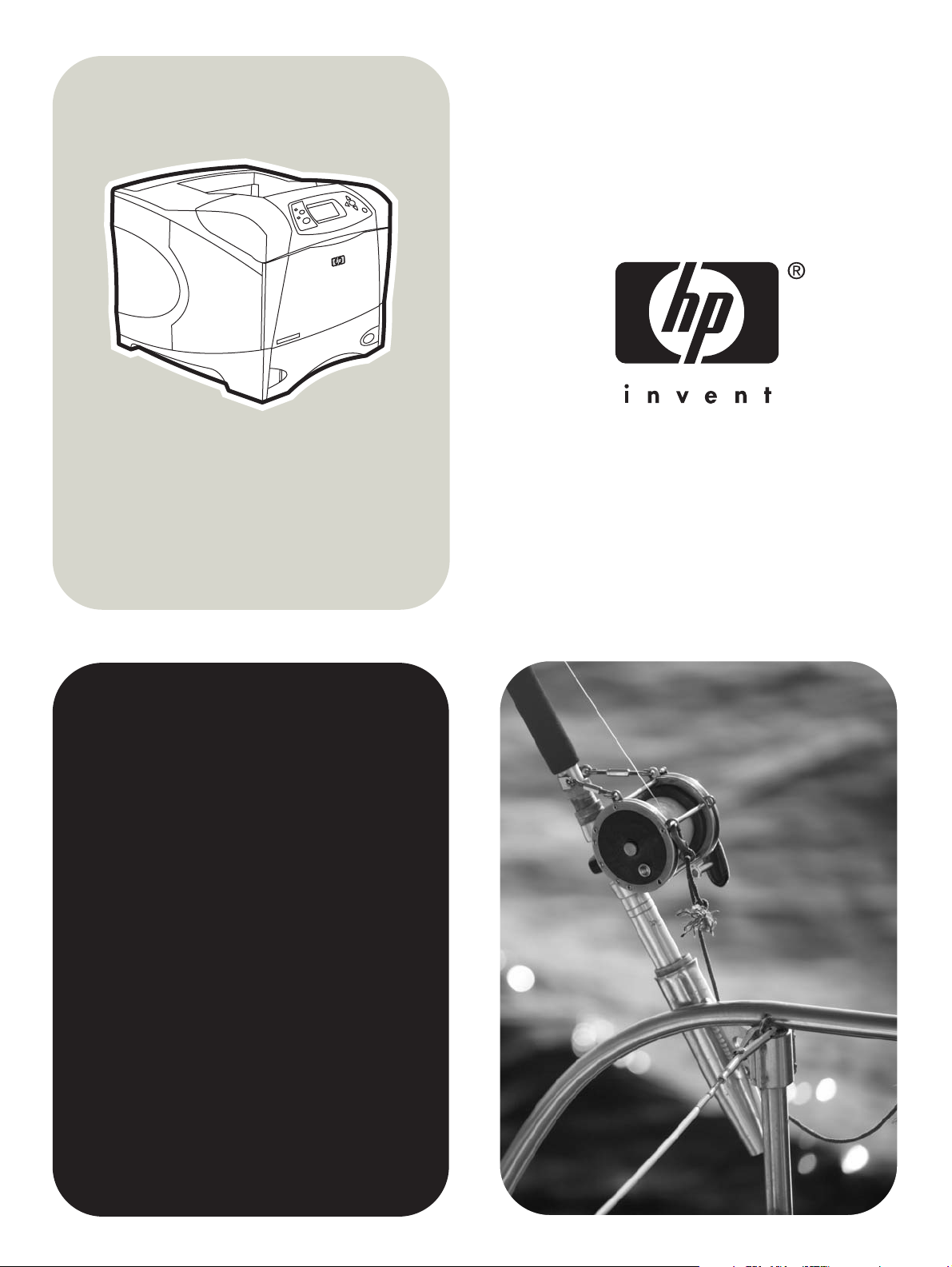
Impressoras
hp LaserJet
séries
4250/4350
utilização
Page 2
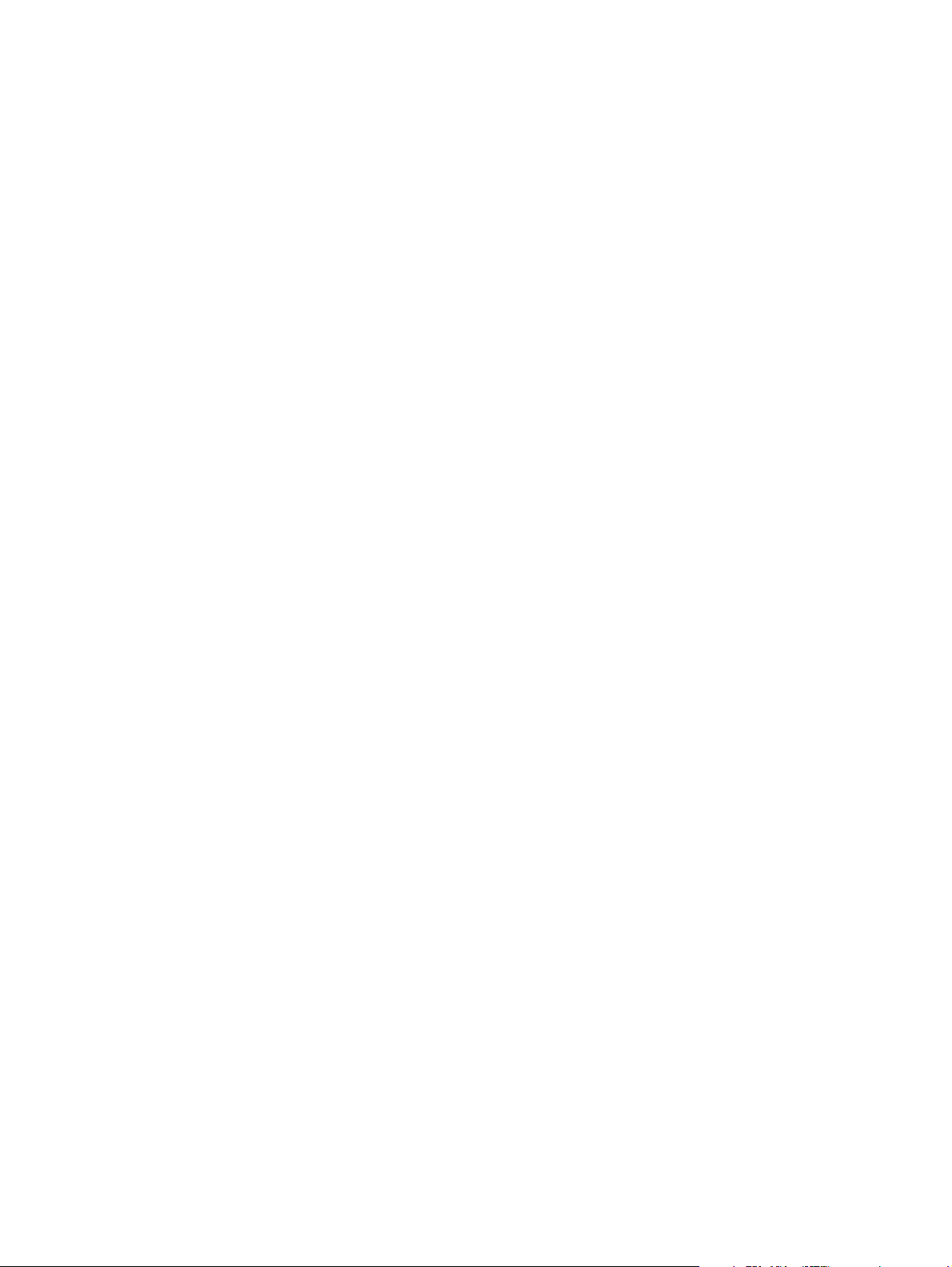
Page 3
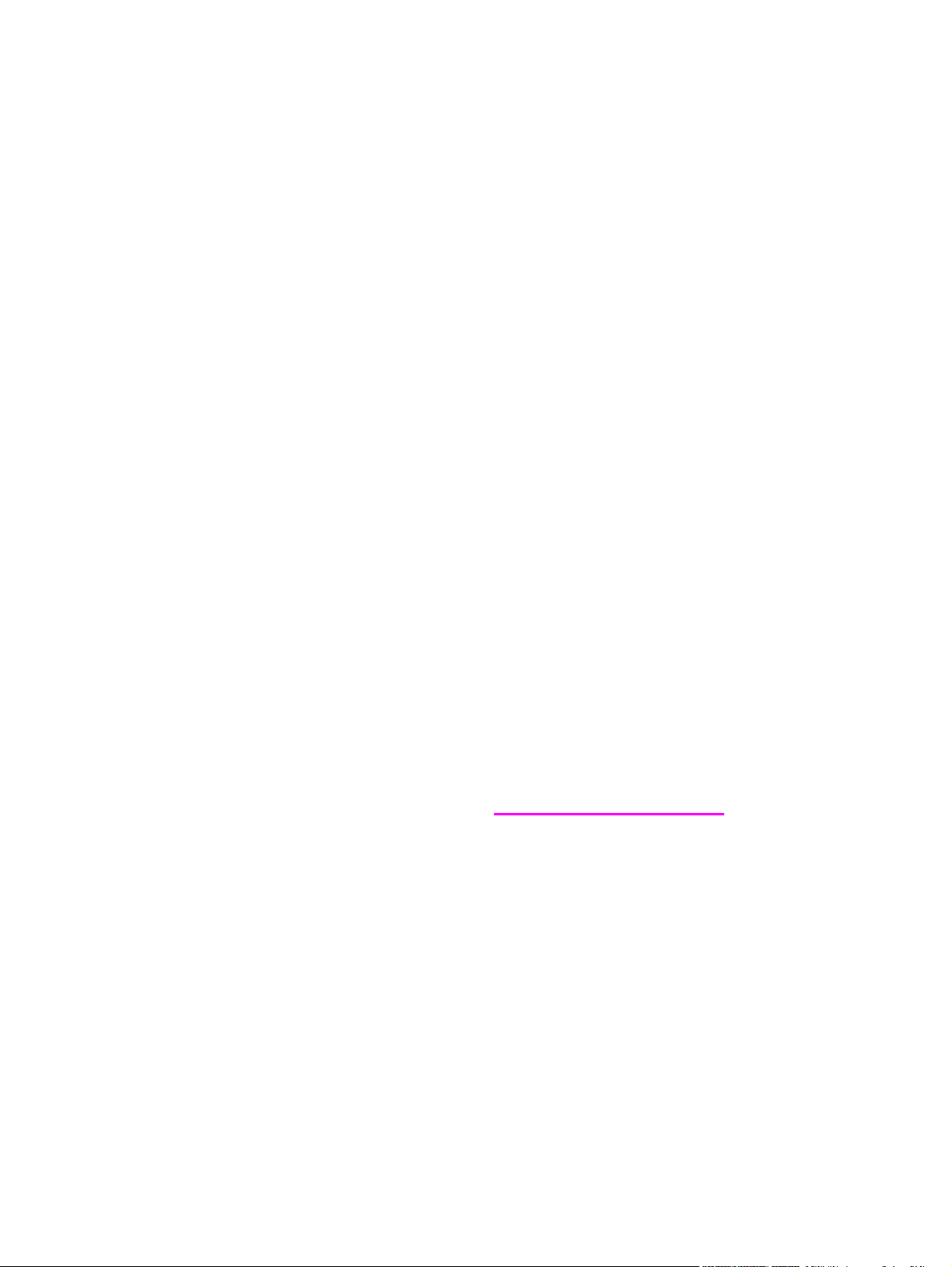
Impressora HP LaserJet série 4250 ou 4350
Guia do usuário
Page 4
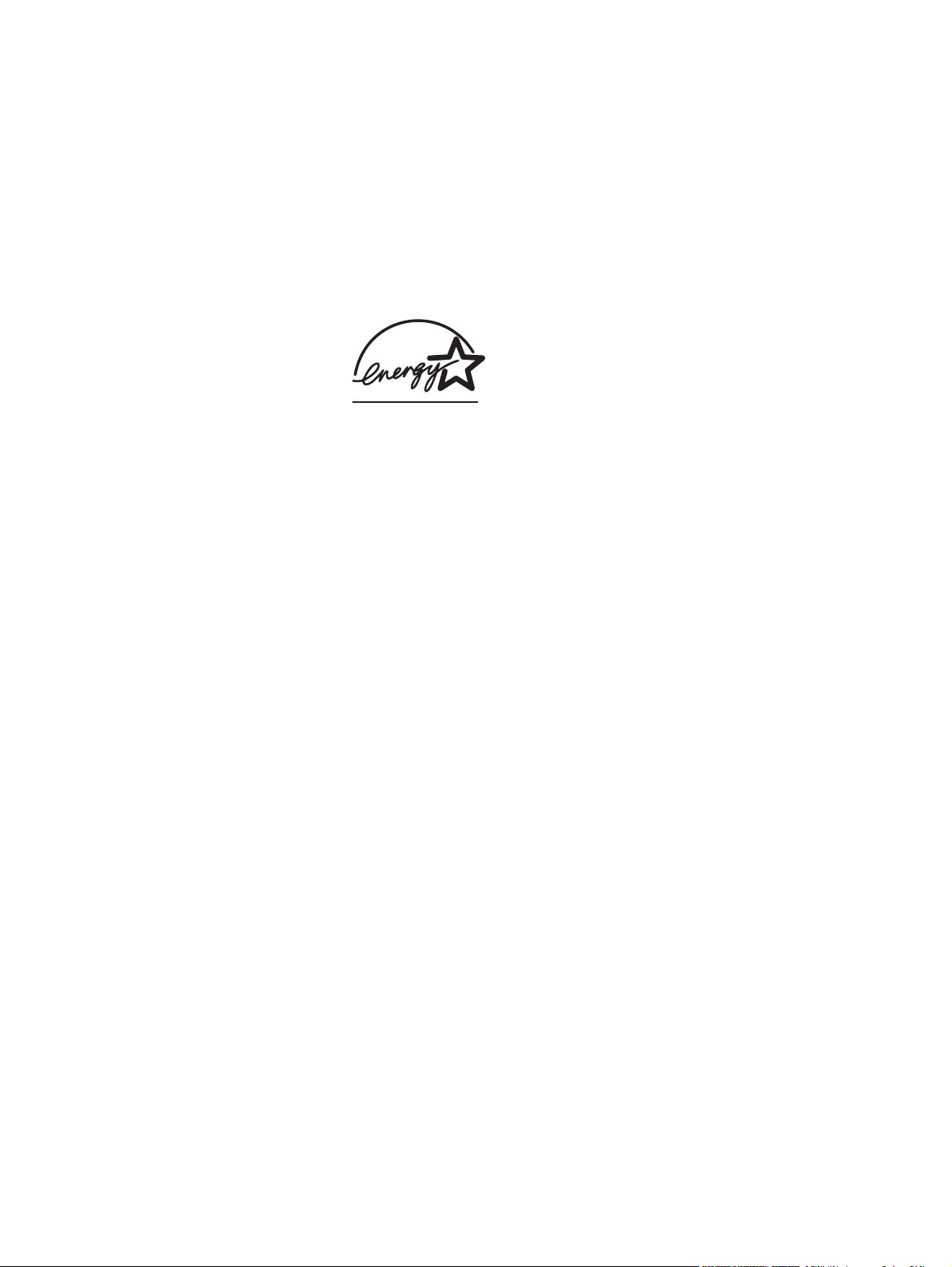
Copyright e licença
© 2004 Copyright Hewlett-Packard
Development Company, L.P.
A reprodução, adaptação ou tradução sem
permissão prévia por escrito é proibida,
exceto quando permitido sob as leis de
direitos autorais.
As informações contidas aqui estão
sujeitas a alterações sem aviso prévio.
As únicas garantias para produtos e
serviços HP estão descritas nas
declarações de garantia expressa que
acompanham tais produtos e serviços.
Nenhuma informação contida aqui deve
ser interpretada como parte de uma
garantia adicional. A HP não se
responsabiliza por erros ou omissões
técnicas ou editoriais aqui contidas.
Número de peça Q5400-90938
1º edição, 11/2004
Créditos de marca comercial
®
e PostScript® são marcas
Adobe
comerciais da Adobe Systems Incorporated.
Linux é marca registrada da Linus Torvalds
nos EUA.
Microsoft
®
, Windows® e Windows NT® são
marcas registradas da Microsoft
Corporation nos EUA.
®
UNIX
é marca registrada do The Open
Group.
ENERGY STAR
®
STAR
são marcas registradas da United
®
e o logotipo ENERGY
States Environmental Protection Agency.
Page 5
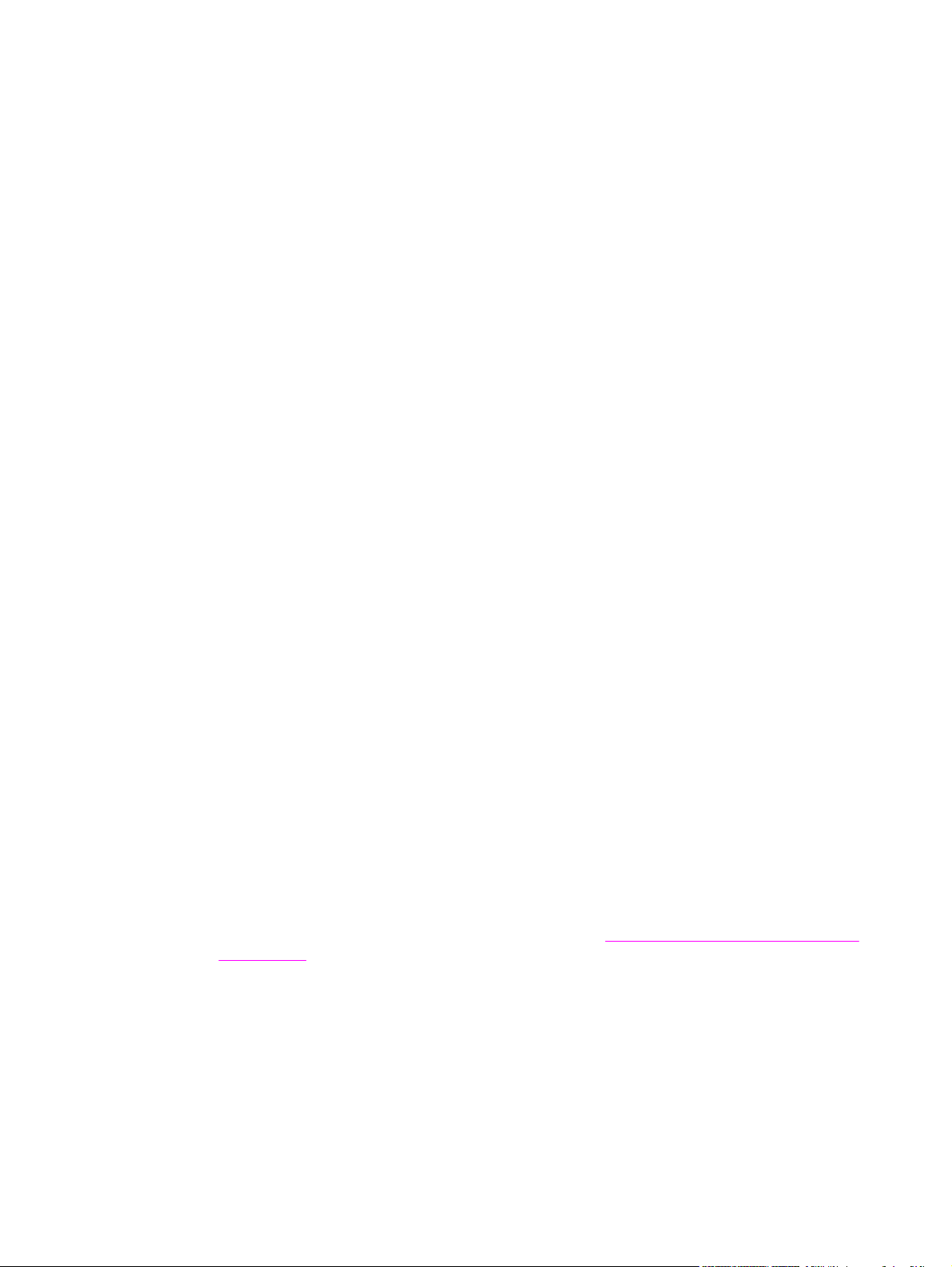
Serviço HP de assistência e suporte ao cliente
Serviços on-line
Para obter acesso 24 horas a informações utilizando um modem ou uma conexão
com a Internet
Web: É possível obter o software atualizado da impressora HP, informações sobre produtos
e suporte e drivers de impressora em diversos idiomas no endereço http://www.hp.com/
support/lj4250 ou http://www.hp.com/support/lj4350. (Site em inglês.)
Ferramentas de solução de problemas on-line
O HP Instant Support Professional Edition (ISPE) é um conjunto de ferramentas de solução
de problemas com base na web desenvolvido para produtos para impressão e editoração
eletrônica. O ISPE ajuda a identificar, diagnosticar e solucionar rapidamente problemas de
impressão e de computação. As ferramentas do ISPE estão disponíveis no endereço
http://instantsupport.hp.com.
Suporte por telefone
A Hewlett-Packard Company fornece suporte gratuito por telefone durante o período de
garantia. Ao ligar, você será redirecionado a uma equipe receptiva e pronta para ajudá-lo.
Para conhecer o número de telefone referente ao seu país/região, consulte o folheto que
incluído na caixa com o produto ou visite o endereço http://www.hp.com/support/callcenters.
Antes de telefonar para a HP, tenha em mãos as seguintes informações: o nome e o
número de série do produto, a data da compra e uma descrição do problema.
Você também pode encontrar suporte na Internet no endereço http://www.hp.com. Clique no
ícone support & drivers.
Utilitários de software, drivers e informações eletrônicas
Acesse o endereço http://www.hp.com/go/lj4250_software ou http://www.hp.com/go/
lj4350_software. (O site está em inglês, mas drivers de impressora podem ser transferidos
por download em diversos idiomas.)
Para obter informações por telefone, consulte o folheto que veio na caixa da impressora.
Pedidos diretos de acessórios ou suprimentos na HP
Encomende suprimentos nos seguintes sites:
Estados Unidos: http://www.hp.com/sbso/product/supplies
Canadá: http://www.hp.ca/catalog/supplies
Europa: http://www.hp.com/go/supplies
Ásia/Costa do Pacífico: http://www.hp.com/paper/
Encomende acessórios no endereço http://www.hp.com/support/lj4250 ou http://www.hp.com/
support/lj4350. Para obter mais informações, consulte
suprimentos.
Para encomendar suprimentos ou acessórios por telefone, utilize os seguintes números:
Empresas nos EUA: 800-282-6672
Encomenda de peças, acessórios e
Empresas de pequeno e médio porte nos EUA: 800-888-9909
Escritórios pequenos e domésticos EUA: 800-752-0900
Canadá: 800-387-3154
PTWW iii
Page 6
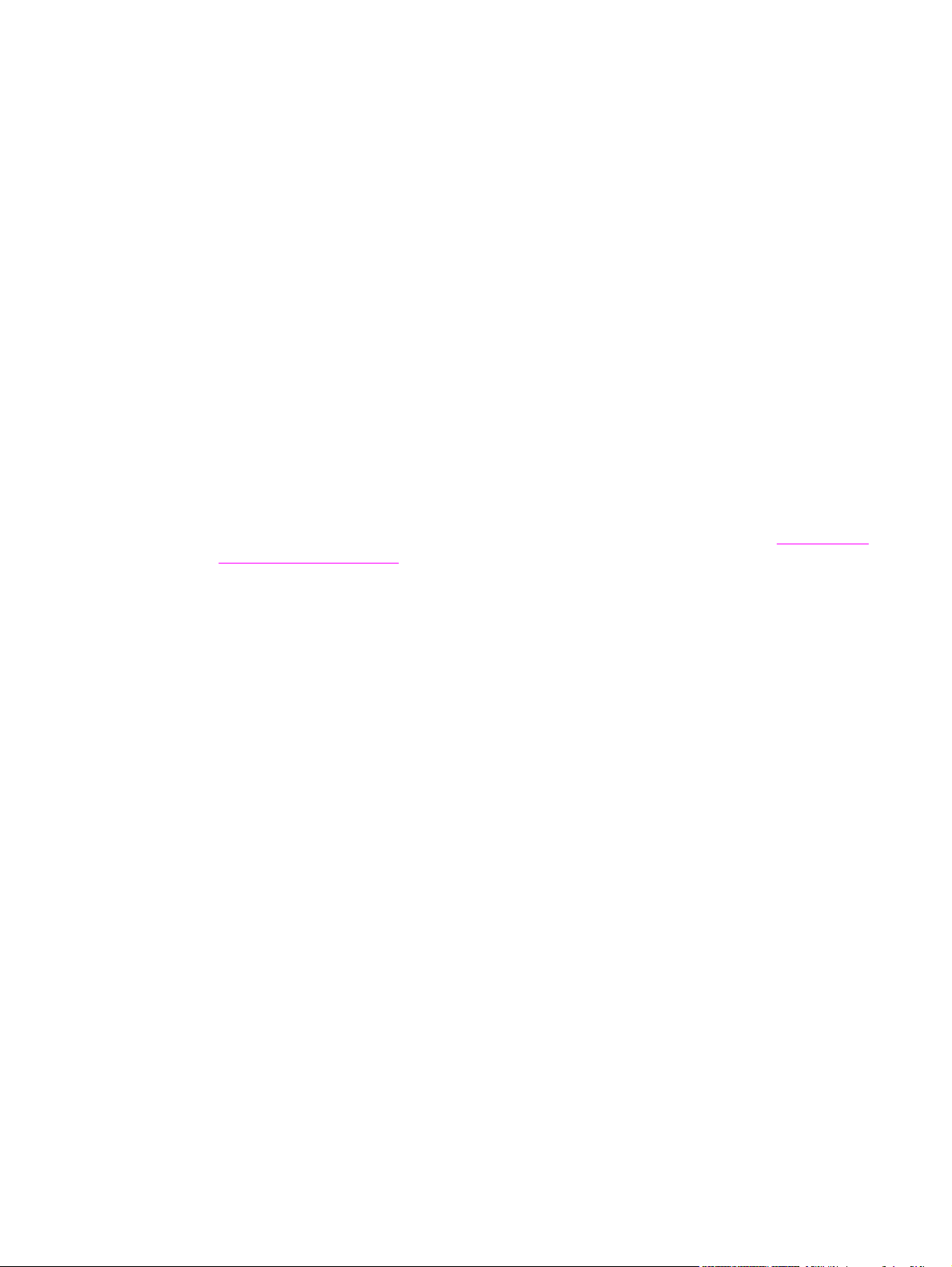
Para obter os números de telefone de outros países/regiões, consulte o folheto que veio na
caixa da impressora.
Informações sobre serviços HP
Para localizar Revendedores autorizados HP nos EUA ou no Canadá, telefone para
800-243-9816 (EUA) ou 800-387-3867 (Canadá). Como opção, acesse o endereço
http://www.hp.com/go/cposupportguide.
Para obter serviço para seu produto HP em outros países/regiões, ligue para o número da
assistência ao cliente de seu país/região. Consulte o folheto que veio na caixa da
impressora.
Contratos de serviço HP
Telefone para: 800-HPINVENT [800-474-6836 (EUA)] ou 800-268-1221 (Canadá).
Serviço fora do período de garantia: 800-633-3600.
Serviço estendido: Telefone para: 800-HPINVENT [800-474-6836 (EUA)] ou 800-268-1221
(Canadá). Como opção, acesse o site HP Care Pack Services no endereço
http://www.hpexpress-services.com.
Caixa de ferramentas HP
Para verificar o status e as configurações da impressora e visualizar a documentação online e informações para solução de problemas, utilize o software Caixa de ferramentas HP.
É possível visualizar a Caixa de ferramentas HP quando a impressora está diretamente
conectada ao computador ou a uma rede. É necessário ter realizado uma instalação
completa do software para poder utilizar a Caixa de ferramentas HP. Consulte
Utilização da
Caixa de ferramentas HP.
Suporte técnico HP e informações para computadores Macintosh
Visite o endereço: http://www.hp.com/go/macosx para obter informações de suporte para o
Macintosh OS X e conhecer serviços por assinatura HP para atualizações de driver.
Visite o endereço: http://www.hp.com/go/mac-connect para conhecer produtos
especificamente projetados para usuários do Macintosh.
iv PTWW
Page 7
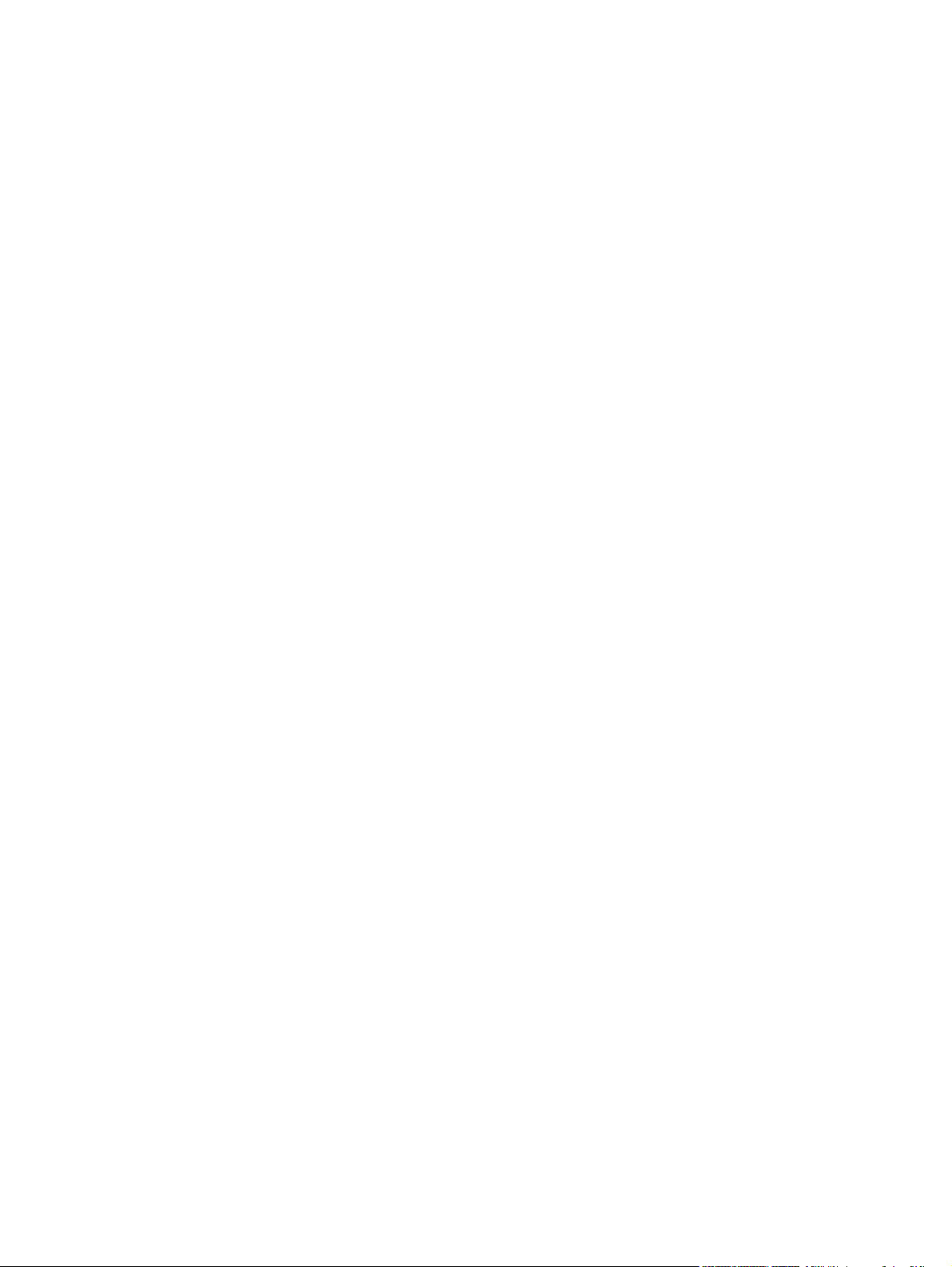
Conteúdo
1 Noções básicas sobre a impressora
Acesso rápido às informações da impressora ..........................................................................2
Links do Guia do usuário ....................................................................................................2
Onde procurar mais informações .......................................................................................2
Configurações da impressora ...................................................................................................3
Designações de recursos da impressora HP LaserJet série 4250 ou 4350 ......................3
Recursos da impressora ...........................................................................................................5
Peças da impressora ................................................................................................................9
Acessórios e suprimentos ..................................................................................................9
Portas de interface ...........................................................................................................11
Indicadores luminosos de acessórios ..............................................................................11
Transporte da impressora ................................................................................................12
Painel de controle ...................................................................................................................13
Layout do painel de controle ............................................................................................13
Botões do painel de controle ............................................................................................14
Indicadores luminosos do painel de controle ...................................................................14
Impressão dos menus do painel de controle ...................................................................15
Utilização do sistema de Ajuda da impressora ................................................................15
Alteração das definições de configuração do painel de controle .....................................15
Software ..................................................................................................................................27
Sistemas operacionais e componentes da impressora ...................................................27
Drivers de impressora ......................................................................................................28
Software para computadores Macintosh ..........................................................................31
Instalação do software do sistema de impressão ............................................................32
Desinstalação do software ...............................................................................................38
Seleção da mídia de impressão ..............................................................................................39
Tamanhos suportados de mídia de impressão ................................................................40
2 Tarefas de impressão
Seleção da bandeja a ser utilizada para impressão ...............................................................46
Informações sobre a ordem das bandejas .......................................................................46
Personalização da operação da bandeja 1 ......................................................................46
Impressão por tamanho e tipo de mídia (com bandejas travadas) ..................................47
Alimentação manual da mídia a partir da bandeja 1 ........................................................48
Seleção do modo de fusor correto ..........................................................................................50
Como grampear documentos .................................................................................................51
Para selecionar o grampeador no software (Windows) ...................................................51
Para selecionar o grampeador no software (Mac) ...........................................................51
Para selecionar o grampeador no painel de controle ......................................................51
Carregamento de grampos ...............................................................................................52
Carregamento de bandejas ....................................................................................................53
Carregamento da bandeja 1 .............................................................................................53
Carregamento da bandeja 2 ou de uma bandeja opcional para 500 folhas ....................54
Carregamento de uma bandeja opcional para 1.500 folhas ............................................56
Informações sobre opções de saída de mídia ........................................................................59
PTWW v
Page 8
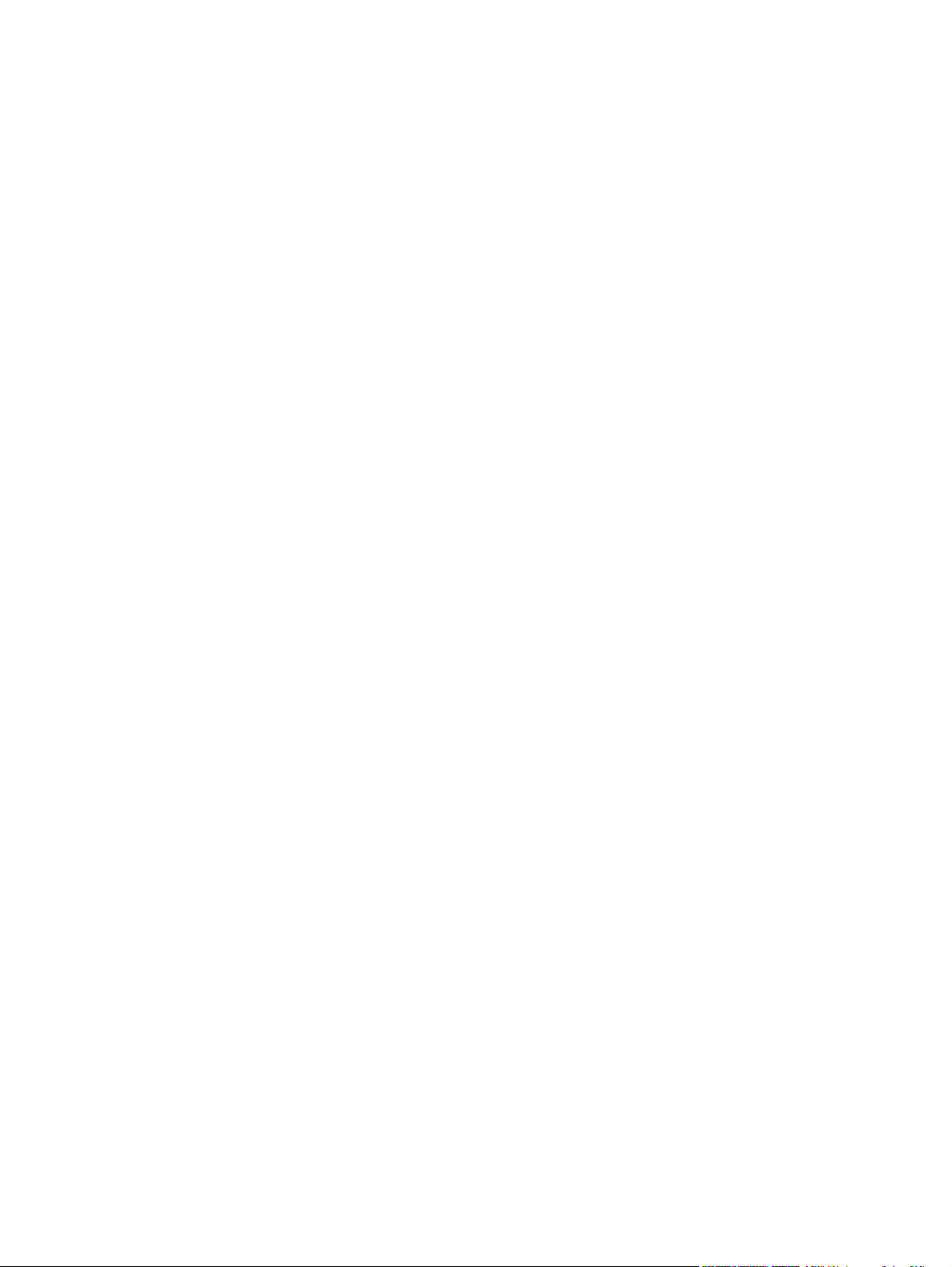
Impressão na bandeja de saída superior (padrão) ..........................................................59
Impressão na bandeja de saída traseira ..........................................................................59
Impressão no empilhador ou no grampeador/empilhador opcional .................................60
Orientação do papel quando um grampeador está instalado ..........................................61
Impressão de envelopes .........................................................................................................6 2
Carregamento de envelopes na bandeja 1 ......................................................................62
Alimentação automática de envelopes (alimentador de envelopes opcional) .................64
Instalação do alimentador de envelopes opcional ...........................................................64
Remoção do alimentador de envelopes opcional ............................................................65
Carregamento de envelopes no alimentador de envelopes opcional ..............................66
Impressão em mídia especial .................................................................................................68
Impressão em etiquetas ...................................................................................................68
Impressão em transparências ..........................................................................................69
Impressão em papel timbrado, perfurado ou pré-impresso (em um único lado) .............70
Impressão em papéis com acabamento especial ............................................................71
Impressão em papéis pequenos, papéis de tamanho personalizado ou papéis
de gramatura alta ..........................................................................................................72
Definição de papéis de tamanho personalizado ..............................................................73
Impressão nos dois lados do papel (unidade dúplex opcional) ..............................................75
Instruções para impressão nos dois lados do papel ........................................................75
Orientação do papel para duplexação .............................................................................76
Opções de layout para impressão nos dois lados do papel ............................................77
Para realizar a duplexação com o acessório opcional de impressão dúplex ..................78
Para realizar a duplexação manual ..................................................................................78
Cancelamento de um trabalho de impressão .........................................................................80
Utilização do driver de impressora ..........................................................................................81
Alteração das configurações de um trabalho de impressão ............................................81
Alteração das configurações padrão ................................................................................82
Utilização dos recursos do driver de impressora ....................................................................84
Impressão de marcas d'água ...........................................................................................84
Impressão de várias páginas em uma folha de papel .....................................................85
Definição de um tamanho de papel personalizado ..........................................................85
Utilização da impressão EconoMode (rascunho) ............................................................86
Seleção de configurações de qualidade de impressão ...................................................86
Utilização das opções de redução/ampliação ..................................................................87
Seleção de uma origem de papel .....................................................................................87
Impressão de uma capa, de uma página inicial ou final diferente ou de uma
página em branco ..........................................................................................................88
Utilização dos recursos de armazenamento de trabalhos ......................................................89
Cópia rápida de um trabalho ............................................................................................89
Exclusão de um trabalho de cópia rápida ........................................................................90
Cópia com espera de um trabalho ...................................................................................90
Exclusão de um trabalho retido ........................................................................................91
Impressão de um trabalho particular ................................................................................91
Exclusão de um trabalho particular ..................................................................................92
Armazenamento de um trabalho de impressão ...............................................................93
3 Gerenciamento e manutenção da impressora
Utilização do servidor da Web incorporado ............................................................................96
Como abrir o servidor da Web incorporado .....................................................................96
Guia Informações .............................................................................................................97
Guia Configurações ..........................................................................................................97
Guia Rede .........................................................................................................................98
Outros links .......................................................................................................................98
Utilização do software HP Web Jetadmin ...............................................................................99
vi PTWW
Page 9
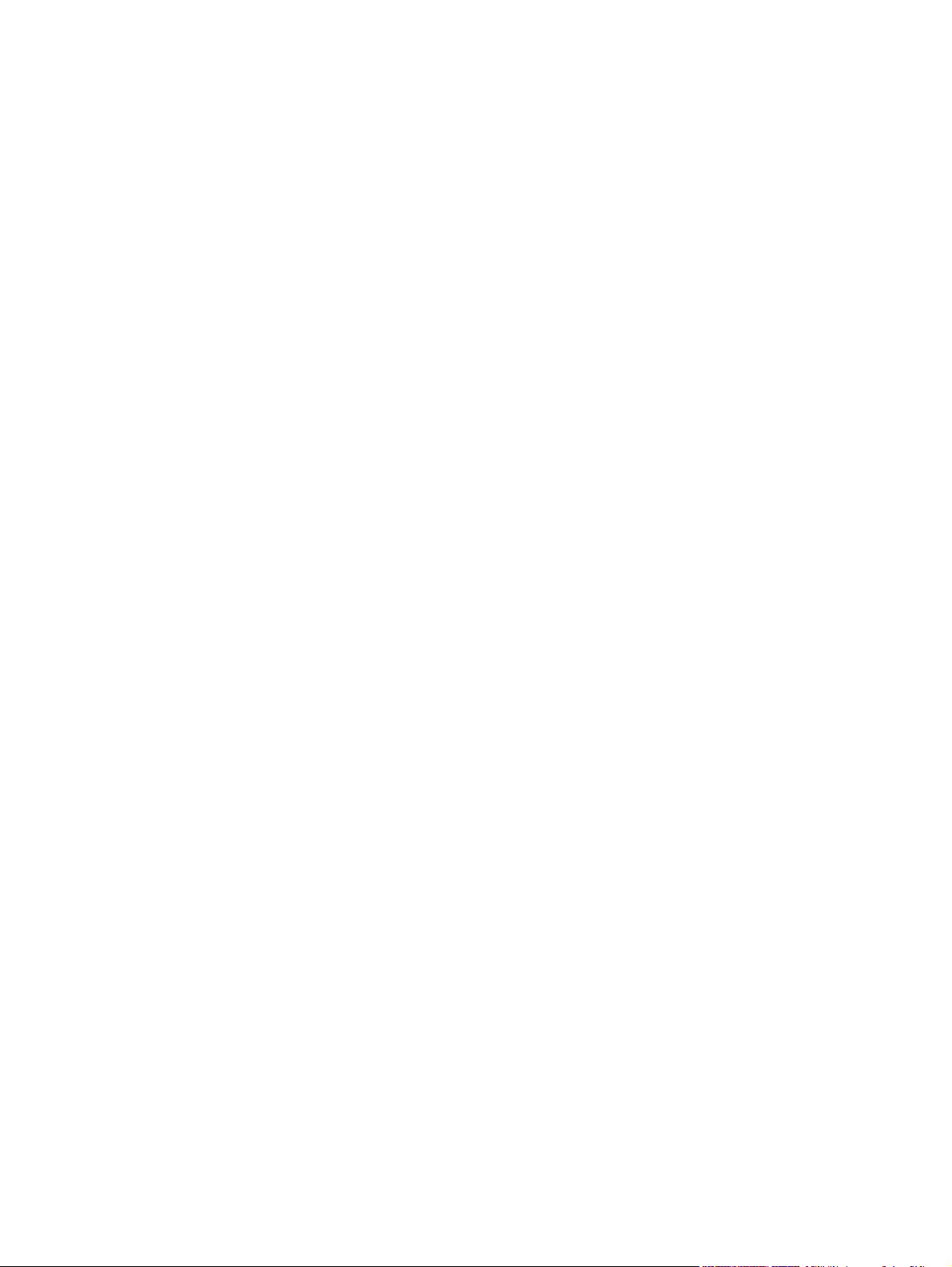
Utilização da Caixa de ferramentas HP ................................................................................100
Sistemas operacionais suportados ................................................................................100
Navegadores suportados ...............................................................................................100
Para visualizar a Caixa de ferramentas HP ...................................................................101
Guia Status .....................................................................................................................101
Guia Solução de problemas ...........................................................................................101
Guia Alertas ....................................................................................................................102
Guia Documentação .......................................................................................................103
Janela Configurações do dispositivo ..............................................................................103
Links da Caixa de ferramentas .......................................................................................103
Outros links .....................................................................................................................103
Desinstalação da Caixa de ferramentas HP .........................................................................104
Para desinstalar a Caixa de ferramentas HP utilizando o atalho na área de
trabalho do Windows ...................................................................................................104
Para desinstalar a Caixa de ferramentas HP usando Adicionar ou remover
programas no painel de controle do Windows ............................................................104
Gerenciamento e configuração de drivers de impressora ....................................................105
Plug-in do software HP Web Jetadmin ...........................................................................106
Utilitário de personalização ............................................................................................106
Configuração de alertas de e-mail ........................................................................................107
Configuração do relógio em tempo real ................................................................................108
Configuração da data e do horário .................................................................................108
Verificação da configuração da impressora ..........................................................................111
Mapa de menus ..............................................................................................................111
Página de configuração ..................................................................................................111
Página de status dos suprimentos .................................................................................113
Lista de fontes PCL ou PS .............................................................................................114
Gerenciamento do cartucho de impressão ...........................................................................116
Cartuchos de impressão HP ...........................................................................................116
Cartuchos de impressão não-HP ...................................................................................116
Autenticação de cartuchos de impressão ......................................................................116
Armazenamento do cartucho de impressão ..................................................................116
Expectativa de vida do cartucho de impressão ..............................................................117
Verificação do nível de suprimento ................................................................................117
Condições de cartucho baixo e sem tinta ......................................................................118
Limpeza da impressora .........................................................................................................119
Limpeza do interior da impressora .................................................................................119
Limpeza do fusor ............................................................................................................120
Execução da manutenção preventiva ...................................................................................123
Para redefinir o contador do kit de manutenção ............................................................123
Substituição da unidade grampeadora .................................................................................124
Para remover e substituir a unidade grampeadora ........................................................124
4 Solução de problemas
Fluxograma de solução de problemas ..................................................................................128
1 O painel de controle exibe PRONTA? .........................................................................128
2 Você pode imprimir uma página de configuração? .....................................................129
3 Você pode imprimir a partir de um programa? ............................................................129
4 O trabalho é impresso como esperado? .....................................................................130
5 A impressora seleciona as bandejas e os acessórios de manuseio de papel
adequados? .................................................................................................................132
Solução de problemas gerais de impressão .........................................................................134
Instruções para o uso de papéis ...........................................................................................138
Impressão de páginas especiais ...........................................................................................140
Eliminação de congestionamentos .......................................................................................141
PTWW vii
Page 10

Locais de congestionamento ..........................................................................................141
Eliminação de congestionamentos das áreas da tampa superior e dos cartuchos
de impressão ...............................................................................................................141
Eliminação de congestionamentos no alimentador opcional de envelopes ..................143
Eliminação de congestionamentos nas bandejas ..........................................................144
Eliminação de congestionamentos da unidade dúplex opcional ...................................147
Eliminação de congestionamentos nas áreas de saída .................................................148
Eliminação de congestionamentos na área do fusor .....................................................149
Eliminação de congestionamentos no empilhador ou grampeador/empilhador
opcional .......................................................................................................................152
Solução de congestionamentos repetidos .....................................................................154
Compreensão das mensagens da impressora .....................................................................156
Utilização do sistema de Ajuda on-line da impressora ..................................................156
Solução de mensagens persistentes .............................................................................156
Compreensão das luzes de acessórios para o empilhador e o grampeador/empilhador ....179
Luzes de acessórios .......................................................................................................179
Substituição de acessórios ou componentes de acessórios .........................................181
Solução de problemas de qualidade de impressão ..............................................................182
Lista de verificação de qualidade de impressão ............................................................182
Exemplos de imagens com defeitos ...............................................................................182
Impressão clara (página parcial) ....................................................................................184
Impressão clara (página inteira) .....................................................................................184
Manchas .........................................................................................................................185
Caracteres parcialmente impressos ...............................................................................185
Linhas .............................................................................................................................185
Fundo cinza ....................................................................................................................186
Mancha de toner .............................................................................................................186
Toner solto ......................................................................................................................187
Defeitos repetitivos .........................................................................................................187
Imagem repetitiva ...........................................................................................................188
Caracteres mal-formados ...............................................................................................188
Páginas inclinadas ..........................................................................................................189
Enrolado ou ondulado ....................................................................................................189
Rugas ou dobras ............................................................................................................190
Linhas brancas verticais .................................................................................................190
Marcas de pneu ..............................................................................................................190
Pontos brancos no preto ................................................................................................191
Linhas dispersas .............................................................................................................191
Impressão borrada .........................................................................................................191
Repetição aleatória de imagem ......................................................................................192
Solução de problemas de impressão em rede .....................................................................193
Solução de problemas comuns do Windows .......................................................................194
Solução de problemas comuns do Macintosh ......................................................................195
Solução de problemas comuns de PostScript ......................................................................201
Problemas gerais ............................................................................................................201
Erros específicos ............................................................................................................202
Solução de problemas no disco rígido opcional ...................................................................203
Apêndice A Suprimentos e acessórios
Encomenda de peças, acessórios e suprimentos ................................................................206
Pedido diretamente da HP .............................................................................................206
Pedidos por fornecedores de assistência técnica ou de suporte ..................................206
Pedido diretamente através do servidor da Web incorporado (para impressoras
conectadas a uma rede) .............................................................................................206
viii PTWW
Page 11
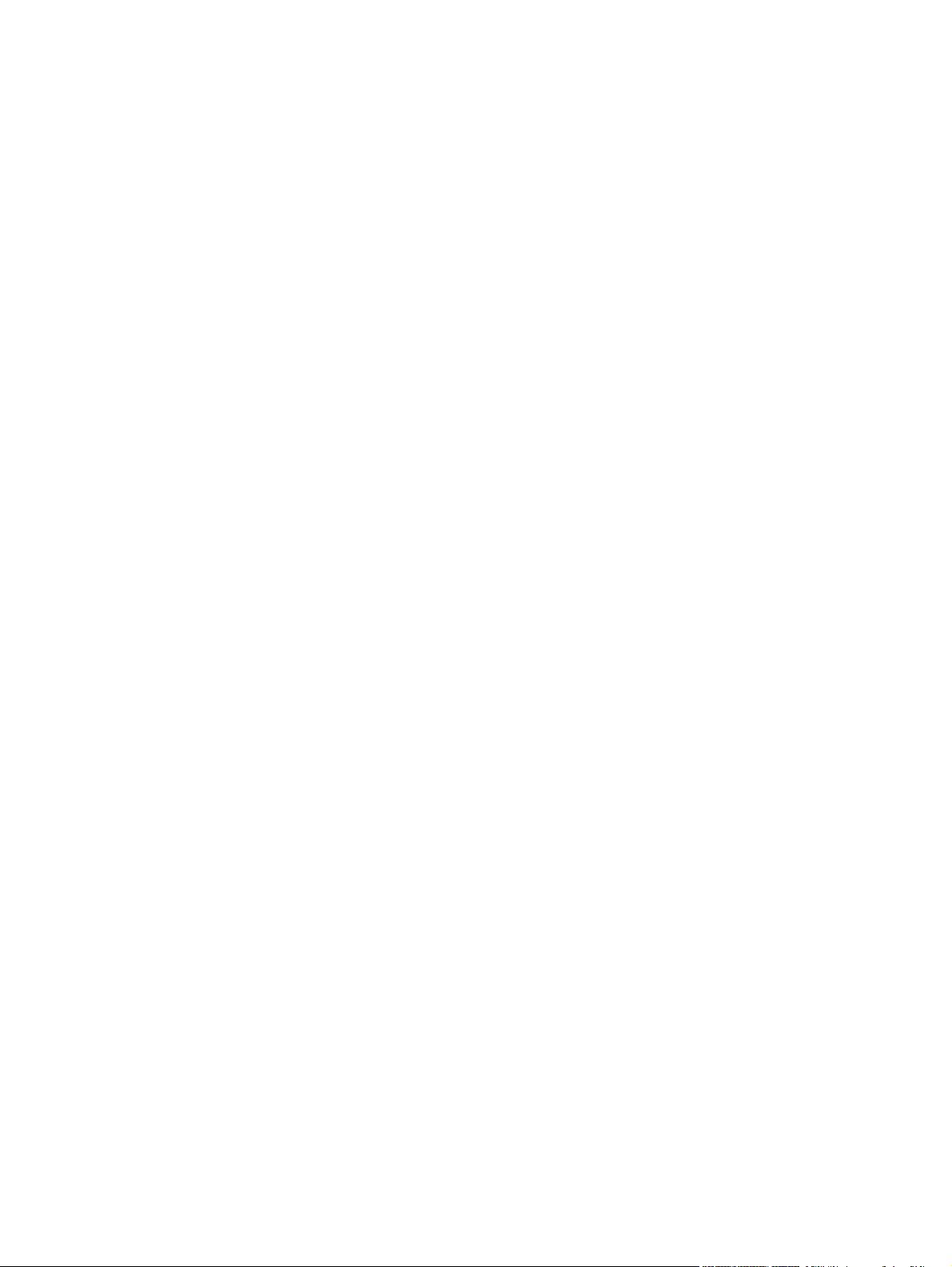
Pedido diretamente pelo software Caixa de ferramentas HP (para impressoras
conectadas diretamente ao computador) ...................................................................207
Números de peça ..................................................................................................................208
Acessórios de manuseio de papel .................................................................................208
Cartuchos de impressão .................................................................................................209
Kits de manutenção ........................................................................................................210
Memória ..........................................................................................................................210
Cabos e interfaces ..........................................................................................................211
Mídias de impressão ......................................................................................................211
Apêndice B Menus do painel de controle
Menu Recuperar trabalho .....................................................................................................216
Menu Informações ................................................................................................................218
Menu Manuseio de papel ......................................................................................................220
Menu Configurar dispositivo .................................................................................................224
Submenu Impressão ......................................................................................................224
Submenu Qualidade de impressão ................................................................................227
Submenu Configuração do sistema ...............................................................................231
Submenu Grampeador/empilhador ................................................................................234
Submenu E/S ..................................................................................................................235
Submenu Redefinições ..................................................................................................236
Menu Diagnóstico .................................................................................................................238
Menu Serviço ........................................................................................................................240
Apêndice C Especificações
Especificações físicas da HP LaserJet série 4250 ou 4350 .................................................241
Especificações elétricas ........................................................................................................243
Emissões acústicas ...............................................................................................................244
Ambiente operacional ...........................................................................................................245
Especificações sobre papéis ................................................................................................246
Ambiente de impressão e armazenamento de papel ....................................................246
Envelopes .......................................................................................................................247
Etiquetas .........................................................................................................................249
Transparências ...............................................................................................................249
Apêndice D Memória da impressora e expansão
Visão geral ............................................................................................................................252
Memória da impressora ........................................................................................................253
Para instalar memória da impressora ............................................................................253
Instalação de cartões CompactFlash ...................................................................................256
Para instalar um cartão CompactFlash ..........................................................................256
Verificação da instalação da memória ..................................................................................259
Para verificar se os módulos DIMM ou os cartões CompactFlash foram
instalados corretamente ..............................................................................................259
Gravação de recursos (recursos permanentes) ...................................................................260
Instalação de placas EIO ou dispositivos de armazenamento em massa ...........................261
Para instalar placas EIO ou dispositivos de armazenamento em massa ......................261
Para remover uma placa EIO ou um dispositivo de armazenamento em massa
instalado (disco rígido opcional) ..................................................................................261
Apêndice E Comandos de impressora
Informações sobre a sintaxe dos comandos de impressora PCL 6 e PCL 5e .....................264
Combinação de seqüências de escape .........................................................................264
PTWW ix
Page 12
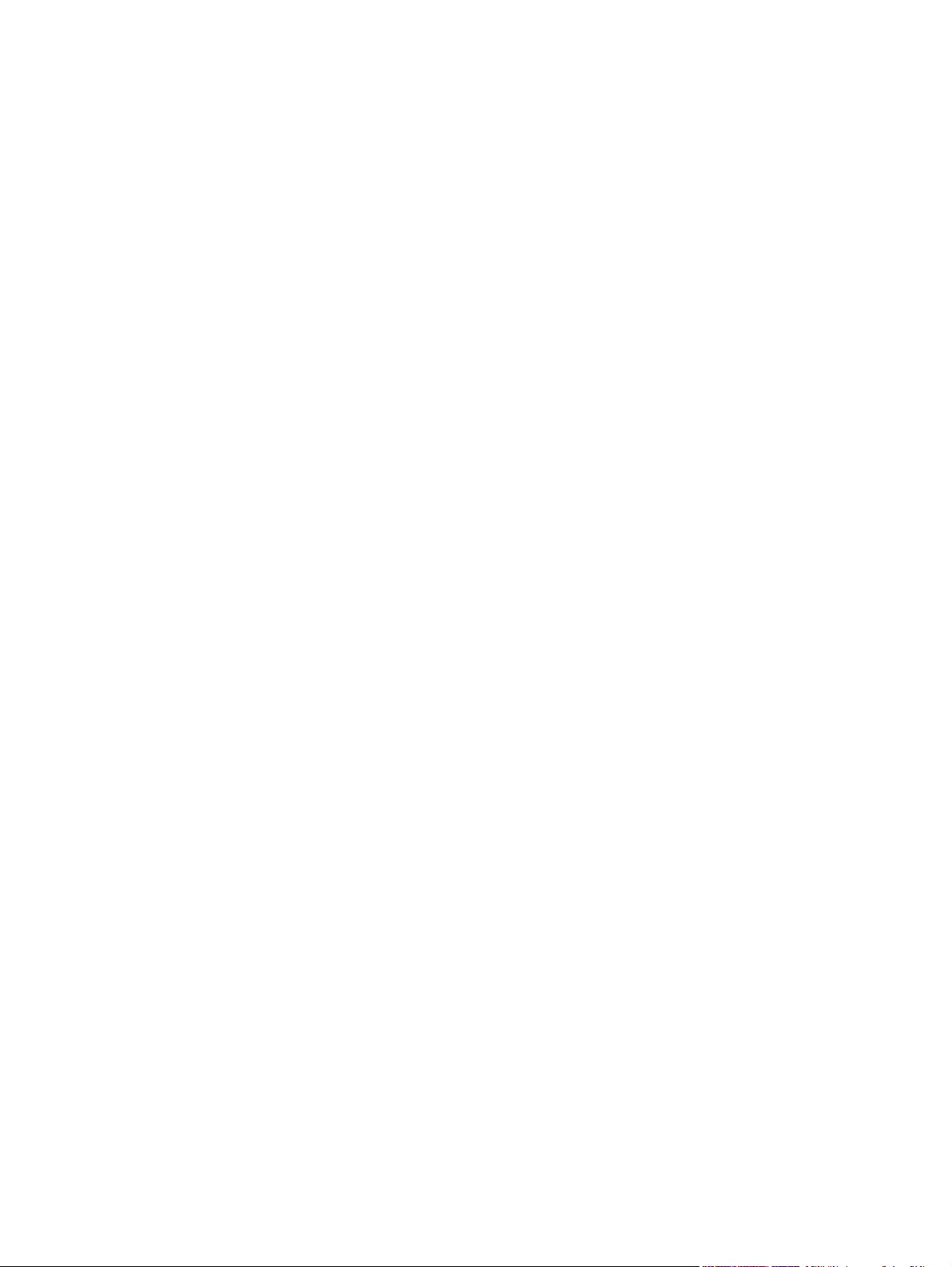
Utilização de caracteres de escape ...............................................................................265
Seleção de fontes PCL 6 e PCL 5 ..................................................................................265
Comandos de impressora PCL 6 e PCL 5 comuns .......................................................266
Apêndice F Informações regulamentares
Introdução .............................................................................................................................271
Regulamentos da FCC ..........................................................................................................272
Programa de proteção ao meio ambiente do produto ..........................................................273
Proteção do meio ambiente ............................................................................................273
Produção de ozônio ........................................................................................................273
Consumo de energia ......................................................................................................273
Suprimentos para impressão da HP LaserJet ...............................................................274
MSDS (Material Safety Data Sheets - somente em inglês) ...........................................275
Para obter mais informações .........................................................................................275
Declaração de conformidade ................................................................................................276
Declarações de segurança específicas de país/região ........................................................277
Laser safety statement ...................................................................................................277
Canadian DOC statement ..............................................................................................277
Japanese VCCI statement ..............................................................................................277
Korean EMI statement ....................................................................................................277
Finnish laser statement ..................................................................................................278
Apêndice G Serviços e suporte
Declaração de garantia limitada Hewlett-Packard ................................................................279
Cartucho de impressão Declaração de garantia limitada .....................................................281
Disponibilidade de suporte e serviço ....................................................................................282
Contratos de manutenção da HP ..........................................................................................282
Contratos de serviço de atendimento local ....................................................................282
HP Express Exchange (somente para Estados Unidos e Canadá) .....................................283
Para utilizar o HP Express Exchange ............................................................................283
Reembalagem da impressora ...............................................................................................284
Para reembalar a impressora .........................................................................................284
Formulário de informações sobre serviços ...........................................................................285
Índice
x PTWW
Page 13
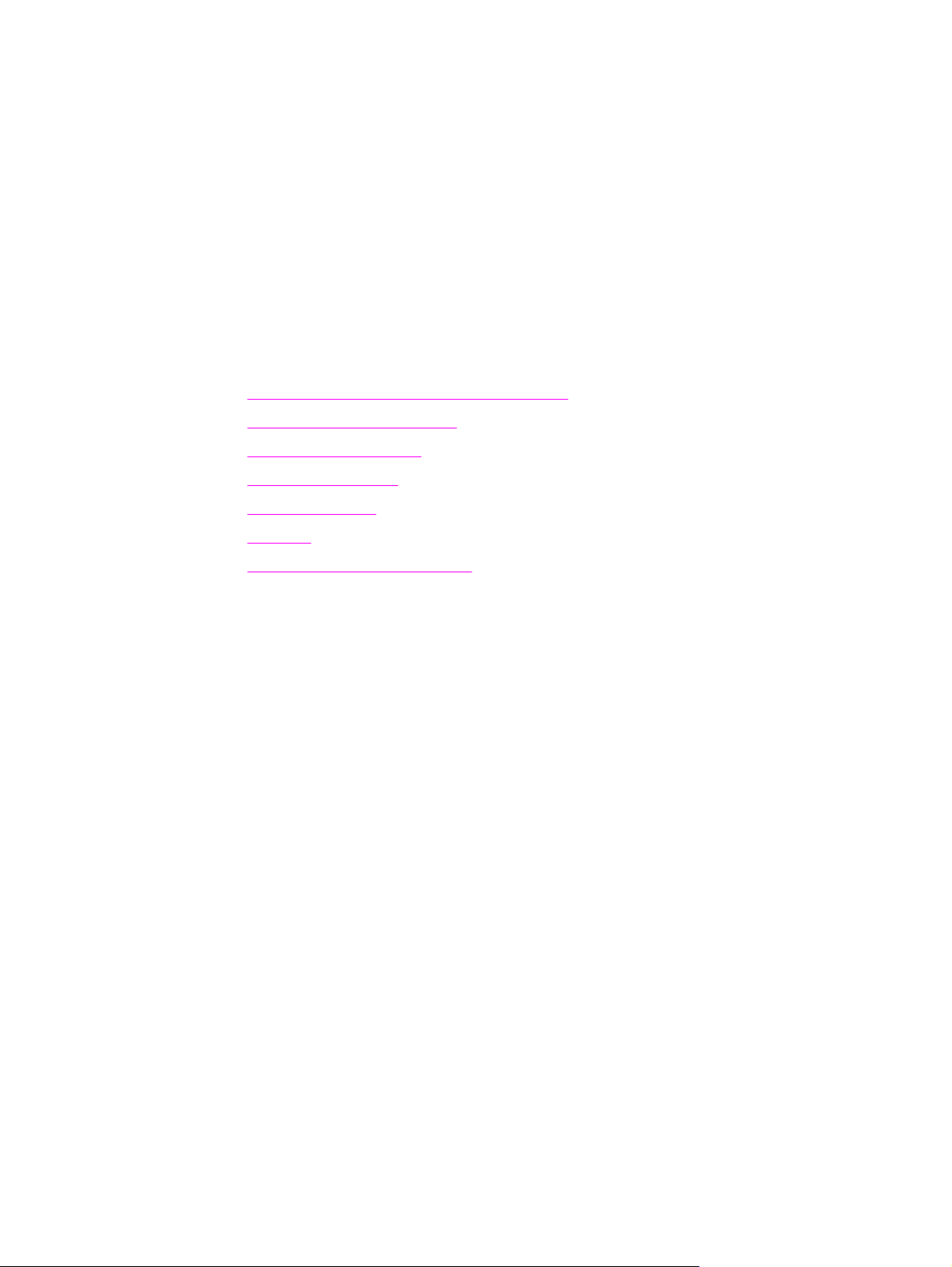
Noções básicas sobre a
1
impressora
Obrigado por adquirir uma impressora HP LaserJet série 4250 ou 4350. Caso ainda não o
tenha feito, consulte o guia de introdução (início) fornecido com a impressora para obter
instruções sobre configuração.
Agora que a impressora já está configurada e pronta para uso, dedique alguns instantes
para familiarizar-se com seus recursos e funções. Esta seção fornece informações sobre os
seguintes tópicos:
●
Acesso rápido às informações da impressora
●
Configurações da impressora
●
Recursos da impressora
●
Peças da impressora
●
Painel de controle
●
Software
●
Seleção da mídia de impressão
PTWW 1
Page 14
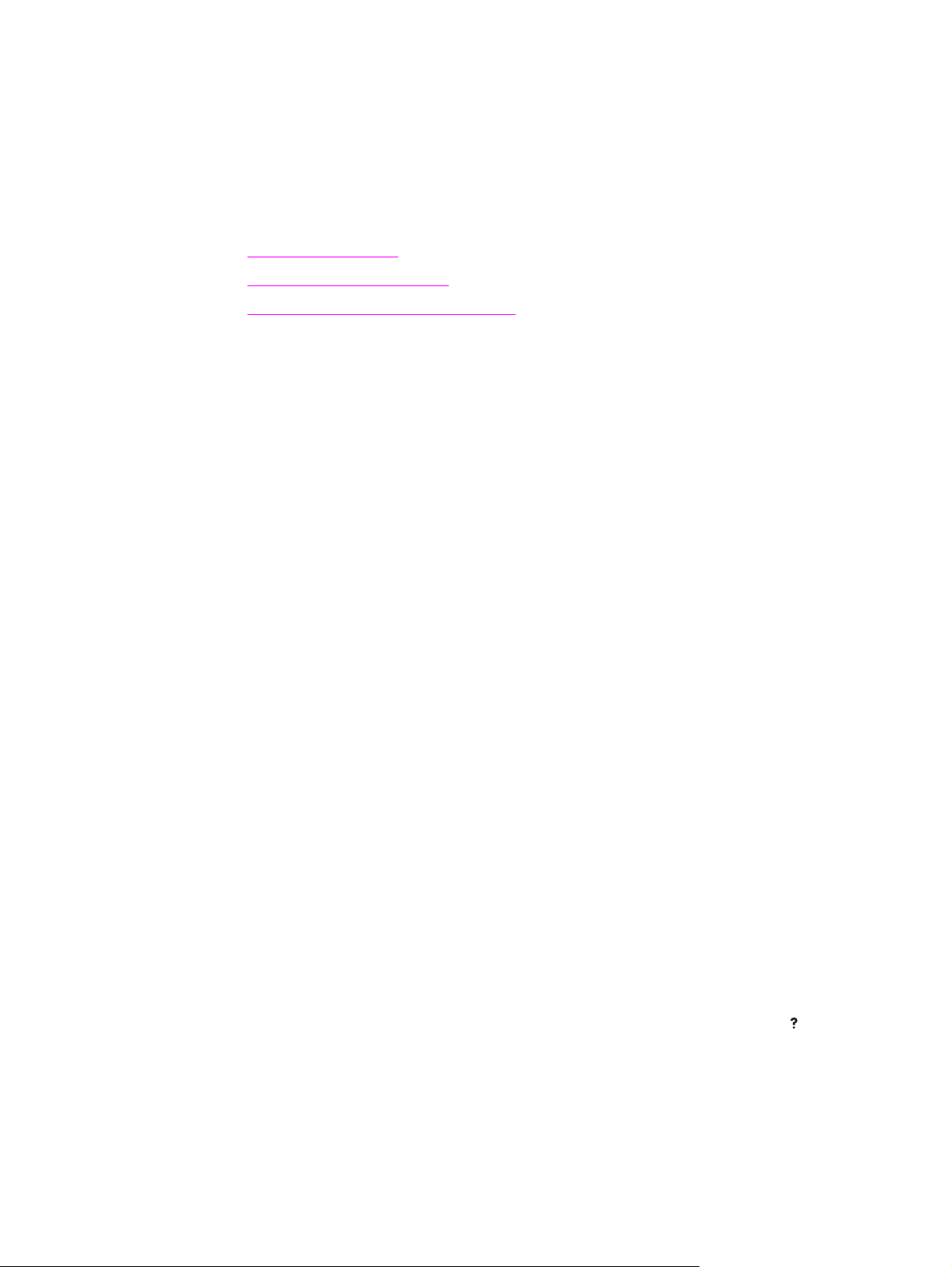
Acesso rápido às informações da impressora
Esta seção resume os recursos disponíveis para que você conheça mais sobre a
configuração e o uso da impressora.
Links do Guia do usuário
● Peças da impressora
Layout do painel de controle
●
Fluxograma de solução de problemas
●
Onde procurar mais informações
Várias referências estão disponíveis para serem utilizadas com esta impressora. Consulte
http://www.hp.com/support/lj4250 ou http://www.hp.com/support/lj4350.
Configuração da impressora
Guia de primeiros passos — Fornece instruções passo a passo para instalação e
configuração da impressora. Esse guia impresso está incluído com cada impressora.
Guia do administrador do servidor de impressão incorporado HP Jetdirect — Contém
informações para configuração e solução de problemas do servidor de impressão
incorporado HP Jetdirect. Você pode imprimir uma cópia do CD-ROM que acompanha a
impressora. (Disponível com os modelos que incluem o servidor de impressão incorporado
HP Jetdirect.)
Guias de instalação de acessórios — Fornecem instruções passo a passo para a
instalação de acessórios, como por exemplo uma bandeja opcional. É fornecido um guia
impresso para cada acessório.
Utilização da impressora
Guia do usuário — Contém informações detalhadas sobre a utilização da impressora e a
solução de problemas. Esse guia está disponível no CD-ROM que acompanha a
impressora. Ele também está disponível no software Caixa de ferramentas HP.
Ajuda on-line — Contém informações sobre as opções da impressora disponíveis em seus
drivers. Para exibir um arquivo de Ajuda, abra a Ajuda on-line através do driver da
impressora.
Guia do usuário em HTML (on-line) — Contém informações detalhadas sobre a utilização
da impressora e a solução de problemas. Visite http://www.hp.com/support/lj4250 ou
http://www.hp.com/support/lj4350. Após conectar-se, clique em Manuais.
Ajuda do painel de controle da impressora — Esta impressora possui um sistema de
Ajuda no painel de controle, que fornece instruções para a solução da maioria dos erros da
impressora. Para exibir a Ajuda para uma mensagem (se disponível), pressione
JUDA
).
A
(botão
2 Capítulo 1 Noções básicas sobre a impressora PTWW
Page 15
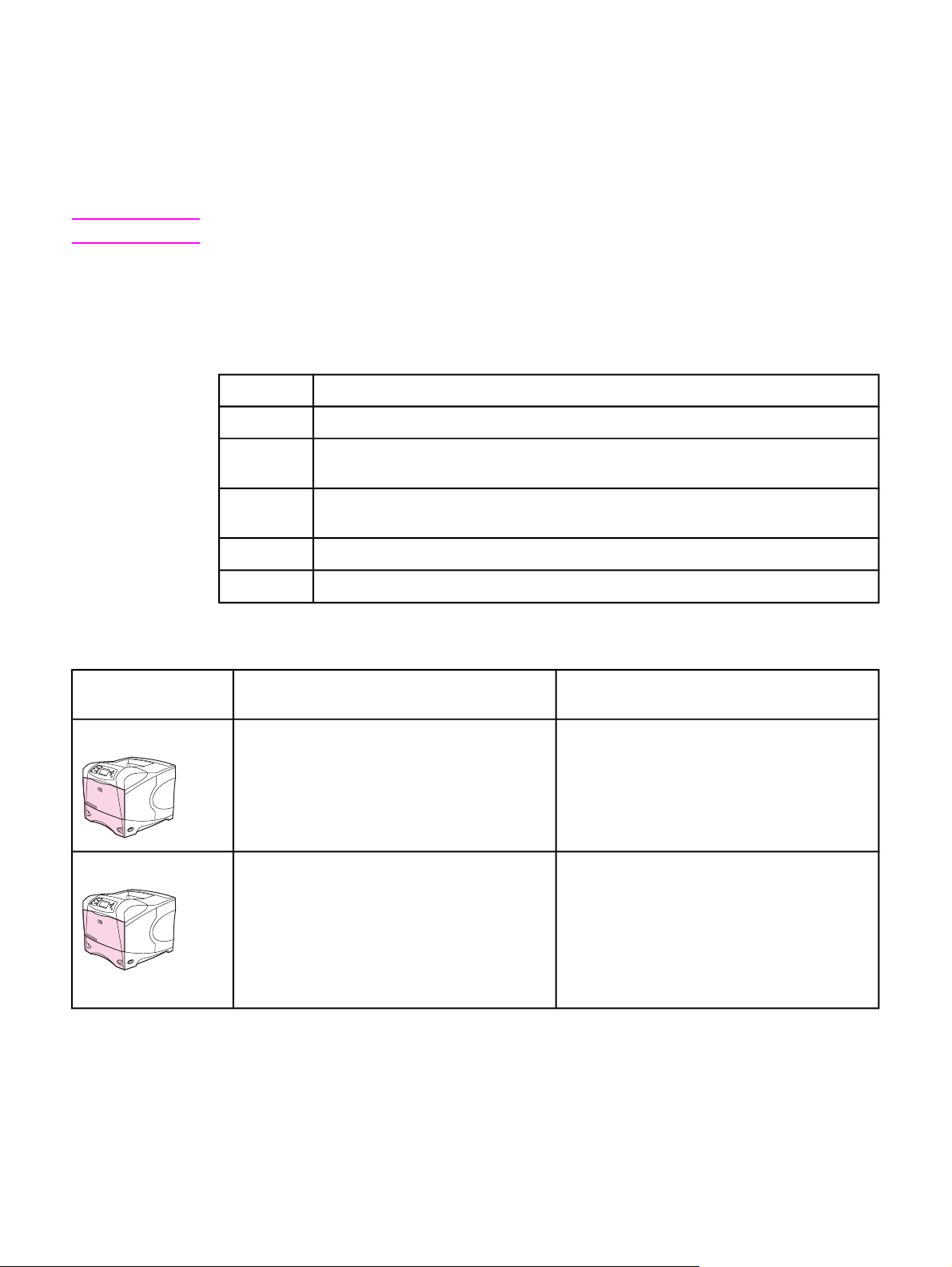
Configurações da impressora
A impressora HP LaserJet série 4250 ou 4350 está disponível em várias configurações. As
letras que acompanham o nome da impressora indicam as diferenças entre essas
configurações. Cada letra faz referência a um recurso específico. Utilize as informações
nesta seção para determinar os recursos presentes no seu modelo.
Nota
Nem todos os modelos estão disponíveis em todas as configurações.
Designações de recursos da impressora HP LaserJet série 4250 ou 4350
Letra Descrição
sem letra Esse é o modelo básico.
d Modelos com essa designação incluem uma unidade de duplexação para impressão
n Modelos com essa designação incluem um servidor de impressão incorporado
t
sl
Descrições dos modelos
Modelo da
impressora
HP LaserJet série 4250 HP LaserJet série 4350
automática em frente e verso.
HP Jetdirect para conexão com uma rede 10/100Base-T.
Modelos com essa designação incluem uma bandeja de papel adicional.
Modelos com essa designação incluem um grampeador/empilhador.
Modelo básico ● 48 MB de RAM, com capacidade de
expansão para até 512 MB
● uma bandeja para 100 folhas e uma
bandeja para 500 folhas
Modelo n ● 64 MB de RAM, com capacidade de
expansão para até 512 MB
● uma bandeja para 100 folhas e uma
bandeja para 500 folhas
● servidor de impressão incorporado
HP Jetdirect para conexão com uma rede
10/100Base-TX
● 80 MB de RAM, com capacidade de
expansão para até 512 MB
● uma bandeja para 100 folhas e uma
bandeja para 500 folhas
● servidor de impressão incorporado
HP Jetdirect para conexão com uma rede
10/100Base-TX
PTWW Configurações da impressora 3
Page 16
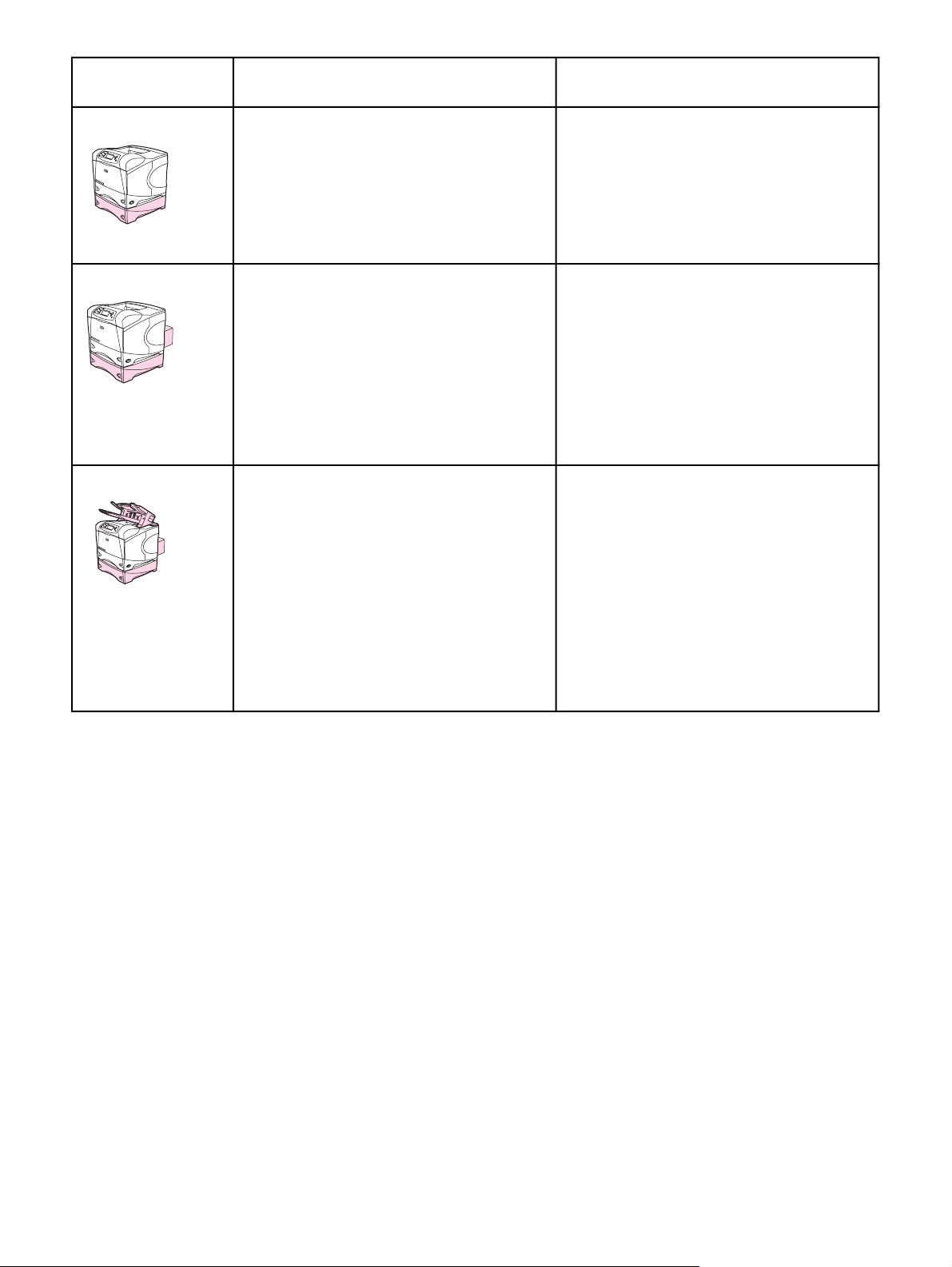
Descrições dos modelos (continuação)
Modelo da
impressora
HP LaserJet série 4250 HP LaserJet série 4350
Modelo tn ● 64 MB de RAM, com capacidade de
expansão para até 512 MB
● uma bandeja para 100 folhas e duas
bandejas para 500 folhas
● servidor de impressão incorporado
HP Jetdirect para conexão com uma rede
10/100Base-TX
Modelo dtn ● 64 MB de RAM, com capacidade de
expansão para até 512 MB
● uma bandeja para 100 folhas e duas
bandejas para 500 folhas
● servidor de impressão incorporado
HP Jetdirect para conexão com uma rede
10/100Base-TX
● unidade dúplex para impressão automática
em frente e verso
Modelo dtnsl ● 64 MB de RAM, com capacidade de
expansão para até 512 MB
● uma bandeja para 100 folhas e duas
bandejas para 500 folhas
● servidor de impressão incorporado
HP Jetdirect para conexão com uma rede
10/100Base-TX
● unidade dúplex para impressão automática
em frente e verso
● acessório de saída grampeador/
empilhador para 500 folhas
● 80 MB de RAM, com capacidade de
expansão para até 512 MB
● uma bandeja para 100 folhas e duas
bandejas para 500 folhas
● servidor de impressão incorporado
HP Jetdirect para conexão com uma rede
10/100Base-TX
● 80 MB de RAM, com capacidade de
expansão para até 512 MB
● uma bandeja para 100 folhas e duas
bandejas para 500 folhas
● servidor de impressão incorporado
HP Jetdirect para conexão com uma rede
10/100Base-TX
● unidade dúplex para impressão automática
em frente e verso
● 80 MB de RAM, com capacidade de
expansão para até 512 MB
● uma bandeja para 100 folhas e duas
bandejas para 500 folhas
● servidor de impressão incorporado
HP Jetdirect para conexão com uma rede
10/100Base-TX
● unidade dúplex para impressão automática
em frente e verso
● acessório de saída grampeador/
empilhador para 500 folhas
4 Capítulo 1 Noções básicas sobre a impressora PTWW
Page 17
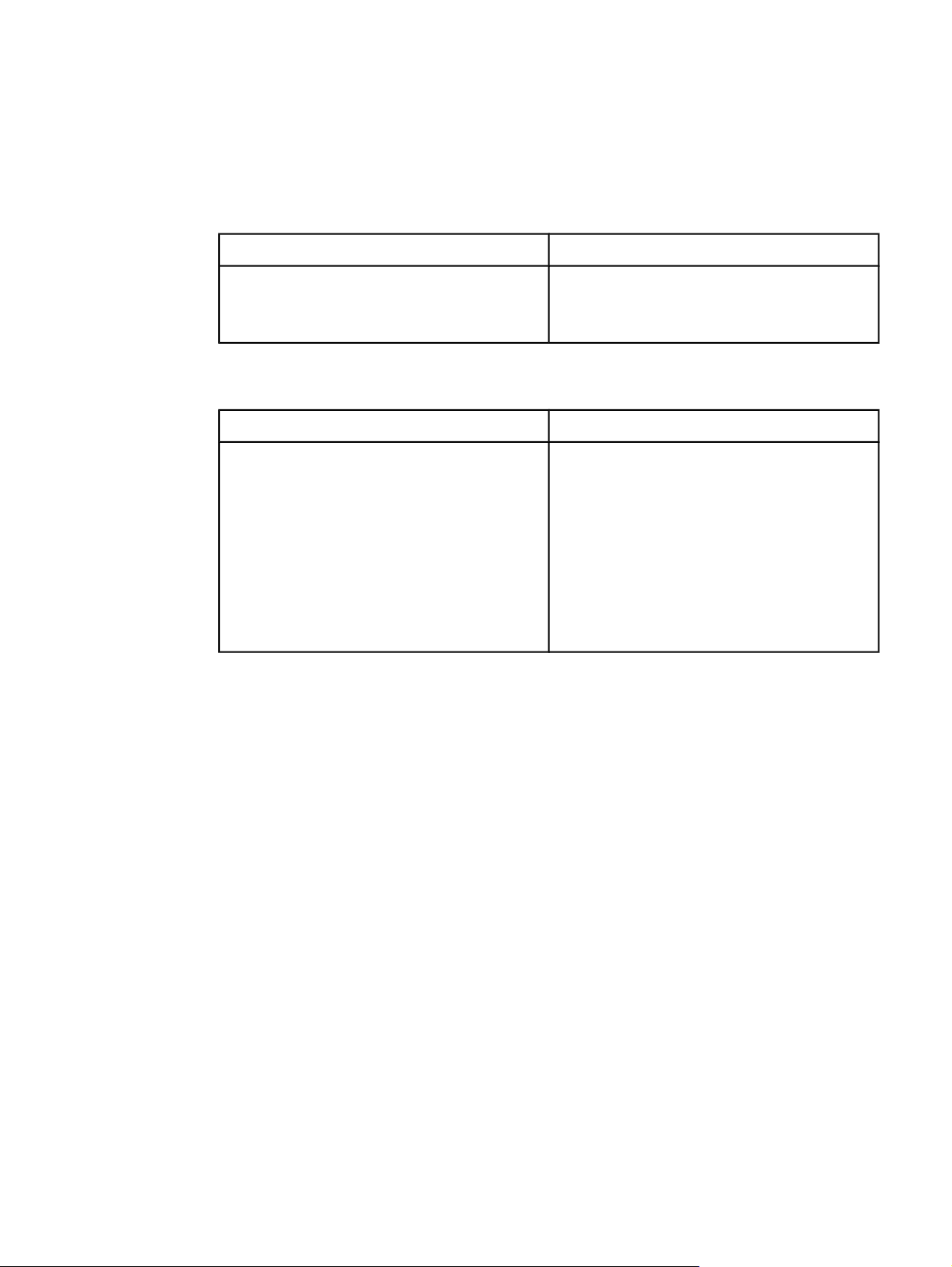
Recursos da impressora
As tabelas a seguir descrevem os recursos das impressoras HP LaserJet série 4250 ou
4350.
Velocidade
Impressora HP LaserJet série 4250 Impressora HP LaserJet série 4350
Imprime até 45 páginas por minuto (ppm) em
papel Carta.
Imprime até 43 ppm em papel A4.
Imprime 55 páginas por minuto (ppm) em papel
Carta.
Imprime até 52 ppm em papel A4.
Resolução
Impressora HP LaserJet série 4250 Impressora HP LaserJet série 4350
FastRes 1200 — apresenta uma qualidade de
impressão de 1200 dpi para impressões rápidas
e de alta qualidade de textos comerciais e
gráficos.
ProRes 1200 — apresenta uma qualidade de
impressão de 1200 dpi para obter a melhor
qualidade em imagens gráficas e em preto e
branco.
Cartuchos HP LaserJet para impressões claras
e nítidas.
FastRes 1200 — apresenta uma qualidade de
impressão de 1200 dpi para impressões rápidas
e de alta qualidade de textos comerciais e
gráficos.
ProRes 1200 — apresenta uma qualidade de
impressão de 1200 dpi para obter a melhor
qualidade em imagens gráficas e em preto e
branco.
Cartuchos HP LaserJet para impressões claras
e nítidas.
PTWW Recursos da impressora 5
Page 18
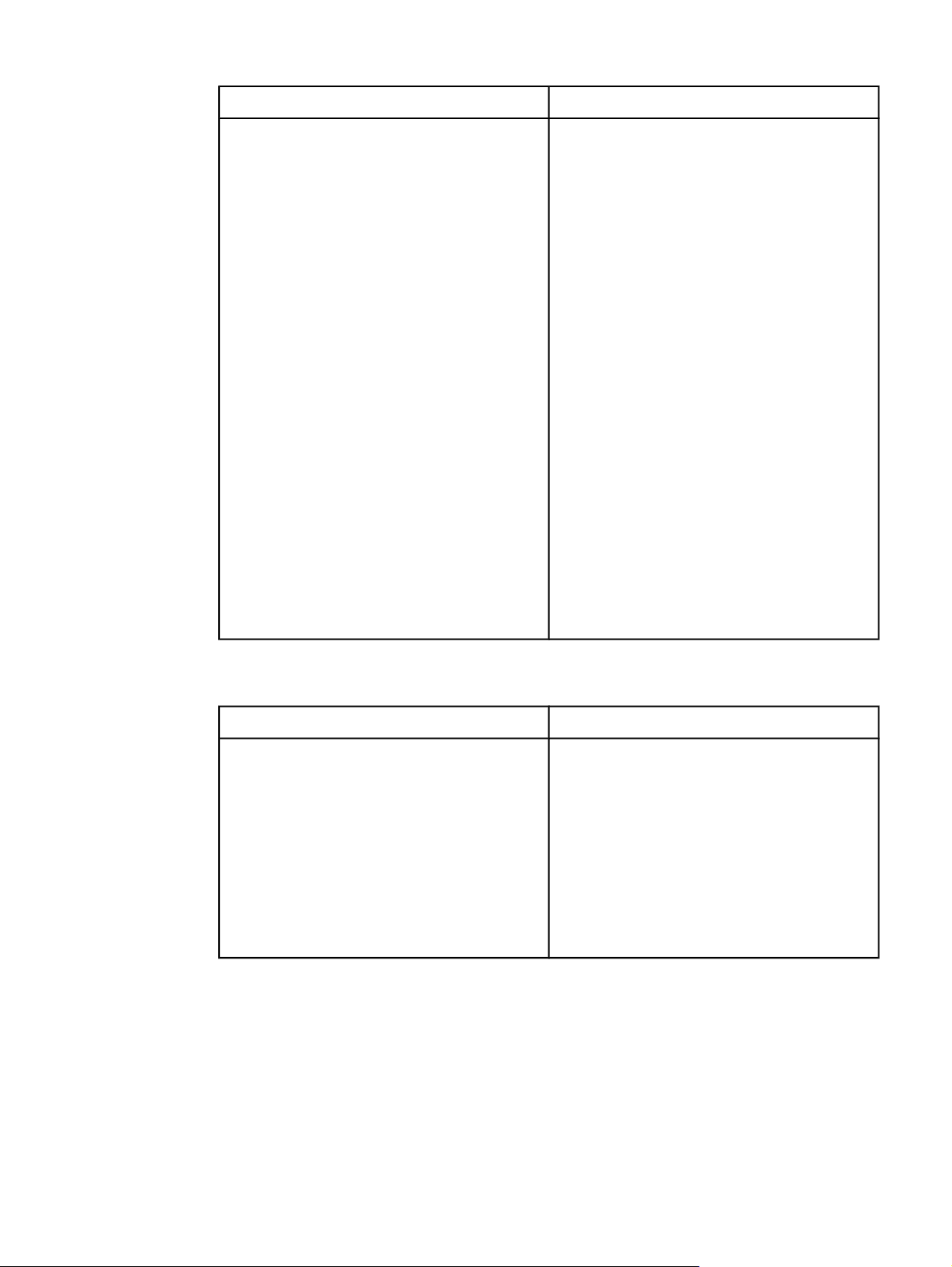
Manuseio de papel
Impressora HP LaserJet série 4250 Impressora HP LaserJet série 4350
Os modelos HP LaserJet 4250tn, dtn e dtnsl
suportam até 1.100 folhas de papel. Todos os
outros modelos suportam 600 folhas de papel.
Todos os modelos são compatíveis com
alimentadores adicionais para 500 folhas de
papel e com uma bandeja de entrada opcional
de alta capacidade para 1.500 folhas. Quando o
número máximo de bandejas está instalado,
todos os modelos podem suportar até 3.100
folhas de papel.
Os modelos HP LaserJet 4250dtn e dtnsl
incluem um acessório de impressão dúplex para
impressão automática em frente e verso. Todos
os outros modelos são compatíveis com o
acessório opcional de impressão dúplex.
O modelo HP LaserJet 4250dtnsl inclui um
grampeador/empilhador que grampeia até 15
folhas de papel e empilha até 500 folhas de
papel. Todos os outros modelos são
compatíveis com o grampeador/empilhador
opcional.
Todos os modelos são compatíveis com um
acessório empilhador opcional para 500 folhas.
Todos os modelos são compatíveis com o
alimentador de envelopes opcional capaz de
alimentar até 75 envelopes
Os modelos HP LaserJet 4350tn, dtn e dtnsl
suportam até 1.100 folhas de papel. Todos os
outros modelos suportam 600 folhas de papel.
Todos os modelos são compatíveis com
alimentadores adicionais para 500 folhas de
papel e com uma bandeja de entrada opcional
de alta capacidade para 1.500 folhas. Quando o
número máximo de bandejas está instalado,
todos os modelos podem suportar até 3.100
folhas de papel.
Os modelos HP LaserJet 4350dtn e dtnsl
incluem um acessório de impressão dúplex para
impressão automática em frente e verso. Todos
os outros modelos são compatíveis com o
acessório opcional de impressão dúplex.
O modelo HP LaserJet 4350dtnsl inclui um
grampeador/empilhador que grampeia até 15
folhas de papel e empilha até 500 folhas de
papel. Todos os outros modelos são
compatíveis com o grampeador/empilhador
opcional.
Todos os modelos são compatíveis com um
acessório empilhador opcional para 500 folhas.
Todos os modelos são compatíveis com o
alimentador de envelopes opcional capaz de
alimentar até 75 envelopes.
Memória e processador
Impressora HP LaserJet série 4250 Impressora HP LaserJet série 4350
O modelo HP LaserJet 4250 inclui 48 MB de
RAM. Os modelos HP LaserJet 4250n e tn
incluem 64 MB de RAM. Os modelos
HP LaserJet 4250dtn e dtnsl incluem 80 MB de
RAM.
Todos os modelos podem ser expandidos até
uma memória máxima de 512 MB
Processador com velocidade de 460 MHz
Todos os modelos são compatíveis com uma
unidade de disco rígido EIO opcional.
Os modelos HP LaserJet 4350n e tn incluem
80 MB de RAM. Os modelos HP LaserJet
4350dtn e dtnsl incluem 96 MB de RAM.
Todos os modelos podem ser expandidos até
uma memória máxima de 512 MB
Processador com velocidade de 460 MHz
Todos os modelos são compatíveis com uma
unidade de disco rígido EIO opcional.
6 Capítulo 1 Noções básicas sobre a impressora PTWW
Page 19
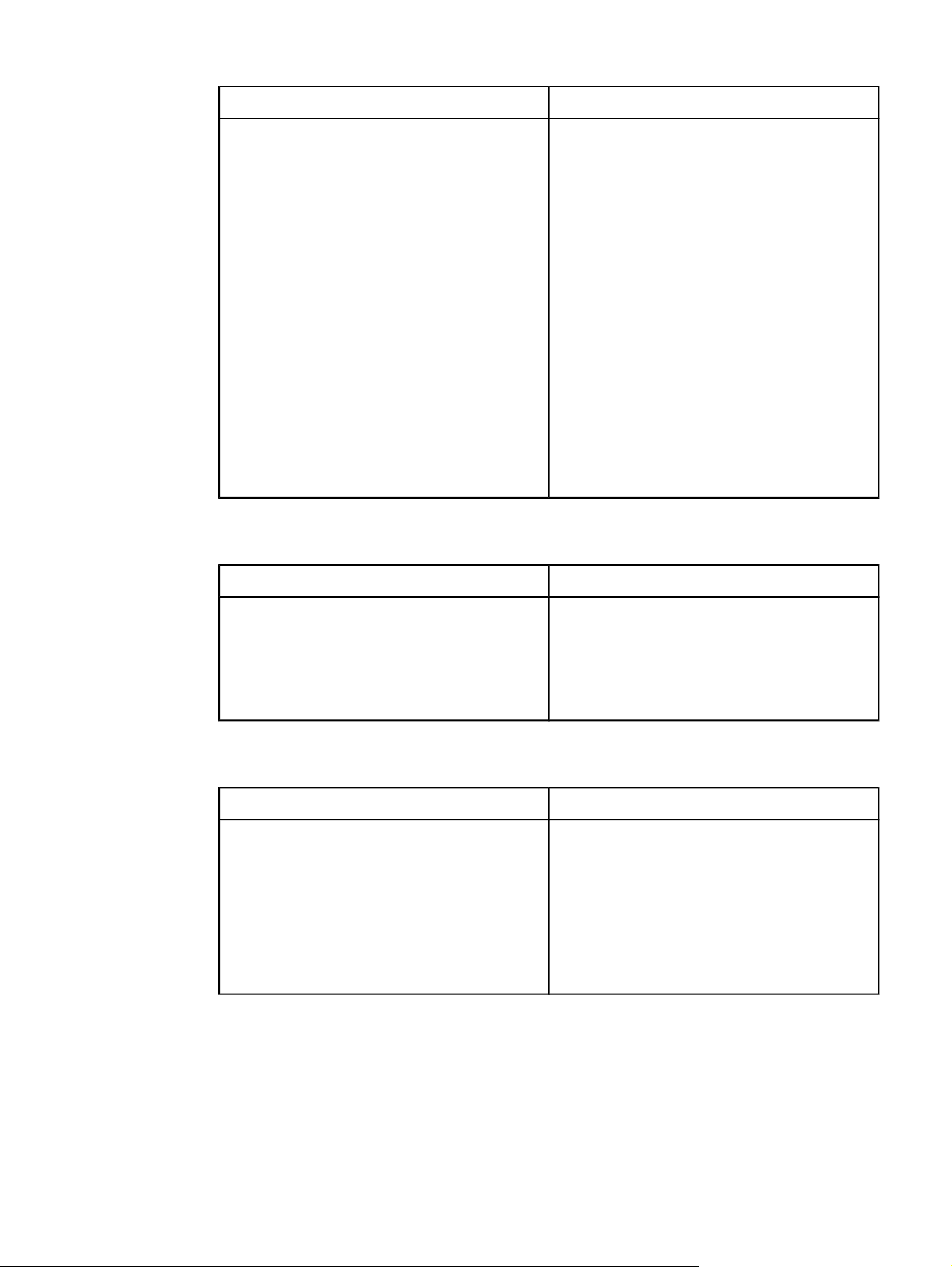
Redes e conexões de interfaces
Impressora HP LaserJet série 4250 Impressora HP LaserJet série 4350
Todos os modelos incluem uma conexão
paralela ECP (Porta paralela estendida)
bidirecional, tipo B (compatível com a norma
IEEE 1284)
Todos os modelos incluem uma conexão USB
(Barramento serial universal) 2.0
Todos os modelos incluem dois slots de
expansão EIO (Entrada/saída avançada) com
base em PCI
Todos os modelos incluem uma porta HP Jetlink
para conexão com dispositivos opcionais de
manuseio de papel
Os modelos HP LaserJet 4250n, tn, dtn e dtnsl
incluem um servidor de impressão incorporado
HP Jetdirect para conexão com uma rede
10/100Base-TX.
Todos os modelos incluem uma conexão
paralela ECP bidirecional, tipo B (compatível
com a norma IEEE 1284)
Todos os modelos incluem uma conexão USB 2.0
Todos os modelos incluem dois slots de
expansão EIO (Entrada/saída avançada) com
base em PCI
Todos os modelos incluem uma porta HP Jetlink
para conexão com dispositivos opcionais de
manuseio de papel
Os modelos HP LaserJet 4350n, tn, dtn e dtnsl
incluem um servidor de impressão incorporado
HP Jetdirect para conexão com uma rede
10/100Base-TX.
Todos os modelos são compatíveis com uma
placa de rede sem fio 802.11b opcional.
Todos os modelos são compatíveis com uma
placa de rede sem fio 802.11b opcional.
Linguagem e fontes
Impressora HP LaserJet série 4250 Impressora HP LaserJet série 4350
Emulação HP PCL6, PCL 5 e HP PostScript
(PS) 3
®
80 fontes para o Microsoft
Windows
Outras fontes podem ser adicionadas com a
®
®
Emulação HP PCL6, PCL 5 e PostScript® (PS) 3
®
80 fontes para o Microsoft
Windows
Outras fontes podem ser adicionadas com a
instalação de um cartão de fontes CompactFlash.
instalação de um cartão de fontes CompactFlash.
Cartucho de impressão
Impressora HP LaserJet série 4250 Impressora HP LaserJet série 4350
O cartucho de impressão padrão imprime até
10.000 páginas.
Todos os modelos aceitam um cartucho de
impressão de alta capacidade que imprime até
20.000 páginas.
O programa de suprimentos de impressão HP
Smart alerta automaticamente quando o toner
está baixo.
O cartucho de impressão padrão imprime até
10.000 páginas.
Todos os modelos aceitam um cartucho de
impressão de alta capacidade que imprime até
20.000 páginas.
O programa de suprimentos de impressão HP
Smart alerta automaticamente quando o toner
está baixo.
®
PTWW Recursos da impressora 7
Page 20
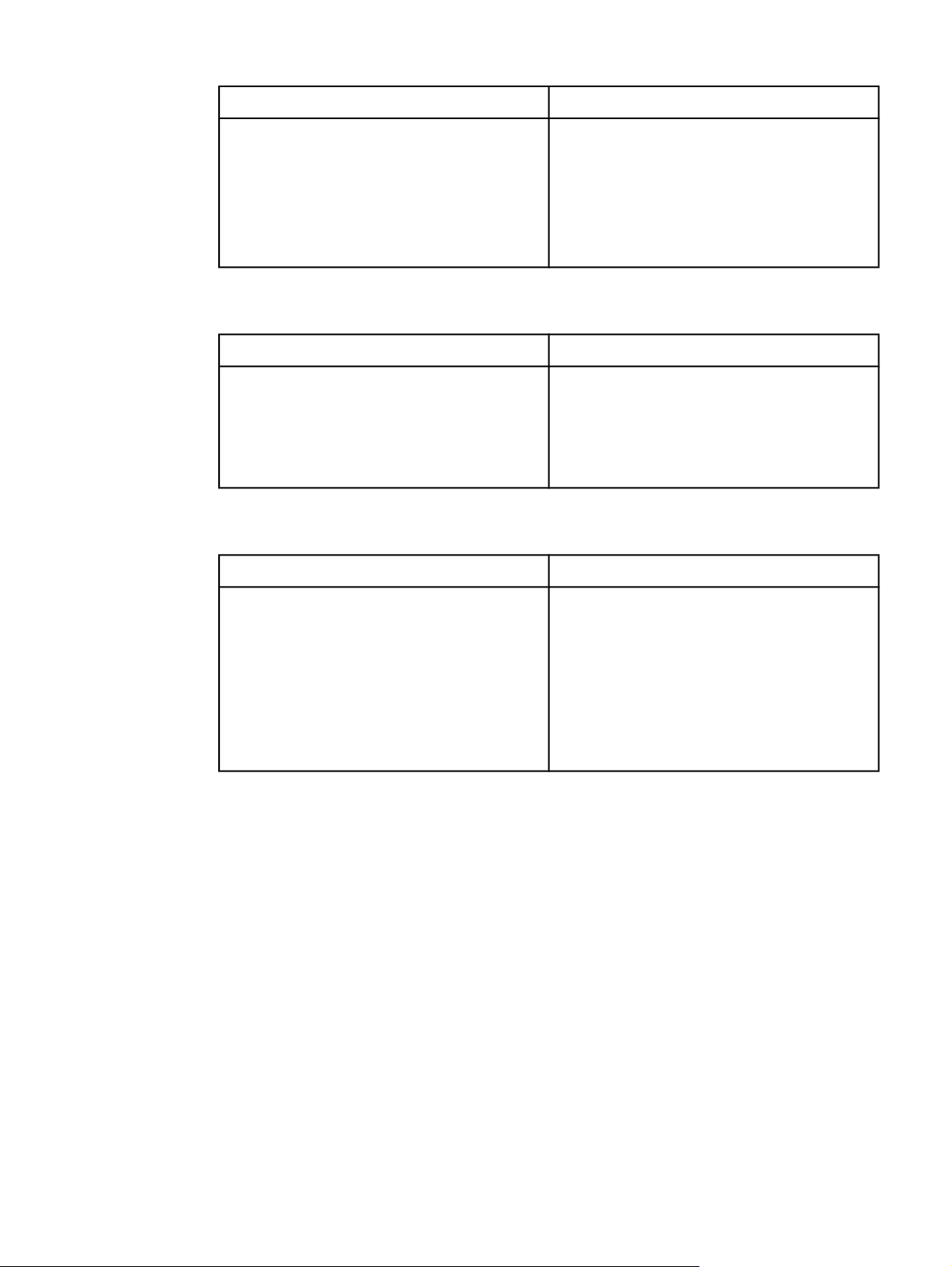
Economia de energia
Impressora HP LaserJet série 4250 Impressora HP LaserJet série 4350
A impressora economiza eletricidade
automaticamente, reduzindo o consumo de
energia elétrica quando não está imprimindo.
Como parceira da ENERGY STAR
®
, a HewlettPackard Company determinou que este produto
atende às diretrizes ENERGY STAR
®
para
economia de energia.
A impressora economiza eletricidade
automaticamente, reduzindo o consumo de
energia elétrica quando não está imprimindo.
Como parceira da ENERGY STAR
Packard Company determinou que este produto
atende às diretrizes ENERGY STAR
economia de energia.
Impressão econômica
Impressora HP LaserJet série 4250 Impressora HP LaserJet série 4350
A impressão de várias páginas por folha
economiza papel.
A impressão dúplex (automática ou manual)
economiza papel.
A impressão em EconoMode economiza o toner.
A impressão de várias páginas por folha
economiza papel.
A impressão dúplex (automática ou manual)
economiza papel.
A impressão em EconoMode economiza o toner.
Acessibilidade
Impressora HP LaserJet série 4250 Impressora HP LaserJet série 4350
®
, a Hewlett-
®
para
O Guia do usuário on-line é compatível com
programas de leitura de texto na tela.
O cartucho de impressão pode ser inserido e
removido utilizando apenas uma das mãos.
Todas as portas e tampas podem ser abertas
utilizando apenas uma das mãos.
Todas as guias de largura de mídia podem ser
ajustadas utilizando apenas uma das mãos.
O Guia do usuário on-line é compatível com
programas de leitura de texto na tela.
O cartucho de impressão pode ser inserido e
removido utilizando apenas uma das mãos.
Todas as portas e tampas podem ser abertas
utilizando apenas uma das mãos.
Todas as guias de largura de mídia podem ser
ajustadas utilizando apenas uma das mãos.
8 Capítulo 1 Noções básicas sobre a impressora PTWW
Page 21
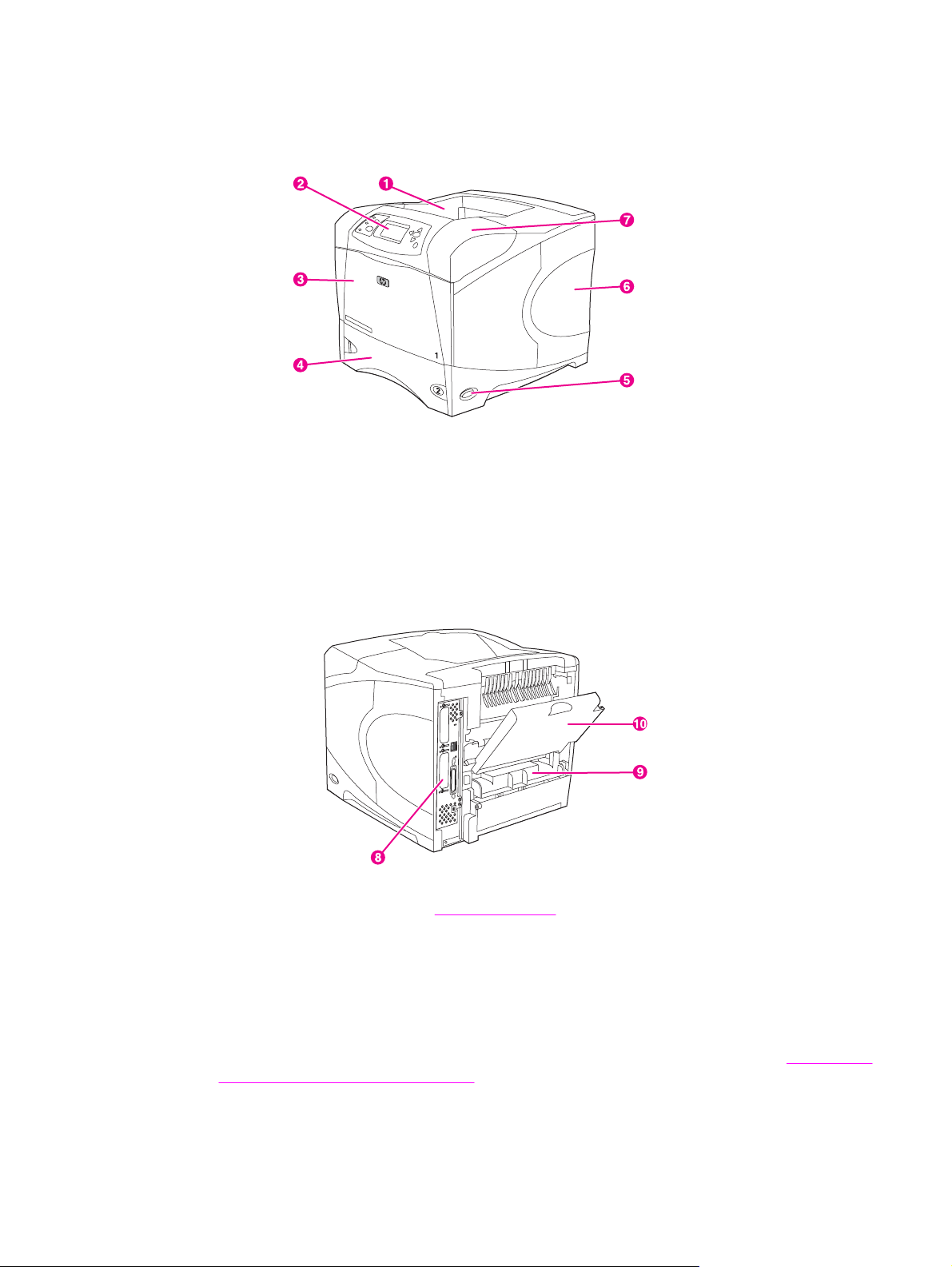
Peças da impressora
Antes de utilizar a impressora, convém familiarizar-se com as suas peças.
1 Bandeja de saída superior
2 Painel de controle
3 Bandeja 1 (puxe para abrir)
4 Bandeja 2
5 Chave liga/desliga
6 Painel lateral direito (fornece acesso aos módulos DIMM e aos cartões CompactFlash)
7 Tampa superior (fornece acesso ao cartucho de impressão)
8 Portas de interface (consulte Portas de interface)
9 Slot para unidade dúplex opcional
10 Bandeja de saída traseira (puxe para abrir)
Acessórios e suprimentos
É possível aumentar os recursos da impressora adicionando acessórios opcionais. Para
obter informações sobre como encomendar acessórios e suprimentos, consulte
de peças, acessórios e suprimentos.
PTWW Peças da impressora 9
Encomenda
Page 22
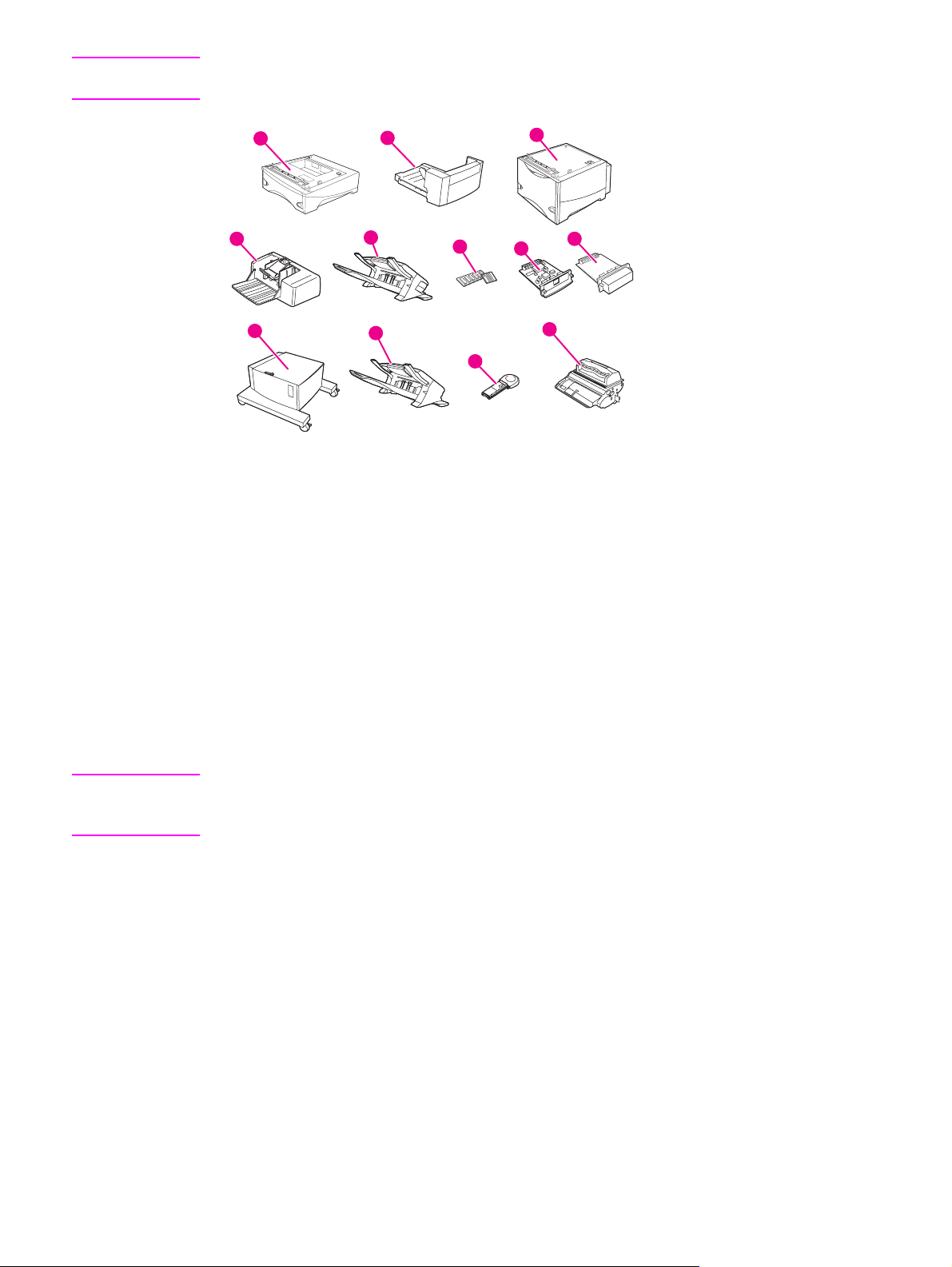
Nota
Utilize os acessórios e os suprimentos especificamente projetados para a impressora de
forma a garantir o desempenho ideal. A impressora oferece suporte para duas placas EIO.
1
4
9
1
Bandeja e alimentador para 500 folhas* (Q2440B)
2
Unidade dúplex (acessório de impressão dúplex) para impressão em frente e verso (Q2439B)
2
5
10
6
11
3
7
8
12
3 Bandeja e alimentador para 1.500 folhas* (Q2444B)
4
Alimentador de envelopes (Q2438B)
5
Acessório grampeador/empilhador (Q2443B)
6
Módulo DIMM (Dual inline memory module) ou cartão de fontes CompactFlash
7
Servidor de impressão HP Jetdirect (placa EIO)
8
Acessório de disco rígido (placa EIO) (J6054B)
9
Gabinete de armazenamento para a impressora (Q2445B)
10
Acessório empilhador (Q2442B)
11 Cartucho de grampos (Q3216A)
12 Cartucho de impressão (Q5942A: cartucho para 10.000 páginas ou Q5942X: cartucho para
20.000 páginas)
Nota
* A capacidade de papel de qualquer impressora HP LaserJet série 4250 ou 4350 pode ser
ampliada para até 3.100 folhas com a instalação de até dois alimentadores adicionais para
500 folhas e de um alimentador opcional para 1.500 folhas.
A impressora pode aceitar até três bandejas opcionais em qualquer uma das configurações
a seguir: três alimentadores para 500 folhas ou dois alimentadores para 500 folhas e uma
bandeja de entrada para 1.500 folhas.
10 Capítulo 1 Noções básicas sobre a impressora PTWW
Page 23
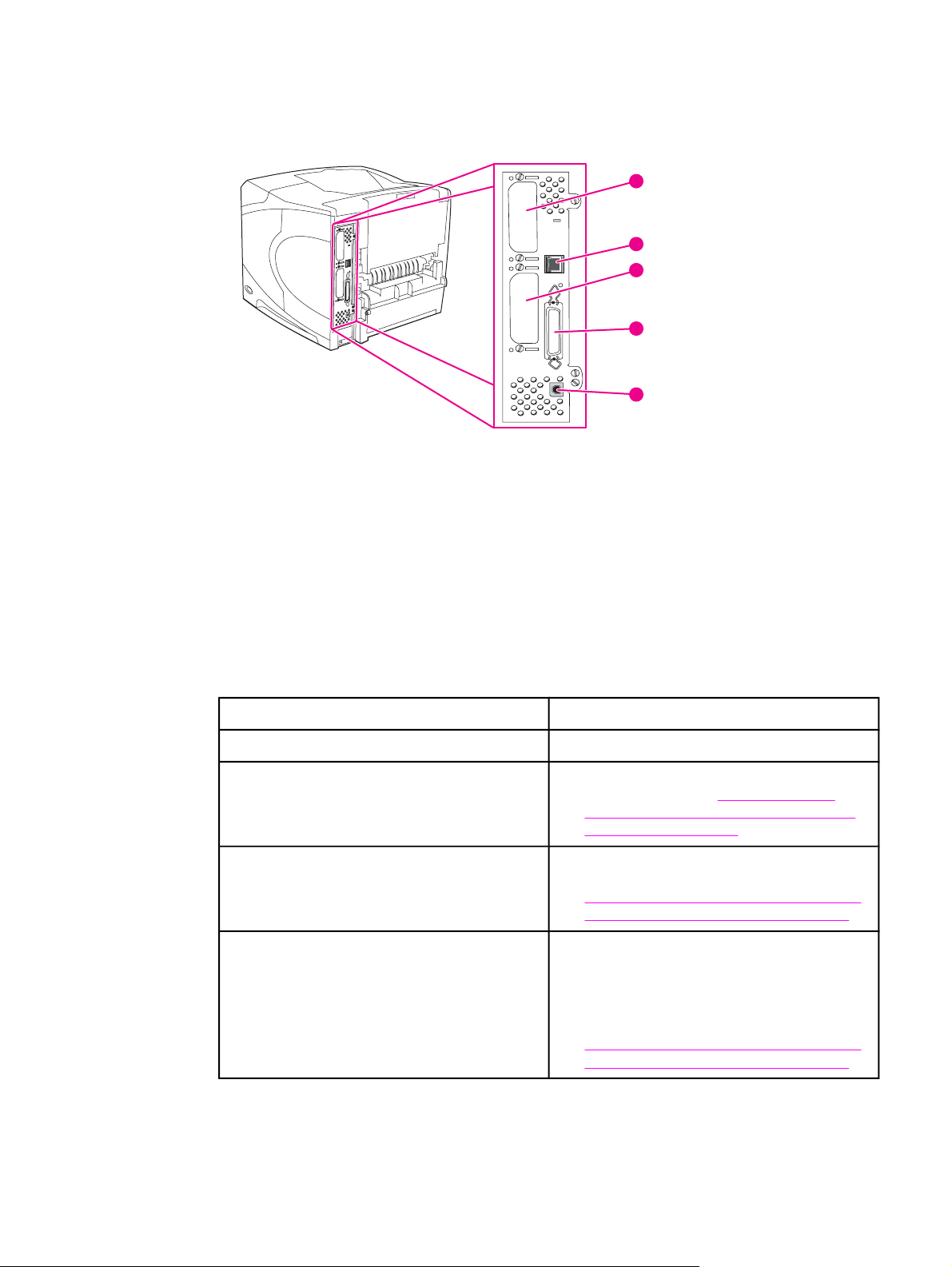
Portas de interface
A impressora possui cinco portas: dois slots EIO e três portas para conexão com um
computador ou uma rede.
1
2
3
4
5
1 Slot EIO 2
2 Conexão de rede (para modelos que incluem um servidor de impressão incorporado HP Jetdirect)
3 Slot EIO 1
4 Porta paralela compatível com a norma IEEE 1284B
5 Porta USB (compatível com dispositivos USB 2.0 de velocidade alta e máxima)
Indicadores luminosos de acessórios
Utilize a tabela a seguir para interpretar os indicadores luminosos de status no empilhador
opcional para 500 folhas ou no acessório grampeador/empilhador para 500 folhas.
Indicador luminoso Significado para o acessório
Verde uniforme ● O acessório está ligado e pronto.
Âmbar uniforme ● O acessório está apresenta um defeito de
hardware. (Consulte
luzes de acessórios para o empilhador e o
grampeador/empilhador.)
Âmbar piscando ● O acessório apresenta uma condição de
erro que requer atenção. (Consulte
Compreensão das luzes de acessórios para
o empilhador e o grampeador/empilhador.)
Desligado ● Talvez a impressora esteja no modo
Economia de energia. Pressione qualquer
botão no painel de controle da impressora.
● O acessório apresenta uma condição de
erro que requer atenção. (Consulte
Compreensão das luzes de acessórios para
o empilhador e o grampeador/empilhador.)
Compreensão das
PTWW Peças da impressora 11
Page 24
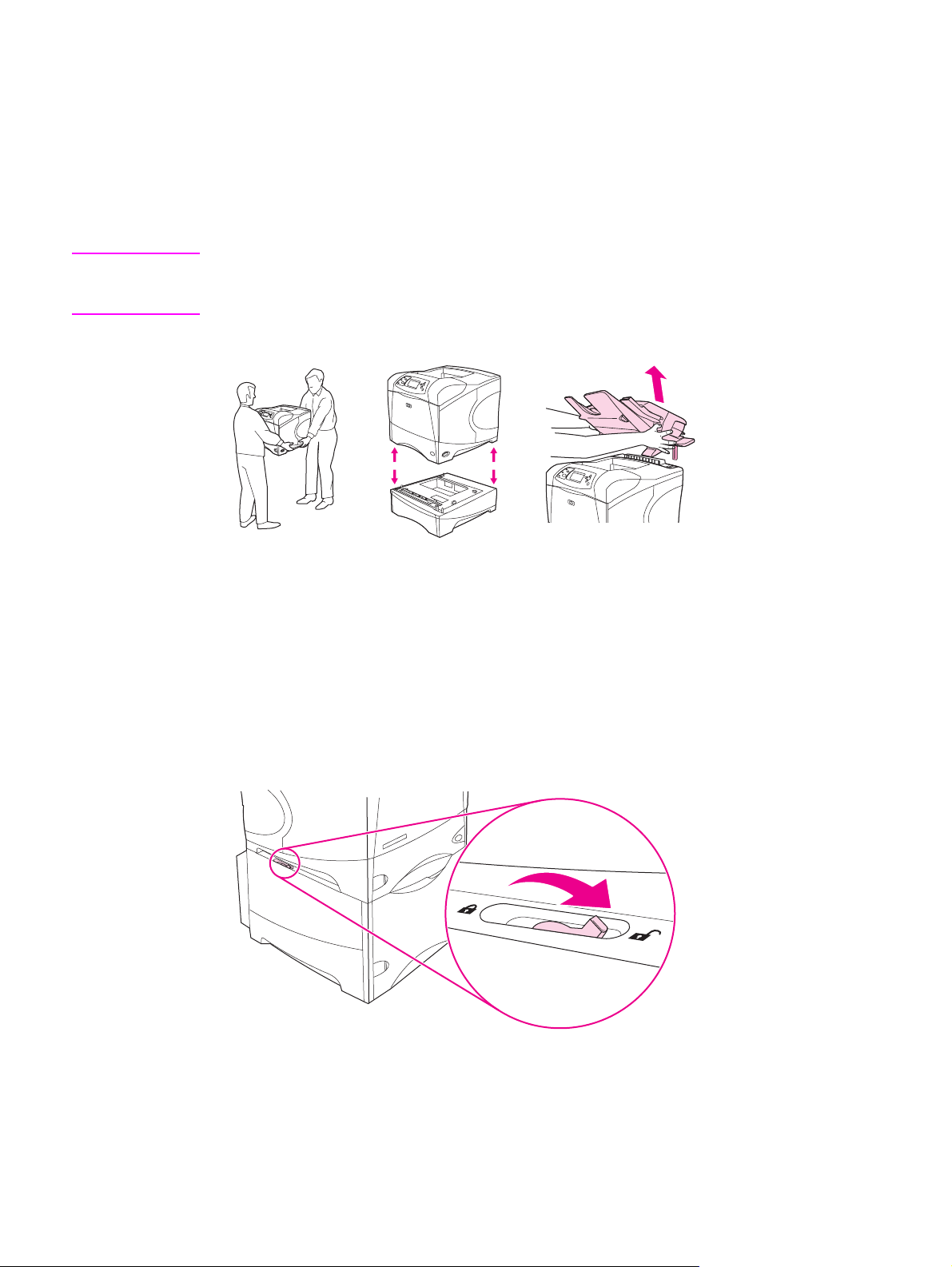
Transporte da impressora
A impressora é pesada e deve ser erguida por duas pessoas. Uma pessoa deve
permanecer na frente e a outra pessoa atrás da impressora. Para erguer a impressora,
segure as alças de suspensão localizadas nas laterais. Não tente erguer a impressora
segurando qualquer outra parte. Se a parte inferior da impressora estiver acoplada a um
acessório opcional (como um alimentador para 500 folhas, um alimentador para 1.500
folhas ou um gabinete de armazenamento), as travas desse acessório deverão ser abertas
antes de transportar a impressora.
AVISO!
Para evitar possíveis ferimentos pessoais ou danos à impressora, antes de erguer a
impressora, separe-a de qualquer acessório opcional instalado (por exemplo, um
alimentador opcional ou um grampeador/empilhador).
Como travar e destravar acessórios opcionais
Para obter mais estabilidade de forma a evitar que a impressora seja derrubada, os
alimentadores opcionais para 500 folhas, a bandeja opcional para 1.500 folhas e o gabinete
de armazenamento podem permanecer travados na parte inferior da impressora.
Para travar os acessórios, localize a alavanca no lado superior esquerdo do alimentador
opcional e gire-a para trás (posição travada).
Para destravar os acessórios, gire a alavanca para a frente (posição destravada).
12 Capítulo 1 Noções básicas sobre a impressora PTWW
Page 25
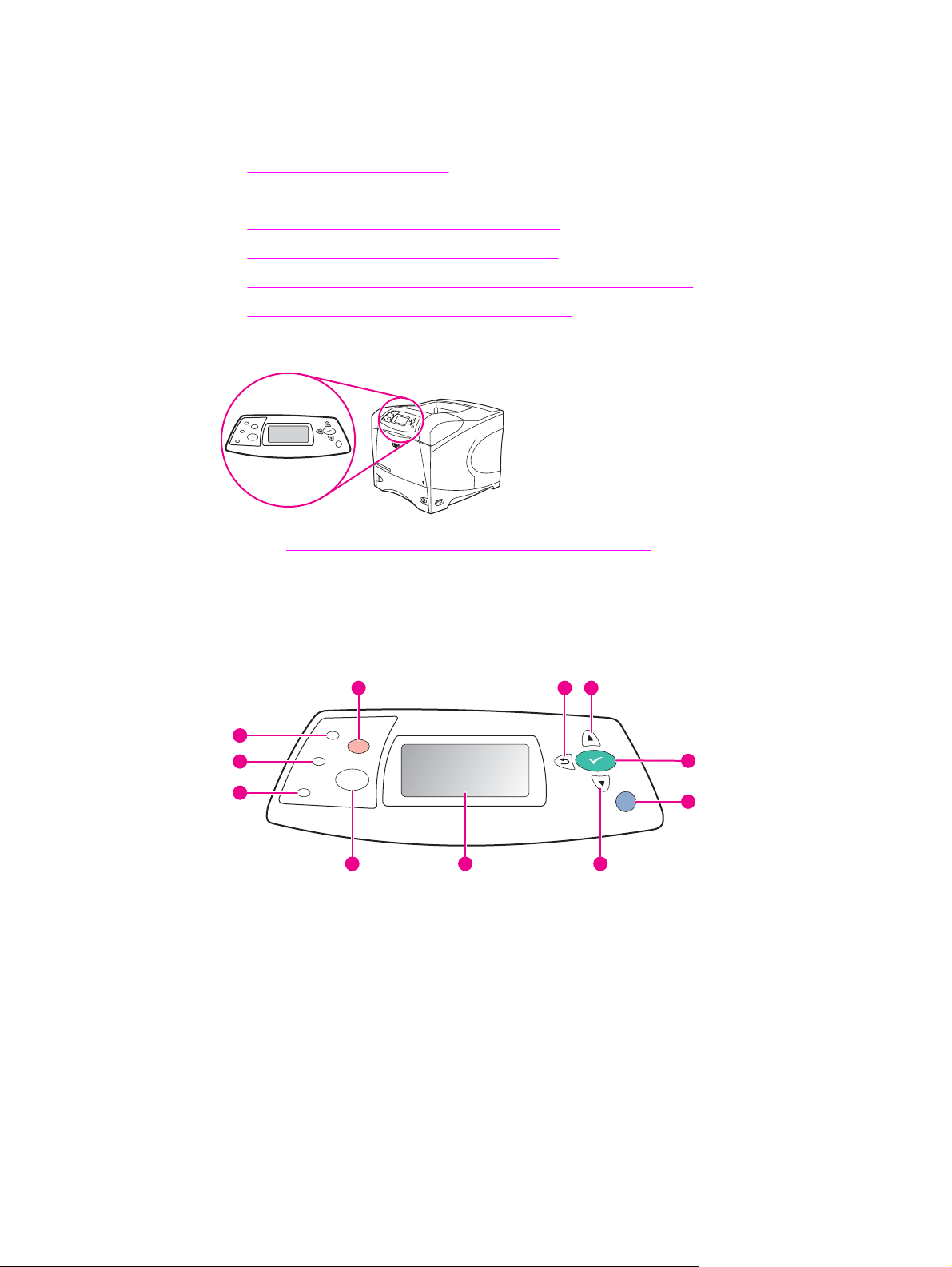
Painel de controle
Esta seção fornece informações sobre o painel de controle e seus recursos:
Layout do painel de controle
●
Botões do painel de controle
●
Indicadores luminosos do painel de controle
●
Impressão dos menus do painel de controle
●
Alteração das definições de configuração do painel de controle
●
Utilização do sistema de Ajuda da impressora
●
O painel de controle está localizado na parte frente da impressora.
Consulte Interpretação das mensagens do painel de controle para identificar e solucionar
problemas de mensagens do painel de controle.
?
Layout do painel de controle
1
2
3
4
5 6 7
1 Botão P
2 Luz Pronta
3 Luz Dados
4 Luz Atenção
5 Botão M
6 Visor gráfico
7 Botão P
8 Botão A
9 Botão S
10 Botão P
11 Botão V
ARAR
ENU
ARA BAIXO
JUDA
ELECIONAR
ARA CIMA
OLTAR
11
10
9
?
8
PTWW Painel de controle 13
Page 26
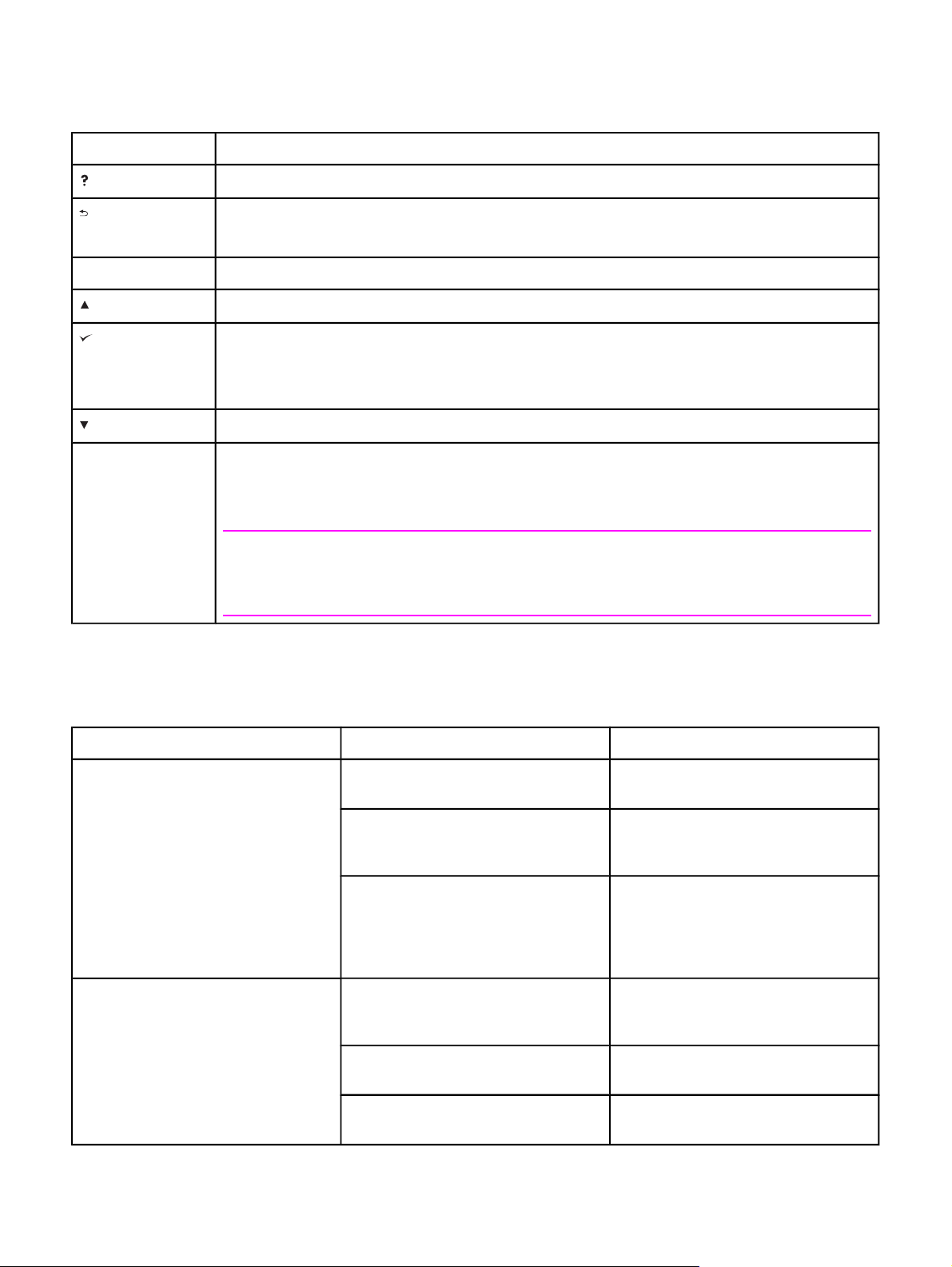
Botões do painel de controle
Botão Função
●
(A
JUDA
)
Fornece informações sobre a mensagem no visor gráfico.
M
P
(V
(P
ARAR
OLTAR
ENU
(P
ARA CIMA
(S
ARA BAIXO
)
ELECIONAR
● Retorna um nível na árvore de menus ou retorna uma entrada numérica.
● Sai dos menus se pressionado por mais de 1 segundo.
●
Acessa os menus e sai desses menus.
)
)
● Navega até o item anterior na lista ou aumenta o valor de itens essencialmente numéricos.
● Elimina uma condição de erro quando é possível eliminá-la.
● Salva o valor selecionado para um item.
● Executa a ação associada ao item destacado no visor gráfico.
)
● Navega até o item seguinte na lista ou diminui o valor de itens essencialmente numéricos.
● Cancela o trabalho de impressão em andamento e ejeta todas as páginas ativas da passagem
de papel. O tempo necessário para o cancelamento do trabalho depende do seu tamanho.
(Pressione esse botão apenas uma vez.) Também elimina erros contínuos associados ao
trabalho cancelado.
Nota
Os indicadores luminosos do painel de controle ficarão oscilantes enquanto o trabalho de impressão
estiver sendo eliminado da impressora e do computador e, em seguida, a impressora retornará ao
estado de disponibilidade (indicador luminoso de Pronta aceso).
Indicadores luminosos do painel de controle
Indicador luminoso Estado Indicação
Pronta Aceso
A impressora está on-line e pronta
para aceitar dados para impressão.
Apagado A impressora não pode aceitar dados
porque está off-line (pausada) ou
devido a um erro.
Piscando A impressora está entrando em um
estado off-line. O processamento do
trabalho de impressão atual é
interrompido e todas as páginas ativas
são ejetadas da passagem de papel.
Dados
Aceso A impressora possui dados para
impressão, mas está aguardando o
recebimento de todos os dados.
Apagado A impressora não possui dados para
impressão.
Piscando A impressora está processando ou
imprimindo os dados.
14 Capítulo 1 Noções básicas sobre a impressora PTWW
Page 27
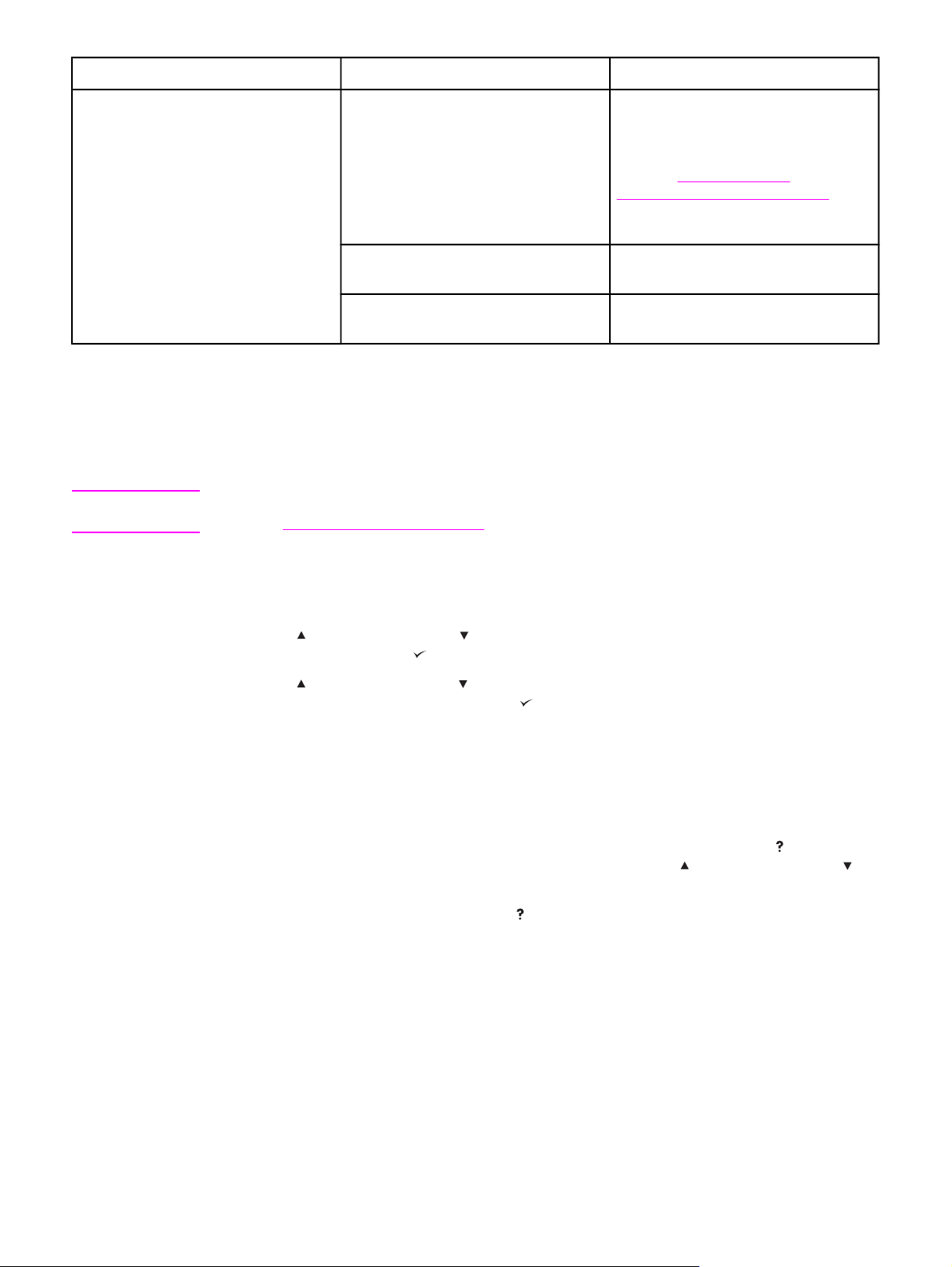
Indicador luminoso Estado Indicação
Atenção
Nota
Aceso Ocorreu um problema na impressora.
Observe a mensagem no visor do
painel de controle, desligue a
impressora e ligue-a novamente.
Consulte
mensagens do painel de controle para
obter ajuda sobre como solucionar
problemas.
Apagado A impressora está funcionando sem
erros.
Piscando Uma ação é necessária. Verifique o
visor do painel de controle.
Interpretação das
Impressão dos menus do painel de controle
Para visualizar as configurações atuais dos menus e dos itens disponíveis no painel de
controle, imprima um mapa de menus do painel de controle. Convém deixar esse mapa de
menus próximo à impressora para referência.
Para obter uma lista completa dos itens disponíveis nos menus do painel de controle,
consulte
Menus do painel de controle.
Para imprimir um mapa de menus do painel de controle
1. Pressione M
2.
Utilize
em seguida, pressione
3.
Utilize
DE MENUS e, em seguida, pressione
ENU
(botão P
(botão P
para abrir os menus.
ARA CIMA
ARA CIMA
) ou (botão P
(botão S
ELECIONAR
) ou (botão P
ARA BAIXO
).
ARA BAIXO
(botão S
) para navegar até INFORMAÇÕES e,
) para navegar até IMPRIMIR MAPA
ELECIONAR
).
Utilização do sistema de Ajuda da impressora
Esta impressora apresenta um sistema de Ajuda no painel de controle que fornece
instruções para solucionar a maioria dos erros da impressora.
Para visualizar a Ajuda referente a uma mensagem (se disponível), pressione
A
JUDA
). Se um tópico da Ajuda tiver mais de quatro linhas, utilize (botão P
(botão P
Para sair do sistema de Ajuda, pressione
ARA BAIXO
) para navegar pelo tópico inteiro.
(botão A
JUDA
) novamente.
(botão
ARA CIMA
) ou
Alteração das definições de configuração do painel de controle
Com o uso do painel de controle, é possível fazer alterações em definições padrão de
configuração geral da impressora, como o tamanho e o tipo da bandeja, o atraso de
inatividade, a linguagem da impressora e a recuperação após congestionamento.
PTWW Painel de controle 15
Page 28
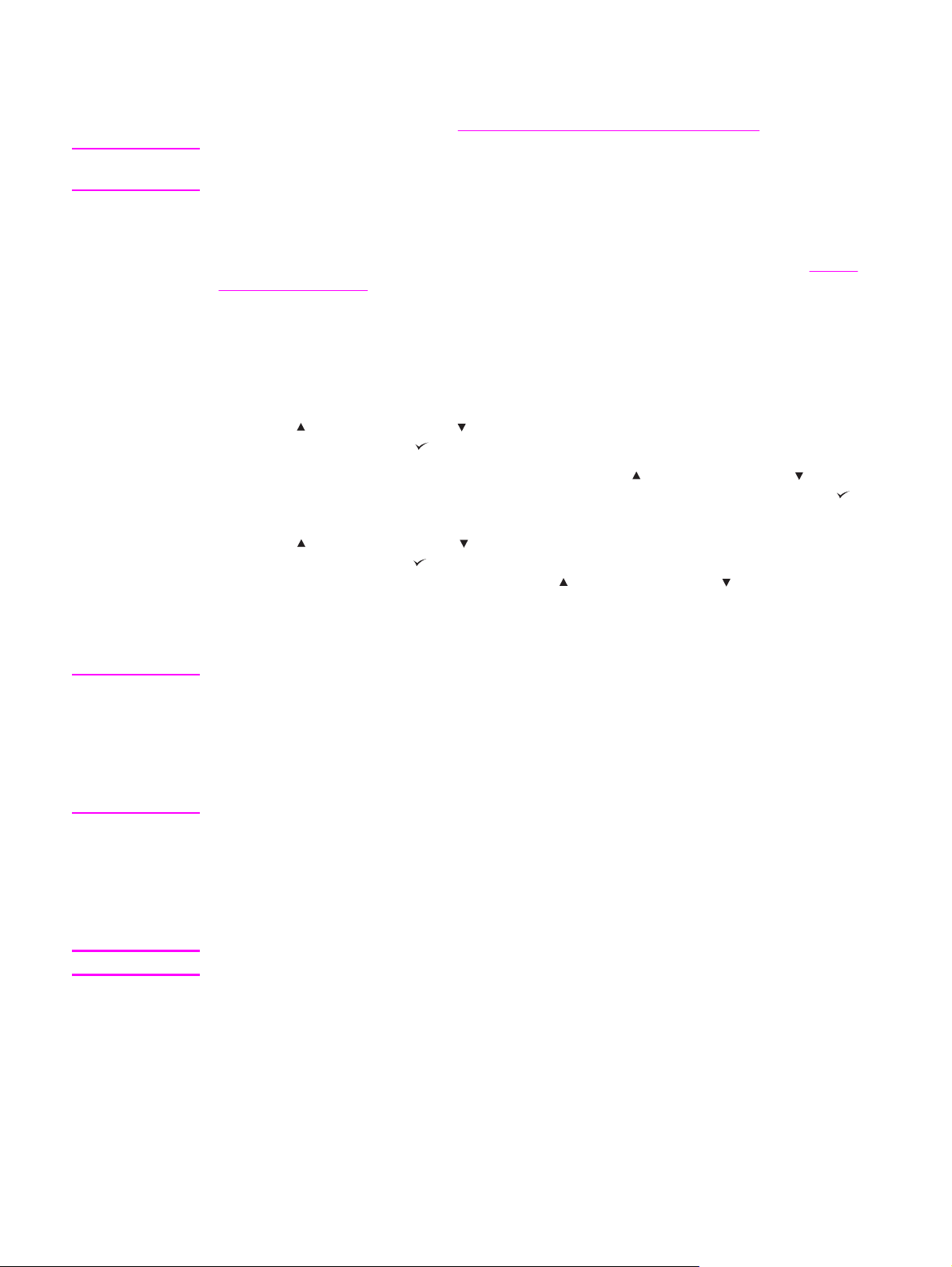
As configurações do painel de controle da impressora também podem ser alteradas a partir
de um computador com o uso da página de configurações do servidor da Web incorporado.
O computador mostra as mesmas informações apresentadas no painel de controle. Para
obter mais informações, consulte
Utilização do servidor da Web incorporado.
CUIDADO
Definições de configuração raramente precisam ser alteradas. A Hewlett-Packard Company
recomenda que somente o administrador do sistema altere essas definições.
Alteração das configurações do painel de controle
Para obter uma lista completa dos itens de menu e seus possíveis valores, consulte Menus
do painel de controle. Algumas opções de menu apenas serão exibidas se a bandeja ou o
acessório associado estiver instalado. Por exemplo, o menu EIO apenas será exibido se
uma placa EIO estiver instalada.
Para alterar uma configuração do painel de controle
ENU
1. Pressione M
2.
Utilize
(botão P
Em seguida, pressione
3.
Alguns menus podem incluir vários submenus. Utilize
P
ARA BAIXO
4.
(botão S
Utilize
ELECIONAR
(botão P
em seguida, pressione
rapidamente se você mantiver pressionado
Um asterisco (*) será exibido ao lado da seleção no visor, indicando que essa
configuração é a padrão.
para abrir os menus.
ARA CIMA
) ou (botão P
(botão S
ELECIONAR
ARA BAIXO
).
) para navegar até o menu desejado.
(botão P
ARA CIMA
) ou (botão
) para navegar até o item de submenu desejado. Em seguida, pressione
).
ARA CIMA
) ou (botão P
(botão S
ELECIONAR
ARA BAIXO
) para navegar até a configuração e,
). Algumas configurações serão alteradas
(botão P
ARA CIMA
) ou (botão P
ARA BAIXO
).
Nota
Nota
ENU
5. Pressione M
para sair do menu.
As configurações do driver de impressora anulam as configurações do painel de controle.
As configurações do programa de software anulam as configurações do driver de
impressora e do painel de controle. Se não for possível acessar um menu ou um item,
talvez ele não seja uma opção para a impressora ou talvez você não tenha ativado a opção
de nível superior associada. Consulte o administrador da rede se uma função estiver
bloqueada (a mensagem Acesso negado, menus bloqueados é exibida no painel de
controle da impressora).
Limite de armazenamento de trabalhos
Essa opção define o limite para o número máximo de trabalhos que podem ser
armazenados na unidade de disco rígido da impressora. O número máximo permitido é 100,
enquanto o valor padrão é 32.
Essa opção apenas estará disponível se uma unidade de disco rígido estiver instalada.
16 Capítulo 1 Noções básicas sobre a impressora PTWW
Page 29
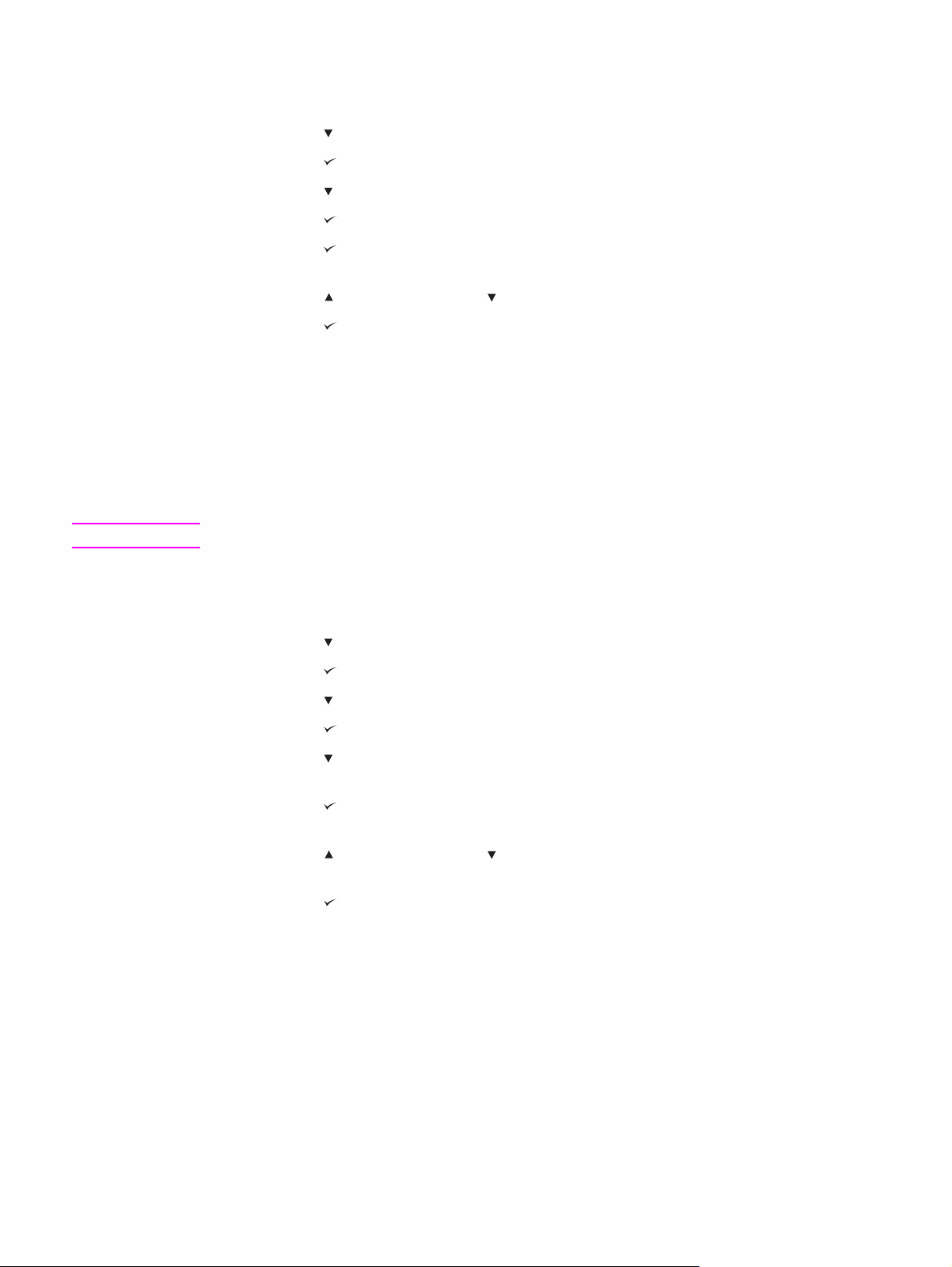
Para definir o limite de armazenamento de trabalhos
ENU
1. Pressione M
para abrir os menus.
Nota
2.
Pressione
3.
Pressione
4.
Pressione
5.
Pressione
6.
Pressione
(botão P
(botão S
(botão P
(botão S
(botão S
ARA BAIXO
ELECIONAR
ARA BAIXO
ELECIONAR
ELECIONAR
) para destacar CONFIGURAR DISPOSITIVO.
) para selecionar CONFIGURAR DISPOSITIVO.
) para destacar CONFIGURAÇÃO DO SISTEMA.
) para selecionar CONFIGURAÇÃO DO SISTEMA.
) para selecionar LIMITE DE ARMAZENAMENTO DE
TRABALHOS.
7.
Pressione
8.
Pressione
9. Pressione M
(botão P
(botão S
ENU
ARA CIMA
ELECIONAR
para sair do menu.
) ou (botão P
ARA BAIXO
) para definir o valor.
) para alterar o valor.
Tempo limite de trabalhos retidos
Essa opção define o período durante o qual o sistema mantém arquivos no armazenamento
de trabalhos antes de excluí-los da fila. A configuração padrão para essa opção é
DESLIGADO. As outras configurações disponíveis são 1 HORA, 4 HORAS, 1 DIA e 1
SEMANA.
Essa opção apenas estará disponível se uma unidade de disco rígido estiver instalada.
Para definir o tempo limite de trabalhos retidos.
ENU
1. Pressione M
2.
Pressione
3.
Pressione
4.
Pressione
5.
Pressione
6.
Pressione
para abrir os menus.
(botão P
(botão S
(botão P
(botão S
(botão P
ARA BAIXO
ELECIONAR
ARA BAIXO
ELECIONAR
ARA BAIXO
) para destacar CONFIGURAR DISPOSITIVO.
) para selecionar CONFIGURAR DISPOSITIVO.
) para destacar CONFIGURAÇÃO DO SISTEMA.
) para selecionar CONFIGURAÇÃO DO SISTEMA.
) para destacar TEMPO LIMITE DE TRABALHO
SUSPENSO.
7.
Pressione
(botão S
ELECIONAR
) para selecionar TEMPO LIMITE DE TRABALHO
SUSPENSO.
8.
Pressione
(botão P
ARA CIMA
) ou (botão P
ARA BAIXO
) para selecionar o período
apropriado.
9.
Pressione
10. Pressione M
(botão S
ENU
ELECIONAR
para sair do menu.
) para definir o período.
Mostrar endereço
Esse item determina se o endereço IP da impressora é exibido na visor com a mensagem
Pronta. Se houver mais de uma placa EIO instalada, será exibido o endereço IP da placa
instalada no primeiro slot.
PTWW Painel de controle 17
Page 30
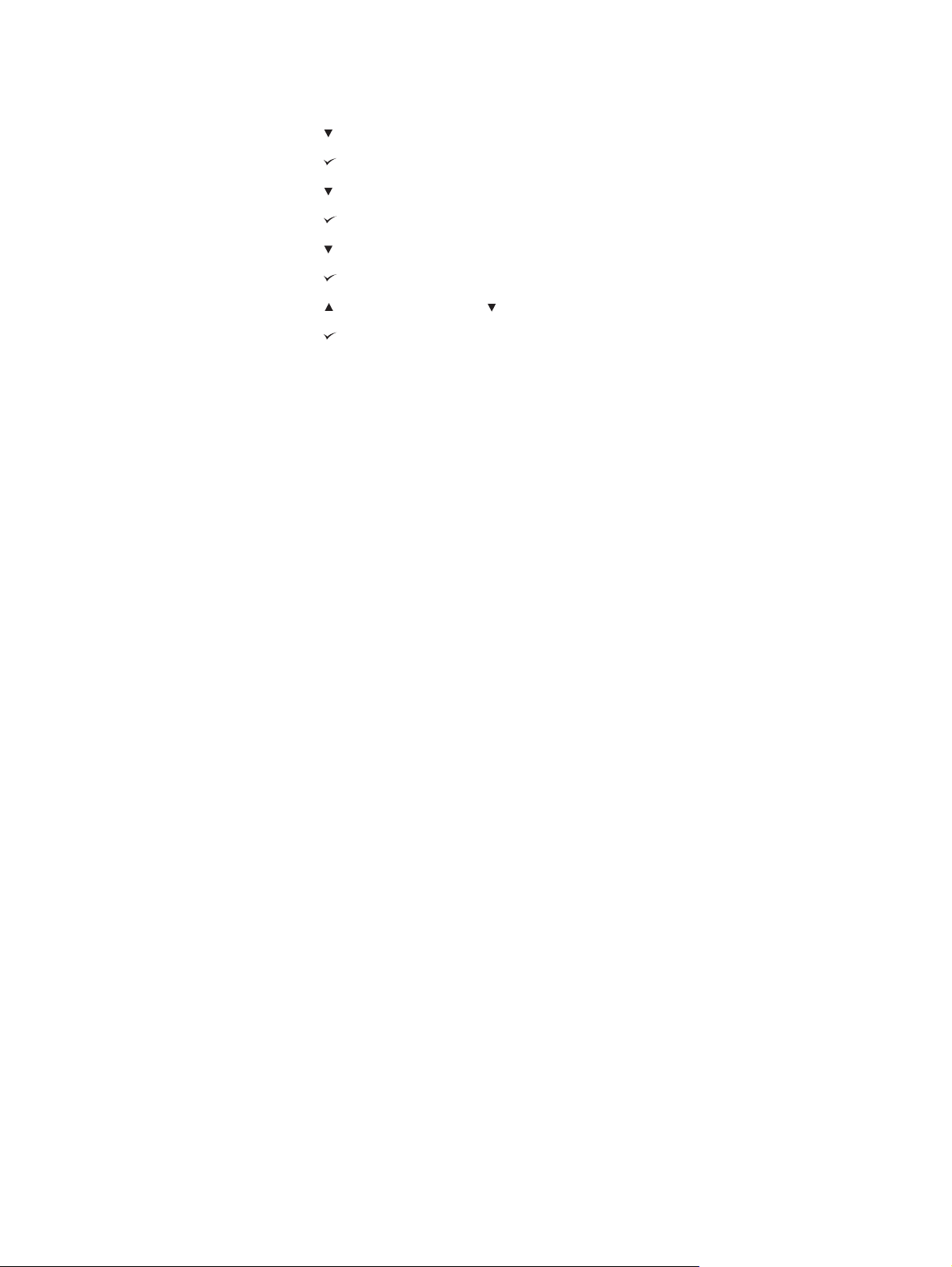
Para mostrar o endereço IP
ENU
1. Pressione M
para abrir os menus.
2.
Pressione
3.
Pressione
4.
Pressione
5.
Pressione
6.
Pressione
7.
Pressione
8.
Pressione
9.
Pressione
10. Pressione M
(botão P
(botão S
(botão P
(botão S
(botão P
(botão S
(botão P
(botão S
ENU
ARA BAIXO
ELECIONAR
ARA BAIXO
ELECIONAR
ARA BAIXO
ELECIONAR
ARA CIMA
ELECIONAR
para sair do menu.
) para destacar CONFIGURAR DISPOSITIVO.
) para selecionar CONFIGURAR DISPOSITIVO.
) para destacar CONFIGURAÇÃO DO SISTEMA.
) para selecionar CONFIGURAÇÃO DO SISTEMA.
) para destacar MOSTRAR ENDEREÇO.
) para selecionar MOSTRAR ENDEREÇO.
) ou (botão P
ARA BAIXO
) para selecionar a opção desejada.
) para selecionar a opção.
Opções de comportamento das bandejas
Quatro opções definidas pelo usuário estão disponíveis para o comportamento das bandejas:
● USAR BANDEJA SOLICITADA. A seleção de EXCLUSIVAMENTE garante que a
impressora não selecione automaticamente outra bandeja quando você indicar que uma
bandeja específica deve ser utilizada. A seleção de PRIMEIRO permite que impressora
retire a mídia de uma segunda bandeja se a bandeja especificada estiver vazia.
EXCLUSIVAMENTE é a configuração padrão.
● PROMPT DE ALIMENTAÇÃO MANUAL. Se você selecionar SEMPRE (o valor
padrão), o sistema sempre mostrará um prompt antes de retirar a mídia da bandeja
genérica. Se você selecionar EXCETO SE CARREG., o sistema exibirá o prompt
apenas se a bandeja genérica estiver vazia.
● MÍDIA VARIADA PS. Essa configuração afeta o comportamento de drivers não-
HP PostScript com relação à impressora. Não será necessário alterar essa
configuração se os drivers fornecidos pela HP forem utilizados. Se for definida como
ATIVADO, os drivers não-HP PostScript utilizarão o mesmo método de seleção de
bandejas HP que os drivers HP. Se for definida como DESATIVADO, os drivers nãoHP PostScript utilizarão o método de seleção de bandejas PostScript em vez do
método HP.
● PROMPT DE TAMANHO/TIPO. Utilize esse item para controlar se a mensagem de
configuração da bandeja e seus prompts correspondentes serão exibidos sempre que
uma bandeja for aberta e fechada. Esses prompts fornecem instruções para alterar o
tamanho ou tipo de mídia caso a bandeja esteja configurada para um tamanho ou tipo
de mídia diferente do carregado.
18 Capítulo 1 Noções básicas sobre a impressora PTWW
Page 31

Para definir a configuração Utilizar bandeja solicitada
ENU
1. Pressione M
para abrir os menus.
2.
Pressione
3.
Pressione
4.
Pressione
5.
Pressione
6.
Pressione
7.
Pressione
8.
Pressione
9.
Pressione
(botão P
(botão S
(botão P
(botão S
(botão P
(botão S
(botão S
(botão P
ARA BAIXO
ELECIONAR
ARA BAIXO
ELECIONAR
ARA BAIXO
ELECIONAR
ELECIONAR
ARA CIMA
) para destacar CONFIGURAR DISPOSITIVO.
) para selecionar CONFIGURAR DISPOSITIVO.
) para destacar CONFIGURAÇÃO DO SISTEMA.
) para selecionar CONFIGURAÇÃO DO SISTEMA.
) para destacar COMPORTAMENTO DA BANDEJA.
) para selecionar COMPORTAMENTO DA BANDEJA.
) para selecionar USAR BANDEJA SOLICITADA.
) ou (botão P
ARA BAIXO
) para selecionar
EXCLUSIVAMENTE ou PRIMEIRO.
10.
Pressione
11. Pressione M
(botão S
ENU
ELECIONAR
para sair do menu.
) para definir o comportamento.
Para definir a configuração Prompt de alimentação manual
1.
Pressione M
2.
Pressione
3.
Pressione
4.
Pressione
ENU
para abrir os menus.
(botão P
(botão S
(botão P
ARA BAIXO
ELECIONAR
ARA BAIXO
) para destacar CONFIGURAR DISPOSITIVO.
) para selecionar CONFIGURAR DISPOSITIVO.
) para destacar CONFIGURAÇÃO DO SISTEMA.
5.
Pressione
6.
Pressione
7.
Pressione
8.
Pressione
9.
Pressione
10.
Pressione
(botão S
(botão P
(botão S
(botão P
(botão S
(botão P
EXCETO SE CARREG..
11.
Pressione
12. Pressione M
(botão S
ENU
ELECIONAR
ARA BAIXO
ELECIONAR
ARA BAIXO
ELECIONAR
ARA CIMA
ELECIONAR
) para selecionar CONFIGURAÇÃO DO SISTEMA.
) para destacar COMPORTAMENTO DA BANDEJA.
) para selecionar COMPORTAMENTO DA BANDEJA.
) para destacar PROMPT DE ALIMENTAÇÃO MANUAL.
) para selecionar PROMPT DE ALIMENTAÇÃO MANUAL.
) ou (botão P
) para definir o comportamento.
para sair do menu.
ARA BAIXO
) para selecionar SEMPRE ou
PTWW Painel de controle 19
Page 32

Para definir o padrão da impressora para a configuração Mídia diferente PS
1.
Pressione M
2.
Pressione
3.
Pressione
4.
Pressione
5.
Pressione
6.
Pressione
7.
Pressione
8.
Pressione
9.
Pressione
ENU
para abrir os menus.
(botão P
(botão S
(botão P
(botão S
(botão P
(botão S
(botão S
(botão P
ARA BAIXO
ELECIONAR
ARA BAIXO
ELECIONAR
ARA BAIXO
ELECIONAR
ELECIONAR
ARA CIMA
) para destacar CONFIGURAR DISPOSITIVO.
) para selecionar CONFIGURAR DISPOSITIVO.
) para destacar CONFIGURAÇÃO DO SISTEMA.
) para selecionar CONFIGURAÇÃO DO SISTEMA.
) para destacar COMPORTAMENTO DA BANDEJA.
) para selecionar COMPORTAMENTO DA BANDEJA.
) para selecionar MÍDIA VARIADA PS.
) ou (botão P
ARA BAIXO
DESATIVADO.
10.
Pressione
11. Pressione M
(botão S
ENU
ELECIONAR
para sair do menu.
) para definir o comportamento.
Para definir a configuração Prompt de tipo/tamanho
1. Pressione M
2.
Pressione
3.
Pressione
ENU
para abrir os menus.
(botão P
(botão S
ARA BAIXO
ELECIONAR
) para destacar CONFIGURAR DISPOSITIVO.
) para selecionar CONFIGURAR DISPOSITIVO.
) para selecionar ATIVADO ou
Nota
4.
Pressione
5.
Pressione
6.
Pressione
7.
Pressione
8.
Pressione
9.
Pressione
(botão P
(botão S
(botão P
(botão S
(botão S
(botão P
ARA BAIXO
ELECIONAR
ARA BAIXO
ELECIONAR
ELECIONAR
ARA CIMA
) para destacar CONFIGURAÇÃO DO SISTEMA.
) para selecionar CONFIGURAÇÃO DO SISTEMA.
) para destacar COMPORTAMENTO DA BANDEJA.
) para selecionar COMPORTAMENTO DA BANDEJA.
) para selecionar PROMPT DE TAMANHO/TIPO.
) ou (botão P
ARA BAIXO
) para selecionar EXIBIR ou NÃO
EXIBIR.
10.
Pressione
11. Pressione M
(botão S
ENU
ELECIONAR
para sair do menu.
) para definir o comportamento.
Atraso de inatividade
O recurso ajustável Atraso de inatividade reduzirá o consumo de energia elétrica quando a
impressora permanecer inativa por um longo período. É possível definir a duração do
período após o qual a impressora entrará no modo de inatividade como 1 MINUTO, 15
MINUTOS ou 30 MINUTOS, ou como 60 MINUTOS, 90 MINUTOS, 2 HORAS ou 4 HORAS.
A configuração padrão é 30 MINUTOS.
O visor do painel de controle da impressora fica um pouco mais apagado quando a
impressora está no modo de inatividade. Esse modo apenas afetará o tempo de
aquecimento da impressora se ela tiver permanecido inativa por mais de 8 horas.
20 Capítulo 1 Noções básicas sobre a impressora PTWW
Page 33

Para definir o Atraso de inatividade
ENU
1. Pressione M
para abrir os menus.
2.
Pressione
3.
Pressione
4.
Pressione
5.
Pressione
6.
Pressione
7.
Pressione
8.
Pressione
(botão P
(botão S
(botão P
(botão S
(botão P
(botão S
(botão P
ARA BAIXO
ELECIONAR
ARA BAIXO
ELECIONAR
ARA BAIXO
ELECIONAR
ARA CIMA
) para destacar CONFIGURAR DISPOSITIVO.
) para selecionar CONFIGURAR DISPOSITIVO.
) para destacar CONFIGURAÇÃO DO SISTEMA.
) para selecionar CONFIGURAÇÃO DO SISTEMA.
) para destacar ATRASO DE INATIVIDADE.
) para selecionar ATRASO DE INATIVIDADE.
) ou (botão P
apropriado.
9.
Pressione
10. Pressione M
(botão S
ENU
ELECIONAR
para sair do menu.
) para definir o período.
Para ativar ou desativar o Modo de inatividade
1. Pressione M
2.
Pressione
3.
Pressione
4.
Pressione
5.
Pressione
ENU
para abrir os menus.
(botão P
(botão S
(botão P
(botão S
ARA BAIXO
ELECIONAR
ARA BAIXO
ELECIONAR
) para destacar CONFIGURAR DISPOSITIVO.
) para selecionar CONFIGURAR DISPOSITIVO.
) para destacar REDEFINIÇÕES.
) para selecionar REDEFINIÇÕES.
ARA BAIXO
) para selecionar o período
6.
Pressione
7.
Pressione
8.
Pressione
(botão P
(botão S
(botão P
ARA BAIXO
ELECIONAR
ARA CIMA
) para destacar MODO DE INATIVIDADE.
) para selecionar MODO DE INATIVIDADE.
) ou (botão P
ARA BAIXO
) para selecionar LIGADO ou
DESLIGADO.
9.
Pressione
10. Pressione M
(botão S
ENU
ELECIONAR
para sair do menu.
) para definir a seleção.
Linguagem
Esta impressora apresenta o recurso de comutação de linguagem.
● AUTOMÁTICO configura a impressora para detectar automaticamente o tipo de
trabalho de impressão e para configurar sua linguagem de forma a adaptar esse
trabalho. Essa é a configuração padrão. Apenas não a utilize se ocorrerem problemas.
● PCL configura a impressora para utilizar a linguagem PCL (Printer Control Language).
● PDF configura a impressora para imprimir arquivos .PDF. (Essa opção apenas estará
disponível se a impressora possuir memória suficiente.)
● PS configura a impressora para utilizar a emulação PostScript.
PTWW Painel de controle 21
Page 34

Para definir a linguagem
ENU
1. Pressione M
para abrir os menus.
2.
Pressione
3.
Pressione
4.
Pressione
5.
Pressione
6.
Pressione
7.
Pressione
8.
Pressione
(botão P
(botão S
(botão P
(botão S
(botão P
(botão S
(botão P
ARA BAIXO
ELECIONAR
ARA BAIXO
ELECIONAR
ARA BAIXO
ELECIONAR
ARA CIMA
) para destacar CONFIGURAR DISPOSITIVO.
) para selecionar CONFIGURAR DISPOSITIVO.
) para destacar CONFIGURAÇÃO DO SISTEMA.
) para selecionar CONFIGURAÇÃO DO SISTEMA.
) para destacar PERSONALIDADE.
) para selecionar PERSONALIDADE.
) ou (botão P
ARA BAIXO
) para selecionar a linguagem
apropriada (AUTOMÁTICO, PS, PCL ou PDF).
9.
Pressione
10. Pressione M
(botão S
ENU
ELECIONAR
para sair do menu.
) para definir a linguagem.
Avisos que podem ser eliminados
Essa opção permite determinar o tempo de exibição para avisos do painel de controle que
podem ser eliminados com a seleção de LIGADO ou TRABALHO. O valor padrão é
TRABALHO.
●
Escolha LIGADO para mostrar avisos que podem ser eliminados até você pressionar
(botão S
● Escolha TRABALHO para mostrar avisos que podem ser eliminados até o
encerramento do trabalho no qual esses avisos foram gerados.
ELECIONAR
).
Para definir os avisos elimináveis
ENU
1. Pressione M
2.
Pressione
3.
Pressione
4.
Pressione
5.
Pressione
6.
Pressione
7.
Pressione
8.
Pressione
para abrir os menus.
(botão P
(botão S
(botão S
(botão S
(botão P
(botão S
(botão P
ARA BAIXO
ELECIONAR
ELECIONAR
ELECIONAR
ARA BAIXO
ELECIONAR
ARA CIMA
) para destacar CONFIGURAR DISPOSITIVO.
) para destacar AVISOS QUE PODEM SER APAGADOS.
) ou (botão P
apropriada.
9.
Pressione
10. Pressione M
(botão S
ENU
ELECIONAR
para sair do menu.
) para selecionar CONFIGURAR DISPOSITIVO.
) para destacar CONFIGURAÇÃO DO SISTEMA.
) para selecionar CONFIGURAÇÃO DO SISTEMA.
) para selecionar AVISOS QUE PODEM SER APAGADOS.
ARA BAIXO
) para selecionar a configuração
) para definir a seleção.
22 Capítulo 1 Noções básicas sobre a impressora PTWW
Page 35

Continuar automaticamente
É possível determinar o comportamento da impressora quando o sistema gera um erro
Automaticamente contínuo. LIGADO é a configuração padrão.
● Selecione LIGADO se quiser que uma mensagem de erro seja exibida durante dez
segundos antes de a impressora continuar automaticamente a impressão.
● Selecione DESLIGADO para pausar a impressão sempre que uma mensagem de erro
for exibida e até você pressionar
(botão S
Para definir Continuar automaticamente
ELECIONAR
).
1. Pressione M
2.
Pressione
3.
Pressione
4.
Pressione
5.
Pressione
6.
Pressione
7.
Pressione
8.
Pressione
ENU
para abrir os menus.
(botão P
(botão S
(botão P
(botão S
(botão P
(botão S
(botão P
ARA BAIXO
ELECIONAR
ARA BAIXO
ELECIONAR
ARA BAIXO
ELECIONAR
ARA CIMA
) para destacar CONFIGURAR DISPOSITIVO.
) para selecionar CONFIGURAR DISPOSITIVO.
) para destacar CONFIGURAÇÃO DO SISTEMA.
) para selecionar CONFIGURAÇÃO DO SISTEMA.
) para destacar CONTINUAR AUTOMATICAMENTE.
) para selecionar CONTINUAR AUTOMATICAMENTE.
) ou (botão P
ARA BAIXO
) para selecionar a configuração
apropriada.
9.
Pressione
10. Pressione M
(botão S
ENU
ELECIONAR
para sair do menu.
) para definir a seleção.
Cartucho com pouco toner
A impressora apresenta duas opções para informar que a vida útil de um cartucho de
impressão está prestes a terminar. CONTINUAR é o valor padrão.
● Selecione CONTINUAR para permitir que a impressora continue a impressão durante a
exibição de um aviso e até o cartucho de impressão ser substituído.
● Selecione PARAR se quiser que a impressora pause a impressão até que você
substitua o cartucho de impressão usado ou pressione
possibilita a impressão durante a exibição do aviso.
(botão S
ELECIONAR
), que
PTWW Painel de controle 23
Page 36

Para definir o relatório de níveis baixos de suprimentos
ENU
1. Pressione M
para abrir os menus.
2.
Pressione
3.
Pressione
4.
Pressione
5.
Pressione
6.
Pressione
7.
Pressione
8.
Pressione
(botão P
(botão S
(botão P
(botão S
(botão P
(botão S
(botão P
ARA BAIXO
ELECIONAR
ARA BAIXO
ELECIONAR
ARA BAIXO
ELECIONAR
ARA CIMA
) para destacar CONFIGURAR DISPOSITIVO.
) para selecionar CONFIGURAR DISPOSITIVO.
) para destacar CONFIGURAÇÃO DO SISTEMA.
) para selecionar CONFIGURAÇÃO DO SISTEMA.
) para destacar CARTUCHO INSUFICIENTE.
) para selecionar CARTUCHO INSUFICIENTE.
) ou (botão P
ARA BAIXO
) para selecionar a configuração
apropriada.
9.
Pressione
10. Pressione M
(botão S
ENU
ELECIONAR
para sair do menu.
) para definir a seleção.
Cartucho vazio
A impressora possui duas opções para esse item de menu.
● Selecione CONTINUAR para permitir que a impressora continue a impressão. Uma
mensagem de aviso SUBSTITUIR CARTUCHO será exibirá até que o cartucho de
impressão seja substituído. A impressão nesse modo apenas poderá continuar para um
número específico de páginas. Depois disso, a impressão será pausada até você
substituir o cartucho de impressão vazio. Essa é a configuração padrão.
● Selecione PARAR se quiser que a impressora pare a impressão até que o cartucho de
impressão vazio seja substituído.
Para definir a resposta para cartucho vazio
ENU
1. Pressione M
2.
Pressione
3.
Pressione
4.
Pressione
5.
Pressione
6.
Pressione
7.
Pressione
8.
Pressione
para abrir os menus.
(botão P
(botão S
(botão P
(botão S
(botão P
(botão S
(botão P
ARA BAIXO
ELECIONAR
ARA BAIXO
ELECIONAR
ARA BAIXO
ELECIONAR
ARA CIMA
) para destacar CONFIGURAR DISPOSITIVO.
) para selecionar CONFIGURAR DISPOSITIVO.
) para destacar CONFIGURAÇÃO DO SISTEMA.
) para selecionar CONFIGURAÇÃO DO SISTEMA.
) para destacar CARTUCHO AUSENTE.
) para selecionar CARTUCHO AUSENTE.
) ou (botão P
ARA BAIXO
) para selecionar a configuração
apropriada.
9.
Pressione
10. Pressione M
(botão S
ENU
ELECIONAR
para sair do menu.
) para definir a seleção.
24 Capítulo 1 Noções básicas sobre a impressora PTWW
Page 37

Recuperação após congestionamento
Utilize essa opção para configurar a resposta da impressora para congestionamentos,
incluindo a forma como ela manipula as páginas afetadas. AUTOMÁTICO é o valor padrão.
● AUTOMÁTICO. A impressora ativa automaticamente a recuperação após
congestionamento quando há memória suficiente disponível.
● LIGADO. A impressora reimprime qualquer página afetada por um congestionamento.
Uma quantidade de memória adicional é alocada para armazenar as últimas páginas
impressas e isso pode prejudicar o desempenho geral da impressora.
● DESLIGADO. A impressora não reimprime as páginas afetadas por um
congestionamento. Como a memória é utilizada para armazenar as páginas mais
recentes, o desempenho geral da impressora pode ficar otimizado.
Para definir a resposta para a recuperação após congestionamento
ENU
1. Pressione M
para abrir os menus.
2.
Pressione
3.
Pressione
4.
Pressione
5.
Pressione
6.
Pressione
(botão P
(botão S
(botão P
(botão S
(botão P
ARA BAIXO
ELECIONAR
ARA BAIXO
ELECIONAR
ARA BAIXO
) para destacar CONFIGURAR DISPOSITIVO.
) para selecionar CONFIGURAR DISPOSITIVO.
) para destacar CONFIGURAÇÃO DO SISTEMA.
) para selecionar CONFIGURAÇÃO DO SISTEMA.
) para destacar RECUPERAÇÃO DE
CONGESTIONAMENTO.
7.
Pressione
(botão S
ELECIONAR
) para selecionar RECUPERAÇÃO DE
CONGESTIONAMENTO.
8.
Pressione
(botão P
ARA CIMA
) ou (botão P
ARA BAIXO
) para selecionar a configuração
apropriada.
9.
Pressione
10. Pressione M
(botão S
ENU
ELECIONAR
para sair do menu.
) para definir a seleção.
Disco de RAM
Essa opção determina o modo de configuração do recurso Disco de RAM. Ela apenas
estará disponível se nenhuma unidade de disco rígido estiver instalada e se a impressora
possuir pelo menos 8 MB de memória livre. O padrão é AUTOMÁTICO.
● AUTOMÁTICO. A impressora determina o tamanho do disco de RAM ideal com base
na quantidade de memória disponível.
● DESLIGADO. O disco de RAM é desativado, mas um disco mínimo de RAM permanece
ativo (suficiente para digitalizar uma página).
PTWW Painel de controle 25
Page 38

Para definir o disco de RAM
ENU
1. Pressione M
para abrir os menus.
2.
Pressione
3.
Pressione
4.
Pressione
5.
Pressione
6.
Pressione
7.
Pressione
8.
Pressione
(botão P
(botão S
(botão P
(botão S
(botão P
(botão S
(botão P
ARA BAIXO
ELECIONAR
ARA BAIXO
ELECIONAR
ARA BAIXO
ELECIONAR
ARA CIMA
) para destacar CONFIGURAR DISPOSITIVO.
) para selecionar CONFIGURAR DISPOSITIVO.
) para destacar CONFIGURAÇÃO DO SISTEMA.
) para selecionar CONFIGURAÇÃO DO SISTEMA.
) para destacar DISCO DE RAM.
) para selecionar DISCO DE RAM.
) ou (botão P
ARA BAIXO
) para selecionar a configuração
apropriada.
9.
Pressione
10. Pressione M
(botão S
ENU
ELECIONAR
para sair do menu.
) para definir a seleção.
Idioma
Se o texto IDIOMA aparecer em inglês no painel de controle, utilize o procedimento a
seguir. Caso contrário, desligue a impressora e, em seguida, ligue-a novamente. Quando o
texto XXX MB aparecer, pressione e segure
indicadores luminosos do painel de controle estiverem acesos, solte
utilize o procedimento a seguir para definir o idioma.
Para selecionar o idioma
(botão S
ELECIONAR
). Quando todos os três
(botão S
ELECIONAR
) e
1.
Quando o texto SELECIONAR IDIOMA aparecer em inglês, pressione
S
2.
Pressione
3.
Pressione
ELECIONAR
) e aguarde até que o texto IDIOMA apareça também em inglês.
(botão P
(botão S
ARA BAIXO
ELECIONAR
) até visualizar o idioma preferencial.
) para salvar esse idioma preferencial.
(botão
26 Capítulo 1 Noções básicas sobre a impressora PTWW
Page 39

Software
A impressora acompanha um software muito útil que inclui drivers de impressora e
softwares opcionais. Para configurar a impressora e acessar facilmente toda a variedade de
recursos oferecidos, a HP recomenda a instalação do software fornecido.
Verifique as notas de instalação e os arquivos Leiame no CD-ROM da impressora para
conhecer softwares e idiomas adicionais. O software da HP não está disponível em todos os
idiomas.
Sistemas operacionais e componentes da impressora
O CD-ROM da impressora contém componentes de software e drivers para usuários e
administradores de rede. Os drivers de impressora fornecidos no CD-ROM devem ser
instalados para possibilitar o aproveitamento máximo dos recursos da impressora. Os
outros programas são recomendados, mas não são obrigatórios para operação. Verifique as
notas de instalação e os arquivos Leiame no CD-ROM da impressora para obter mais
informações.
O CD-ROM inclui o software desenvolvido para usuários e administradores de rede que
operam nos seguintes ambientes:
●
Microsoft
●
Microsoft Windows NT
®
Windows® 98 e Windows Millennium Edition (Me)
®
4.0 (somente para conexões paralelas e de rede)
● Microsoft Windows 2000, Windows XP e Windows Server 2003
● Apple Mac OS versão 9.1 e posterior e OS X versão 10.1 ou posterior
Os drivers de impressora mais recentes para todos os sistemas operacionais suportados
estão disponíveis no endereço http://www.hp.com/go/lj4250_software ou http://www.hp.com/
go/lj4350_software. Se você não tiver acesso à Internet, consulte o folheto de suporte
incluído na embalagem da impressora para obter informações sobre como adquirir o
software mais recente.
A tabela a seguir lista os softwares disponíveis para a impressora.
Software Windows
98/Me
Windows Installer x x x
PCL 6 x x x
PCL 5 x x x
Emulação PostScript x x x
HP Web Jetadmin* x x x
Windows
NT 4.0
Windows
2000/XP/
Server
2003
Mac OS
UNIX®/
Linux
OS/2
Macintosh Installer x
Arquivos PPD
(PostScript Printer
Description) para
Macintosh
x
PTWW Software 27
Page 40

Software Windows
98/Me
Drivers IBM* x
Scripts de modelo* x
Windows
NT 4.0
Windows
2000/XP/
Server
2003
Mac OS
UNIX®/
Linux
OS/2
*Disponíveis somente na Web.
Drivers de impressora
Os drivers de impressora fornecem acesso aos recursos da impressora e permitem que ela
se comunique com o computador (utilizando uma linguagem de impressora). Verifique as
notas de instalação, os arquivos Leiame anteriores e os arquivos Leiame mais recentes no
CD-ROM da impressora para conhecer softwares e linguagens adicionais.
Os drivers a seguir estão incluídos com a impressora. Os drivers mais recentes estão
disponíveis no endereço http://www.hp.com/go/lj4250_software ou http://www.hp.com/go/
lj4350_software. Dependendo da configuração dos computadores Windows, o programa de
instalação para o software da impressora verifica automaticamente se o computador possui
acesso à Internet para obter os drivers mais recentes.
Nota
Sistema operacional
Windows 98, Me x x x x
Windows NT 4.0 x x x x
Windows 2000, XP, Server 2003 x x x x
Macintosh OS x x
1
Nem todos os recursos da impressão estão disponíveis em todos os drivers ou sistemas
1
PCL 6 PCL 5 PS
PPD
2
operacionais. No driver de impressora, consulte a ajuda com base no contexto para
conhecer os recursos disponíveis.
2
Arquivos PostScript (PS) Printer Description (PPDs)
Se o sistema não verificar automaticamente os drivers mais recentes na Internet durante a
instalação do software, faça o download desses drivers no endereço http://www.hp.com/go/
lj4250_software ou http://www.hp.com/go/lj4350_software. Depois de se conectar, clique em
Downloads e Drivers para localizar o driver desejado para download.
É possível obter Scripts de modelo para sistemas UNIX e Linux fazendo o download desses
scripts na Internet ou solicitando-os de um provedor de serviços ou de suporte autorizado
pela HP. Para suporte ao Linux, consulte o endereço http://www.hp.com/go/linux. Para
suporte ao UNIX, consulte o endereço http://www.hp.com/go/jetdirectunix_software. Para
obter informações adicionais, consulte o folheto de suporte incluído na embalagem da
impressora.
Nota
Se o driver de impressora desejado não estiver no CD-ROM ou não estiver listado nesta
seção, consulte as notas de instalação, os arquivos Leiame anteriores e os arquivos Leiame
mais recentes para verificar se esse driver de impressora é suportado. Se não houver
suporte, entre em contato com o fabricante ou o distribuidor do programa que você está
utilizando e solicite um driver para a impressora.
28 Capítulo 1 Noções básicas sobre a impressora PTWW
Page 41

Drivers adicionais
Os drivers a seguir não estão incluídos no CD-ROM, mas estão disponíveis para download
na Internet.
● Driver de impressora PCL 5 ou PCL 6 para OS/2.
● Driver de impressora PS para OS/2.
● Scripts de modelo para UNIX.
● Drivers Linux.
● Drivers HP OpenVMS.
Nota
Nota
Os drivers para OS/2 podem ser obtidos com a IBM e são fornecidos com o sistema OS/2.
Eles não estão disponíveis para os idiomas chinês simplificado, coreano, japonês ou chinês
tradicional.
Selecione o driver de impressora adequado para as suas necessidades.
Selecione um driver de impressora com base no modo de uso da impressora. Alguns
recursos da impressora estão disponíveis somente nos drivers PCL 6. Consulte a Ajuda do
driver de impressora para conhecer os recursos disponíveis.
● Utilize o driver PCL 6 para aproveitar ao máximo os recursos da impressora. Para
impressão geral em escritório, o driver PCL 6 é recomendável no sentido de fornecer a
melhor qualidade e o melhor desempenho de impressão.
● Utilize o driver PCL 5e se você precisar de compatibilidade com versões anteriores de
drivers de impressora PCL anteriores ou com impressoras mais antigas.
● Utilize o driver PS se você estiver imprimindo principalmente a partir de programas
específicos para PostScript, como o Adobe
as necessidades do PostScript Level 3 ou para obter o suporte de fontes PS
CompactFlash.
A impressora automaticamente alterna entre as linguagens PCL e PS.
®
e o Corel, para obter compatibilidade com
Ajuda do driver de impressora
Cada driver de impressora possui telas de Ajuda que podem ser ativadas utilizando o botão
Ajuda, a tecla F1 no teclado do computador ou um símbolo de ponto de interrogação no
canto superior direito do driver de impressora (dependendo do sistema operacional
Windows utilizado). Também é possível abrir a Ajuda do driver de impressora clicando com
o botão direito do mouse em qualquer item do driver e clicando em O que é isto? Essas
telas de Ajuda fornecem informações detalhadas sobre o driver específico. A Ajuda do
driver de impressora não faz parte da Ajuda do programa.
Utilização dos drivers de impressora
Utilize um dos métodos a seguir para abrir os drivers de impressora no computador:
PTWW Software 29
Page 42

Sistema operacional Para alterar as
configurações de todos os
trabalhos de impressão até
o encerramento do
programa de software
Para alterar as
configurações padrão de
trabalhos de impressão (por
exemplo, ativar a opção
Imprimir em ambos os lados
por padrão)
Para alterar as definições de
configuração (por exemplo,
adicionar uma opção física,
como uma bandeja, ou
ativar/desativar um recurso
do driver, como Permitir
duplexação manual)
Windows 98, NT 4.0 eMENo menu Arquivo do
programa de software, clique
em Imprimir. Selecione a
impressora e clique em
Propriedades.
As etapas poderão variar, mas
esse procedimento é o mais
comum.
Windows 2000, XP e
Server 2003
Macintosh OS V9.1 No menu Arquivo, clique em
Macintosh OS X V10.1 No menu Arquivo, clique em
No menu Arquivo do
programa de software, clique
em Imprimir. Selecione a
impressora e clique em
Propriedades ou
Preferências.
As etapas poderão variar, mas
esse procedimento é o mais
comum.
Imprimir. Altere as
configurações desejadas nos
diversos menus pop-up.
Imprimir. Altere as
configurações desejadas nos
diversos menus pop-up.
Clique em Iniciar,
Configurações e
Impressoras. Clique com o
botão direito do mouse no
ícone da impressora e
selecione Propriedades
(Windows 98 e ME) ou em
Padrões de documento
(Windows NT 4.0).
Clique em Iniciar,
Configurações e
Impressoras ou Impressoras
e aparelhos de fax. Clique
com o botão direito do mouse
no ícone da impressora e
selecione Preferências de
impressão.
No menu Arquivo, clique em
Imprimir. À medida que você
alterar as configurações em
um menu pop-up, clique em
Salvar configurações.
No menu Arquivo, clique em
Imprimir. Altere as
configurações desejadas nos
diversos menus pop-up e, no
menu pop-up principal, clique
em Salvar configurações
personalizadas. Essas
configurações são salvas
como a opção Personalizada.
Para utilizar as novas
configurações, selecione a
opção Personalizada sempre
que abrir um programa e
imprimir.
Clique em Iniciar,
Configurações e
Impressoras. Clique com o
botão direito do mouse no
ícone da impressora e
selecione Propriedades.
Clique na guia Configurar.
Clique em Iniciar,
Configurações e
Impressoras ou Impressoras
e aparelhos de fax. Clique
com o botão direito do mouse
no ícone da impressora e
selecione Propriedades.
Clique na guia Configurações
do dispositivo.
Clique no ícone da impressora
na área de trabalho. No menu
Impressão, clique em Alterar
configuração.
Exclua a impressora e
reinstale-a. O driver será
automaticamente configurado
com as novas opções quando
for reinstalado.
Nota
Somente utilize esse
procedimento para conexões
AppleTalk. As definições de
configuração podem não estar
disponíveis no modo Clássico.
30 Capítulo 1 Noções básicas sobre a impressora PTWW
Page 43

Sistema operacional Para alterar as
configurações de todos os
trabalhos de impressão até
o encerramento do
programa de software
Para alterar as
configurações padrão de
trabalhos de impressão (por
exemplo, ativar a opção
Imprimir em ambos os lados
por padrão)
Para alterar as definições de
configuração (por exemplo,
adicionar uma opção física,
como uma bandeja, ou
ativar/desativar um recurso
do driver, como Permitir
duplexação manual)
Macintosh OS X V10.2 No menu Arquivo, clique em
Imprimir. Altere as
configurações desejadas nos
diversos menus pop-up.
Macintosh OS X V10.3 No menu Arquivo, clique em
Imprimir. Altere as
configurações desejadas nos
diversos menus pop-up.
No menu Arquivo, clique em
Imprimir. Altere as
configurações desejadas nos
diversos menus pop-up e, no
menu pop-up Predefinições,
clique em Salvar como e
digite um nome para a
predefinição. Essas
configurações são salvas no
menu Predefinições. Para
utilizar as novas
configurações, selecione a
opção de predefinição salva
sempre que abrir um
programa e imprimir.
No menu Arquivo, clique em
Imprimir. Altere as
configurações desejadas nos
diversos menus pop-up e, no
menu pop-up Predefinições,
clique em Salvar como e
digite um nome para a
predefinição. Essas
configurações são salvas no
menu Predefinições. Para
utilizar as novas
configurações, selecione a
opção de predefinição salva
sempre que abrir um
programa e imprimir.
Abra o Centro de impressão
selecionando a unidade de
disco rígido, clicando em
Aplicativos, clicando em
Utilitários e clicando duas
vezes em Centro de
impressão. Clique na fila de
impressão. No menu
Impressoras, clique em
Mostrar informações. Clique
no menu Opções instaláveis.
Nota
As definições de configuração
podem não estar disponíveis
no modo Clássico.
Abra o Printer Setup Utility
selecionando a unidade de
disco rígido, clicando em
Aplicativos, clicando em
Utilitários e clicando duas
vezes em Printer Setup
Utility. Clique na fila de
impressão. No menu
Impressoras, clique em
Mostrar informações. Clique
no menu Opções instaláveis.
Software para computadores Macintosh
O instalador HP fornece arquivos PPD (PostScript Printer Description), PDEs (Printer Dialog
Extensions) e o HP LaserJet Utility para uso com computadores Macintosh.
O servidor da Web incorporado poderá ser utilizado com computadores Macintosh se a
impressora estiver conectada a uma rede. Consulte
incorporado para obter mais informações.
PPDs
Utilize os PPDs em conjunto com os drivers Apple PostScript para obter acesso aos
recursos da impressora e permitir que ela se comunique com o computador. O CD-ROM
fornece um programa de instalação para PPDs, PDEs e outros softwares. Utilize o driver PS
apropriado que acompanha o sistema operacional.
PTWW Software 31
Utilização do servidor da Web
Page 44

HP LaserJet Utility
Utilize o HP LaserJet Utility para controlar os recursos que não estão disponíveis no driver.
As telas ilustradas facilitam a seleção dos recursos da impressora. Utilize o HP LaserJet
Utility para realizar as seguintes tarefas:
● Nomear a impressora, atribuí-la a uma zona na rede e fazer o download de arquivos e
de fontes.
● Configurar e definir a impressora para impressão IP (Internet protocol) ou AppleTalk.
Nota
Nota
Atualmente, o HP LaserJet Utility não é suportado para o OS X, mas é suportado para o
ambiente Clássico.
Instalação do software do sistema de impressão
A impressora é fornecida um software do sistema de impressão e drivers de impressora em
um CD-ROM. O software do sistema de impressão no CD-ROM deve estar instalado para
que você possa aproveitar todos os recursos da impressora.
Se você não tiver acesso a uma unidade de CD-ROM, poderá fazer o download do software
do sistema de impressão na Internet, no endereço http://www.hp.com/go/lj4250_software ou
http://www.hp.com/go/lj4350_software.
Amostras de scripts de modelo para redes UNIX (HP-UX®, Sun Solaris) e Linux estão
disponíveis para download na Web. Para suporte ao Linux, consulte o endereço
http://www.hp.com/go/linux. Para suporte ao UNIX, consulte o endereço http://www.hp.com/
go/jetdirectunix_software.
É possível fazer o download gratuito do software mais recente no endereço
http://www.hp.com/go/lj4250_software ou http://www.hp.com/go/lj4350_software.
Depois de seguir as instruções de instalação e de carregar o software, consulte
dos recursos do driver de impressora para obter o máximo da sua impressora.
Utilização
Ajuda do driver de impressora
Cada driver de impressora possui telas de Ajuda que podem ser ativadas utilizando o botão
Ajuda, a tecla F1 no teclado do computador ou um símbolo de ponto de interrogação no
canto superior direito do driver de impressora (dependendo do sistema operacional
Windows utilizado). Essas telas de Ajuda fornecem informações detalhadas sobre o driver
específico. A Ajuda do driver de impressora não faz parte da Ajuda do programa.
Instalação do software do sistema de impressão Windows para
conexões diretas
Esta seção explica como instalar o software do sistema de impressão para as plataformas
Microsoft Windows 98, Windows Me, Windows NT 4.0, Windows 2000, Windows XP e
Windows Server 2003.
Ao instalar o software de impressão em um ambiente de conexão direita, sempre instale o
software antes de conectar o cabo paralelo ou USB. Se o cabo paralelo ou USB estiver
conectado antes da instalação do software, consulte
conectar o cabo paralelo ou USB.
É possível utilizar um cabo paralelo ou USB para a conexão direta. Utilize um cabo
compatível com a norma IEEE 1284 ou um cabo USB padrão de 2 metros.
Instalação do software depois de
32 Capítulo 1 Noções básicas sobre a impressora PTWW
Page 45

CUIDADO
Não conecte cabos paralelos e USB ao mesmo tempo.
Nota
O Windows NT 4.0 não suporta conexões de cabos USB.
Para instalar o software do sistema de impressão
1. Feche todos os programas que estiverem abertos ou em execução.
2. Insira o CD-ROM da impressora na unidade de CD-ROM.
Se a tela de boas-vindas não for exibida, inicie-a utilizando o procedimento a seguir:
1. No menu Iniciar, clique em Executar.
2.
Digite o seguinte (em que X corresponde à letra da unidade de CD-ROM): X:\setup
3. Clique em OK.
3. Quando solicitado, clique em Instalar impressora e siga as instruções exibidas na tela
do computador.
4. Clique em Concluir quando a instalação estiver concluída.
5. Reinicie o computador.
6. Imprima uma página a partir de qualquer programa para verificar se o software foi
instalado corretamente.
Se houver falha na instalação, reinstale o software. Se isso não funcionar, verifique as notas
de instalação e os arquivos Leiame no CD-ROM da impressora ou no folheto incluído na
embalagem da impressora. Outra opção é visitar o endereço http://www.hp.com/go/
lj4250_software ou http://www.hp.com/go/lj4350_software para obter ajuda ou mais
informações.
Nota
Instalação do software do sistema de impressão Windows para redes
O software no CD-ROM da impressora oferece suporte para instalação em uma rede
Microsoft (exceto para o Windows 3.1x). Para conhecer a instalação de rede em outros
sistemas operacionais, visite o endereço http://www.hp.com/go/lj4250_software ou
http://www.hp.com/go/lj4350_software.
Os drivers para Windows NT 4.0 devem ser instalados com o uso do Assistente para
adicionar impressora do Windows.
O servidor de impressão HP Jetdirect que acompanha os modelos de impressoras que
apresentam a letra "n" no nome do modelo possui uma porta de rede 10/100Base-TX. Para
conhecer outras opções, consulte
em contato com o revendedor HP local. Consulte
cliente.
O instalador não oferece suporte para a instalação da impressora ou para a criação de
objetos Impressora em servidores Novell. Ele somente oferece suporte para instalações de
rede diretas entre computadores Windows e uma impressora. Para instalar a impressora e
criar objetos em um servidor Novell, use um utilitário HP, como o HP Web Jetadmin, ou um
utilitário Novell, como o NWadmin.
Encomenda de peças, acessórios e suprimentos ou entre
Serviço HP de assistência e suporte ao
PTWW Software 33
Page 46

Para instalar o software do sistema de impressão
1. Se você estiver instalando o software no Windows NT 4.0, Windows 2000, Windows XP
ou Windows Server 2003, verifique se possui privilégios de administrador.
Imprima uma página de configuração para verificar se o servidor de impressão
HP Jetdirect está corretamente configurado para a rede. Consulte
configuração. Na segunda página, localize o endereço IP da impressora. Esse endereço
é necessário para a conclusão da instalação na rede.
2. Feche todos os programas que estiverem abertos ou em execução.
3. Insira o CD-ROM da impressora na unidade de CD-ROM.
4. Se a tela de boas-vindas não for exibida, inicie-a utilizando o procedimento a seguir:
1. No menu Iniciar, clique em Executar.
2.
Digite o seguinte (em que X corresponde à letra da unidade de CD-ROM): X:\setup
3. Clique em OK.
5. Quando solicitado, clique em Instalar impressora e siga as instruções exibidas na tela
do computador.
6. Clique em Concluir quando a instalação estiver concluída.
7. Reinicie o computador.
8. Imprima uma página a partir de qualquer programa para verificar se o software foi
instalado corretamente.
Página de
Se houver falha na instalação, reinstale o software. Se isso não funcionar, verifique as notas
de instalação e os arquivos Leiame no CD-ROM da impressora ou no folheto incluído na
embalagem da impressora. Outra opção é visitar o endereço http://www.hp.com/go/
lj4250_software ou http://www.hp.com/go/lj4350_software para obter ajuda ou mais
informações.
Para configurar um computador Windows para utilizar a impressora de rede com o
compartilhamento do Windows
É possível compartilhar a impressora na rede de forma que outros usuários possam utilizála para impressão.
Consulte a documentação do Windows para configurar o compartilhamento do Windows.
Quando a impressora estiver compartilhada, instale o software em todos os computadores
que a compartilham.
Instalação do software do sistema de impressão Macintosh para redes
Esta seção descreve como instalar o software do sistema de impressão para Macintosh. O
software do sistema de impressão oferece suporte para o Apple Mac OS 9.x e posterior e
para o OS X V10.1 e posterior.
34 Capítulo 1 Noções básicas sobre a impressora PTWW
Page 47

O software do sistema de impressão possui os seguintes componentes:
● Arquivos PostScript Printer Description. Os arquivos PostScript (PS) Printer
Description (PPDs), em combinação com o driver de impressora Apple LaserWriter 8,
fornecem acesso aos recursos da impressora e permitem que ela se comunique com o
computador. Um programa de instalação para os PPDs e outros softwares são
fornecidos no CD-ROM que acompanha a impressora. Além disso, utilize o driver de
impressora Apple LaserWriter 8 que acompanha o computador.
● HP LaserJet Utility. O HP LaserJet Utility fornece acesso a recursos que não estão
disponíveis no driver de impressora. Utilize as telas ilustradas para selecionar os
recursos da impressora e concluir as tarefas relacionadas:
– Nomear a impressora, atribuí-la a uma zona na rede, fazer o download de arquivos
e fontes e alterar a maioria das configurações da impressora.
– Definir uma senha para a impressora.
– Verificar os níveis de suprimentos da impressora.
– Configurar e definir a impressora para impressão IP (Internet Protocol) ou AppleTalk.
Para instalar drivers de impressora no Mac OS 9.x
1. Conecte o cabo de rede entre o servidor de impressão HP Jetdirect e uma porta de rede.
2. Insira o CD-ROM na unidade de CD-ROM. O menu do CD-ROM é executado
automaticamente. Se o menu do CD-ROM não for executado automaticamente, clique
duas vezes no ícone do CD-ROM na área de trabalho e, em seguida, clique duas vezes
no ícone Installer. Esse ícone está localizado na pasta Installer/<idioma> do CD-ROM
Starter, em que <idioma> corresponde à sua preferência de idioma. Por exemplo, a
pasta Installer/English contém o ícone Installer do software de impressão em inglês.
3. Siga as instruções exibidas na tela.
4. Em HD, clique em Aplicativos, Utilitários e abra o Apple Desktop Printer Utility.
5. Clique duas vezes em Impressora (AppleTalk).
6. Ao lado de Seleção de impressora AppleTalk, clique em Alterar.
7. Selecione a impressora, clique em Configuração automática e, em seguida, clique em
Create.
8. No menu Impressão, clique em Definir impressora padrão.
Para instalar drivers de impressora no Mac OS X V10.1 e posterior
1. Conecte o cabo de rede entre o servidor de impressão HP Jetdirect e uma porta de rede.
2. Insira o CD-ROM na unidade de CD-ROM. O menu do CD-ROM é executado
automaticamente. Se o menu do CD-ROM não for executado automaticamente, clique
duas vezes no ícone do CD-ROM na área de trabalho e, em seguida, clique duas vezes
no ícone Installer. Esse ícone está localizado na pasta Installer/<idioma> do CD-ROM
Starter, em que <idioma> corresponde à sua preferência de idioma. Por exemplo, a
pasta Installer/English contém o ícone Installer do software de impressão em inglês.
3. Clique duas vezes na pasta HP LaserJet Installers.
4. Siga as instruções exibidas na tela do computador.
PTWW Software 35
Page 48

5. Clique duas vezes no ícone Installer referente ao idioma apropriado.
Nota
Nota
Nota
Se o OS X e o OS 9.x (Clássico) estiverem instalados no mesmo computador, o instalador
mostrará as opções de instalação para Clássico e OS X.
6. Na unidade de disco rígido do computador, clique duas vezes em Aplicativos, clique
duas vezes em Utilitários e clique duas vezes em Centro de impressão ou Print
Setup Utility.
Se você estiver utilizando o OS X V10.3, o "Print Setup Utility" substituiu o "Centro de
impressão".
7. Clique em Adicionar impressora.
8. Selecione o tipo de conexão.
9. Selecione o nome da impressora.
10. Clique em Adicionar impressora.
11. Feche o Centro de impressão ou o Print Setup Utility clicando no botão Fechar no canto
superior esquerdo.
Os computadores Macintosh não podem ser conectados diretamente à impressora com
uma porta paralela.
Instalação do software do sistema de impressão Macintosh para
conexões diretas
Nota
Os computadores Macintosh não suportam conexões com portas paralelas.
Esta seção explica como instalar o software do sistema de impressão para o OS 9.x e
posterior e para o OS X V10.1 e posterior.
O driver Apple LaserWriter deve estar instalado para utilizar os arquivos PPD. Utilize o
driver Apple LaserWriter 8 fornecido com o seu computador Macintosh.
Para instalar o software do sistema de impressão
1. Conecte um cabo USB entre a porta USB da impressora e a porta USB do computador.
Utilize um cabo USB padrão de 2 metros.
2. Feche todos os programas que estiverem abertos ou em execução.
3. Insira o CD-ROM da impressora na unidade de CD-ROM e execute o instalador.
O menu do CD-ROM é executado automaticamente. Se o menu do CD-ROM não for
executado automaticamente, clique duas vezes no ícone do CD-ROM na área de
trabalho e, em seguida, clique duas vezes no ícone Installer. Esse ícone está
localizado na pasta Installer/<idioma> do CD-ROM Starter, em que <idioma>
corresponde à sua preferência de idioma.
4. Siga as instruções exibidas na tela do computador.
5. Reinicie o computador.
6. Para o Mac OS 9.x:
1. Em HD, clique em Aplicativos, Utilitários e abra o Apple Desktop Printer Utility.
2. Clique duas vezes em Impressora (USB) e clique em OK.
3. Ao lado de Seleção de impressora USB, clique em Alterar.
36 Capítulo 1 Noções básicas sobre a impressora PTWW
Page 49

4. Selecione a impressora e clique em OK.
5. Ao lado de Arquivo Postscript Printer Description (PPD), clique em
Configuração automática e selecione Criar.
6. No menu Impressão, clique em Definir impressora padrão.
Para o Mac OS X:
1. Em HD, clique em Aplicativos, Utilitários e Centro de impressão ou Printer
Setup Utility para iniciar o Centro de impressão ou o Printer Setup Utility.
2. Exclua a impressora se ela aparecer na lista Impressoras.
3. Clique em Adicionar.
4. No menu suspenso localizado na parte superior, clique em USB.
5. Na Lista de modelos de impressora, clique em HP.
6. Em Nome do modelo, clique em HP LaserJet série 4250 ou 4350 e em Adicionar.
7. Imprima uma página a partir de qualquer programa para verificar se o software foi
instalado corretamente.
Se houver falha na instalação, reinstale o software. Se isso não funcionar, consulte as notas
de instalação ou os arquivos Leiame no CD-ROM da impressora ou no folheto incluído na
embalagem da impressora. Outra opção é visitar o endereço http://www.hp.com/go/
lj4250_software ou http://www.hp.com/go/lj4350_software para obter ajuda ou mais
informações.
Instalação do software depois de conectar o cabo paralelo ou USB
Se você já tiver conectado um cabo paralelo ou USB em um computador Windows, a caixa
de diálogo Novo hardware encontrado será exibida quando você ligar o computador.
Para instalar o software para o Windows 98 ou Windows Me
1. Na caixa Novo hardware encontrado, clique em Pesquisar unidade de CD-ROM.
2. Clique em Avançar.
3. Siga as instruções exibidas na tela do computador.
4. Imprima uma página a partir de qualquer programa para verificar se o software da
impressora foi instalado corretamente.
Se houver falha na instalação, reinstale o software. Se isso não funcionar, verifique as notas
de instalação e os arquivos Leiame no CD-ROM da impressora ou no folheto incluído na
embalagem da impressora. Outra opção é visitar o endereço http://www.hp.com/go/
lj4250_software ou http://www.hp.com/go/lj4350_software para obter ajuda ou mais
informações.
Para instalar o software para o Windows 2000, Windows XP ou Windows Server 2003
1. Na caixa Novo hardware encontrado, clique em Pesquisar.
2. Na tela Localizar arquivos do driver, marque a caixa de seleção Especificar um
local, desmarque todas as outras caixas de seleção e, em seguida, clique em Avançar.
3.
Digite o seguinte texto, em que X corresponde à letra da unidade de CD-ROM: X:
\2000XP
4. Clique em Avançar.
PTWW Software 37
Page 50

5. Siga as instruções exibidas na tela do computador.
6. Clique em Concluir quando a instalação estiver concluída.
7. Selecione um idioma e siga as instruções exibidas na tela do computador.
8. Imprima uma página a partir de qualquer programa para verificar se o software foi
instalado corretamente.
Se houver falha na instalação, reinstale o software. Se isso não funcionar, verifique as notas
de instalação e os arquivos Leiame no CD-ROM da impressora ou no folheto incluído na
embalagem da impressora. Outra opção é visitar o endereço http://www.hp.com/go/
lj4250_software ou http://www.hp.com/go/lj4350_software para obter ajuda ou mais
informações.
Desinstalação do software
Esta seção explica como desinstalar o software do sistema de impressão.
Para remover o software de sistemas operacionais Windows
Utilize o Desinstalador para selecionar e remover alguns ou todos os componentes do
sistema de impressão HP para Windows.
1. Clique em Iniciar e, em seguida, aponte para Programas.
2. Aponte para HP LaserJet série 4250 ou 4350 e clique em Desinstalador.
3. Clique em Avançar.
4. Selecione os componentes do sistema de impressão HP que você deseja desinstalar.
5. Clique em OK.
6. Siga as instruções exibidas na tela do computador para concluir a desinstalação.
Para remover o software de sistemas operacionais Macintosh
Arraste a pasta HP LaserJet e os PPDs para a lixeira:
● Para o Mac OS 9, as pastas estão localizadas em unidade de disco rígido/HP LaserJet
e em unidade de disco rígido/system folder/extensions/printer descriptions.
● Para o Mac OS X, as pastas estão localizadas em unidade de disco rígido/Library/
Printers/PPDs/Contents/Resources/EN.lproj.
38 Capítulo 1 Noções básicas sobre a impressora PTWW
Page 51

Seleção da mídia de impressão
Esta impressora aceita diversos tipos de mídia, como folhas de papel destacáveis (incluindo
papel com até 100% de fibra reciclada), envelopes, etiquetas, transparências e papéis de
tamanho personalizado. Propriedades como gramatura, composição, fibra e teor de
umidade são fatores importantes que afetam o desempenho da impressora e a qualidade
da impressão. Os papéis que não atenderem às diretrizes descritas neste manual poderão
causar os seguintes problemas:
● Baixa qualidade de impressão
● Mais congestionamentos
● Desgaste prematuro da impressora, exigindo reparos
Nota
CUIDADO
Alguns papéis podem atender a todas as especificações deste manual e, ainda assim,
talvez não gerem resultados satisfatórios. Isso poderá ocorrer se o manuseio for
inadequado, se os níveis de temperatura e de umidade forem inaceitáveis ou, ainda, devido
a outros fatores sobre os quais a Hewlett Packard não tem controle. Antes de comprar
grandes quantidades de mídia, verifique se a mídia atende aos requisitos especificados
neste Guia do usuário e no documento HP LaserJet Printer Family Print Media Guide, que
está disponível para download no endereço http://www.hp.com/support/ljpaperguide.
Sempre teste o papel antes de comprá-lo em grandes quantidades.
O uso de mídias que não atendem às especificações da HP pode causar problemas para a
impressora, exigindo reparos. Nesse caso, os reparos não são cobertos pela garantia ou
por acordos de serviço da HP.
PTWW Seleção da mídia de impressão 39
Page 52

Tamanhos suportados de mídia de impressão
Tamanhos e gramaturas suportados na bandeja 1
Tamanho
Dimensões
1
Carta 216 x 279 mm
(8,5 x 11 polegadas)
A4 210 x 297 mm
(8,3 x 11,7 polegadas)
Ofício 216 x 356 mm
(8,5 x 14 polegadas)
Executivo 184 x 267 mm
(7,3 x 10,5 polegadas)
A5 148 x 210 mm
(5,8 x 8,3 polegadas)
8,5 x 13 216 x 330 mm
(8,5 x 13 polegadas)
B5 (JIS) 182 x 257 mm
(7,2 x 10,1 polegadas)
Executivo (JIS) 216 x 330 mm
(8,5 x 13 polegadas)
Cartão postal
duplo (JIS)
148 x 200 mm
(5,8 x 7,9 polegadas)
Gramatura
60 a 200 g/m
(16 a 53 lb)
2
(20 lb)
2
Capacidade
2
100 folhas de papel de
75 g/m
16K 197 x 273 mm
(7,8 x 10,8 polegadas)
3
Personalizado
Mínimo: 76 x 127 mm
(3 x 5 polegadas)
Máximo: 216 x 356 mm
(8,5 x 14 polegadas)
Envelope
Comercial n° 10
105 x 241 mm
(4,1 x 9,5 polegadas)
75 a 105 g/m
(20 a 28 lb)
2
10 envelopes
EnvelopeDL ISO 110 x 220 mm
(4,3 x 8,7 polegadas)
EnvelopeC5 ISO 162 x 229 mm
(6,4 x 9,0 polegadas)
EnvelopeB5 ISO 176 x 250 mm
(6,9 x 9,8 polegadas)
EnvelopeMonarch
n° 7-3/4
1
A impressora oferece suporte para uma grande variedade de tamanhos. Consulte o
98 x 191 mm
(3,9 x 7,5 polegadas)
software da impressora para conhecer os tamanhos suportados.
2
A capacidade poderá variar dependendo da gramatura e da espessura do papel, bem
como das condições ambientais.
3
Para imprimir em papel de tamanho personalizado, consulte Impressão em papéis
pequenos, papéis de tamanho personalizado ou papéis de gramatura alta.
40 Capítulo 1 Noções básicas sobre a impressora PTWW
Page 53

Tamanhos e gramaturas suportados na bandeja 2 e na bandeja opcional para 500
folhas
Tamanho
Dimensões
1
Carta 216 x 279 mm
(8,5 x 11 polegadas)
A4 210 x 297 mm
(8,3 x 11,7 polegadas)
Executivo 184 x 267 mm
(7,3 x 10,5 polegadas)
Ofício 216 x 356 mm
(8,5 x 14 polegadas)
8,5 x 13 216 x 330 mm
(8,5 x 13 polegadas)
Executivo (JIS) 216 x 330 mm
(8,5 x 13 polegadas)
B5 (JIS) 182 x 257 mm
(7,2 x 10,1 polegadas)
A5 148 x 210 mm
(5,8 x 8,3 polegadas)
16K 197 x 273 mm
(7,8 x 10,8 polegadas)
Gramatura
60 a 120 g/m
(16 a 32 lb)
2
(20 lb)
2
Capacidade
2
500 folhas de papel de
75 g/m
3
Personalizado
Mínimo: 148 x 210 mm
(5,8 x 8,3 polegadas)
Máximo: 216 x 356 mm
(8,5 x 14 polegadas)
1
A impressora oferece suporte para uma grande variedade de tamanhos. Consulte o
software da impressora para conhecer os tamanhos suportados.
2
A capacidade poderá variar dependendo da gramatura e da espessura do papel, bem
como das condições ambientais.
3
Para imprimir em papel de tamanho personalizado, consulte Impressão em papéis
pequenos, papéis de tamanho personalizado ou papéis de gramatura alta.
Tamanhos e gramaturas suportados na bandeja opcional para 1.500 folhas
Tamanho Dimensões Gramatura
Carta 216 x 279 mm
(8,5 x 11 polegadas)
60 a 120 g/m
(16 a 32 lb)
2
Capacidade
1,500 folhas de papel
de 75 g/m
A4 210 x 297 mm
(8,3 x 11,7 polegadas)
Ofício 216 x 356 mm
(8,5 x 14 polegadas)
1
A capacidade poderá variar dependendo da gramatura e da espessura do papel, bem
1
2
(20 lb)
como das condições ambientais.
PTWW Seleção da mídia de impressão 41
Page 54

Tamanhos e gramaturas suportados na unidade dúplex opcional
Tamanho Dimensões Gramatura
Carta 216 x 279 mm
60 a 120 g/m2 (16 a 32 lb)
(8,5 x 11 polegadas)
A4 210 x 297 mm
(8,3 x 11,7 polegadas)
Executivo 184 x 267 mm
(7,3 x 10,5 polegadas)
Ofício 216 x 356 mm
(8,5 x 14 polegadas)
B5 (JIS) 182 x 257 mm
(7,2 x 10,1 polegadas)
A5 148 x 210 mm
(5,8 x 8,3 polegadas)
Tamanhos e gramaturas suportados no alimentador de envelopes opcional
Tamanho Dimensões Gramatura
Monarch n° 7-3/4 98 x 191 mm
(3,9 x 7,5 polegadas)
75 a 105 g/m
(20 a 28 lb)
Comercial n° 10 105 x 241 mm
(4,1 x 9,5 polegadas)
2
Capacidade
75 envelopes
DL ISO 110 x 220 mm
(4,3 x 8,7 polegadas)
C5 ISO 162 x 229 mm
(6,4 x 9,0 polegadas)
Tamanhos e gramaturas suportados no empilhador ou grampeador/empilhador
opcional
Tamanho
Dimensões
1
Gramatura
Empilhador ou apenas para a peça empilhadora do grampeador/empilhador
Capacidade
2
42 Capítulo 1 Noções básicas sobre a impressora PTWW
Page 55

Tamanhos e gramaturas suportados no empilhador ou grampeador/empilhador
opcional (continuação)
Tamanho
Dimensões
1
Gramatura
Capacidade
2
Carta 216 x 279 mm
(8,5 x 11 polegadas)
60 a 120 g/m
(16 a 32 lb)
A4 210 x 297 mm
(8,3 x 11,7 polegadas)
Executivo 184 x 267 mm
(7,3 x 10,5 polegadas)
Ofício 216 x 356 mm
(8,5 x 14 polegadas)
B5 (JIS) 182 x 257 mm
(7,2 x 10,1 polegadas)
A5 148 x 210 mm
(5,8 x 8,3 polegadas)
Personalizado
3
Mínimo: 148 x 210 mm
(5,8 x 8,3 polegadas)
Máximo:
216 x 356 mm
(8,5 x 14 polegadas)
Apenas para a peça grampeadora do grampeador/empilhador
Carta 216 x 279 mm
(8,5 x 11 polegadas)
60 a 120 g/m
(16 a 32 lb)
2
4
2
500 folhas de papel de
2
75 g/m
(20 lb)
15 folhas de papel de
2
75 g/m
(20 lb)
A4 210 x 297 mm
(8,3 x 11,7 polegadas)
Ofício 216 x 356 mm
(8,5 x 14 polegadas)
1
A impressora oferece suporte para uma grande variedade de tamanhos. Consulte o
software da impressora para conhecer os tamanhos suportados.
2
A capacidade poderá variar dependendo da gramatura e da espessura do papel, bem
como das condições ambientais.
3
Para imprimir em papel de tamanho personalizado, consulte Impressão em papéis
pequenos, papéis de tamanho personalizado ou papéis de gramatura alta.
4
Todos os tamanhos podem ser empilhados, mas apenas os tamanhos Carta, Ofício e A4
podem ser grampeados.
PTWW Seleção da mídia de impressão 43
Page 56

44 Capítulo 1 Noções básicas sobre a impressora PTWW
Page 57

2
Tarefas de impressão
Esta seção contém informações sobre tarefas de impressão comuns.
●
Seleção da bandeja a ser utilizada para impressão
●
Seleção do modo de fusor correto
●
Como grampear documentos
●
Carregamento de bandejas
●
Informações sobre opções de saída de mídia
●
Impressão de envelopes
●
Impressão em mídia especial
●
Impressão nos dois lados do papel (unidade dúplex opcional)
●
Cancelamento de um trabalho de impressão
●
Utilização do driver de impressora
●
Utilização dos recursos do driver de impressora
●
Utilização dos recursos de armazenamento de trabalhos
PTWW 45
Page 58

Seleção da bandeja a ser utilizada para impressão
É possível selecionar como a impressora retira a mídia das bandejas. As seções a seguir
fornecem informações sobre como configurar a impressora para que ela retire a mídia de
bandejas específicas.
Informações sobre a ordem das bandejas
Personalização da operação da bandeja 1
Impressão por tamanho e tipo de mídia (com bandejas travadas)
Alimentação manual da mídia a partir da bandeja 1
Informações sobre a ordem das bandejas
Ao receber um trabalho de impressão, a impressora seleciona a bandeja tentando
relacionar o tamanho e o tipo de papel solicitados com o papel carregado nas bandejas.
Utilizando um processo de seleção automática, a impressora pesquisa todas as bandejas
disponíveis que atendam à solicitação, começando pela bandeja inferior e terminando na
bandeja superior (bandeja 1). A impressora iniciará a impressão do trabalho assim que
localizar o tamanho e o tipo apropriados.
Nota
O processo de seleção automática apenas ocorrerá se nenhuma bandeja específica for
solicitada para o trabalho. Se uma bandeja específica for solicitada, esse trabalho será
impresso a partir da bandeja solicitada.
● Se a mídia for carregada na bandeja 1 e essa bandeja esiver definida como TIPO DA
BANDEJA 1=QUALQUER e TAMANHO DA BANDEJA 1=QUALQUER no menu
MANUSEIO DO PAPEL, a impressora sempre retirará a mídia da bandeja 1 primeiro.
Consulte
● Se a pesquisa falhar, uma mensagem será exibida no painel de controle da impressora
solicitando que você carregue o tamanho e o tipo de mídia corretos. É possível carregar
o tamanho e o tipo de mídia solicitados ou anular a solicitação selecionando um
tamanho e um tipo diferentes no painel de controle da impressora.
● Se a mídia em uma bandeja acabar durante um trabalho de impressão, a impressora
automaticamente alternará para qualquer bandeja que contenha os mesmos tamanho e
tipo.
O processo de seleção automática será alterado um pouco se você personalizar a operação
da bandeja 1 (como explicado em
bandeja 1 para alimentação manual (como explicado em
partir da bandeja 1).
Personalização da operação da bandeja 1 para obter mais informações.
Personalização da operação da bandeja 1) ou se definir a
Alimentação manual da mídia a
Personalização da operação da bandeja 1
A impressora pode ser definida para imprimir a partir da bandeja 1, se estiver carregada, ou
para somente imprimir a partir da bandeja 1 se o tipo de mídia carregado for
especificamente solicitado. Consulte
46 Capítulo 2 Tarefas de impressão PTWW
Menu Manuseio de papel.
Page 59

Configuração Explicação
TIPO DA BANDEJA 1=QUALQUER
TAMANHO DA BANDEJA 1=QUALQUER
TIPO DA BANDEJA 1= ou TAMANHO DA
BANDEJA 1= um tipo diferente de QUALQUER
Normalmente, a impressora retira mídia da
bandeja 1 primeiro, a não ser que essa bandeja
esteja vazia ou fechada. Se a mídia não for
mantida sempre na bandeja 1 ou se você utilizar
somente utilizar a bandeja 1 para carregar mídia
manualmente, continue com a configuração
padrão de TIPO DA BANDEJA 1=QUALQUER
e TAMANHO DA BANDEJA 1=QUALQUER no
menu Manuseio de papel.
A impressora trata a bandeja 1 como as outras
bandejas. Em vez de procurar mídia na
bandeja 1 primeiro, a impressora retira a mídia
da bandeja que corresponde às configurações
de tamanho e de tipo selecionadas tipo
selecionadas no software.
No driver de impressora, é possível selecionar
mídia de qualquer bandeja (incluindo a
bandeja 1) por tipo, tamanho ou origem. Para
imprimir por tipo e tamanho do papel, consulte
Impressão por tamanho e tipo de mídia (com
bandejas travadas).
Também é possível determinar se a impressora mostra um prompt solicitando se ela pode
retirar a mídia da bandeja 1 caso não consiga encontrar o tamanho e o tipo solicitados em
outra bandeja. A impressora pode ser definida para sempre mostrar um prompt antes de
retirar mídia da puxar da bandeja 1 ou para somente mostrar um prompt se a bandeja 1
estiver vazia. Defina a configuração UTILIZAR BANDEJA SOLICITADA no submenu
Configuração do sistema do menu Configurar dispositivo.
Impressão por tamanho e tipo de mídia (com bandejas travadas)
A impressão por tamanho e por tipo é uma maneira de garantir que os trabalhos de
impressão sejam sempre impressos na mídia desejada. É possível configurar as bandejas
para o tipo (como comum ou timbrado) e o tamanho (como Carta ou A4) carregados.
Se você configurar as bandejas dessa maneira e, em seguida, selecionar um determinado
tamanho e tipo no driver de impressora, a impressora selecionará automaticamente a
bandeja carregada com esse tamanho e tipo. Não é necessário selecionar uma bandeja
específica (seleção por origem). A configuração da impressora dessa maneira é
especialmente útil quando ela é compartilhada e quando mais de uma pessoa carrega ou
remove mídia com freqüência.
Alguns modelos de impressoras anteriores apresentam um recurso que "trava" as bandejas
para evitar a impressão em uma mídia incorreta. A impressão por tamanho e por tipo
elimina a necessidade de travar as bandejas. Para obter mais informações sobre os
tamanhos e tipos suportados por cada bandeja, consulte
impressão.
Tamanhos suportados de mídia de
PTWW Seleção da bandeja a ser utilizada para impressão 47
Page 60

Nota
Para imprimir por tamanho e tipo a partir da bandeja 2, das bandejas opcionais ou do
alimentador de envelopes opcional, convém descarregar a bandeja 1 e fechá-la ou definir
TIPO DA BANDEJA 1 e TAMANHO DA BANDEJA 1 como tipos diferentes de
QUALQUER no menu MANUSEIO DO PAPEL do painel de controle da impressora. Para
obter mais informações, consulte
configurações de um programa ou no driver de impressora anulam as configurações do
painel de controle. (As configurações do programa geralmente anulam as configurações do
driver de impressora.)
Personalização da operação da bandeja 1. As
Para imprimir por tamanho e por tipo de papel
1. Carregue as bandejas corretamente. (Consulte Carregamento de bandejas.)
2. No painel de controle da impressora, abra o menu MANUSEIO DO PAPEL. Selecione o
tipo de papel para cada bandeja. Se você não tiver certeza sobre o tipo de papel
carregado, como bond ou reciclado, verifique a etiqueta na embalagem da mídia.
3. Selecione as configurações de tamanho do papel no painel de controle da impressora.
● Bandeja 1: Defina o tamanho do papel no menu MANUSEIO DO PAPEL se a
impressora estiver definida como TIPO DA BANDEJA 1= um tipo diferente de
qualquer. Se um papel personalizado for carregado, defina também o tamanho do
papel personalizado no menu MANUSEIO DO PAPEL. Para obter mais
informações, consulte
personalizado ou papéis de gramatura alta.
Impressão em papéis pequenos, papéis de tamanho
Nota
● Bandeja 2 e bandejas opcionais para 500 folhas: Tamanhos de papel padrão
serão automaticamente detectados se a mídia for carregada adequadamente na
bandeja e se as guias estiverem ajustadas corretamente. Consulte
de bandejas para obter informações sobre ajustes de bandeja. Se um papel
personalizado for carregado, defina o botão na bandeja como "Personalizado" e
defina o tamanho do papel personalizado no menu MANUSEIO DO PAPEL. Para
obter mais informações, consulte
tamanho personalizado ou papéis de gramatura alta.
● Bandeja opcional para 1.500 folhas: Tamanhos de papel padrão serão
automaticamente detectados se a mídia for carregada adequadamente na bandeja
e se as guias estiverem ajustadas corretamente. Consulte
bandejas para obter informações sobre ajustes de bandeja. Mídias de tamanho
personalizado não são suportadas.
● Alimentador opcional de envelopes: Defina o tamanho no menu MANUSEIO DO
PAPEL.
4. No programa ou no driver de impressora, escolha um tipo diferente de Seleção
automática.
As configurações de tamanho e de tipo também podem ser definidas no software HP Web
JetAdmin para impressoras de rede.
Impressão em papéis pequenos, papéis de
Carregamento de
Carregamento
Alimentação manual da mídia a partir da bandeja 1
O recurso de alimentação manual é outra maneira de imprimir em mídias especiais a partir
da bandeja 1. Definir ALIMENTAÇÃO MANUAL como ATIVADA no driver de impressora
ou no painel de controle da impressora interrompe a impressão após o envio de cada
trabalho, proporcionando o tempo necessário para você carregar papéis especiais ou outras
mídias de impressão na bandeja 1. Pressione
impressão.
48 Capítulo 2 Tarefas de impressão PTWW
(botão S
ELECIONAR
) para continuar a
Page 61

Se já houver mídia na bandeja 1 quando o trabalho de impressão for enviado, e o painel de
controle apresentar TIPO DA BANDEJA 1=QUALQUER e TAMANHO DA
BANDEJA 1=QUALQUER como a configuração padrão para a operação dessa bandeja, a
impressora não parará e aguardará o carregamento da mídia. Para que a impressora
aguarde, defina TIPO DA BANDEJA 1 e TAMANHO DA BANDEJA 1 como tipos diferentes
de QUALQUER no menu MANUSEIO DO PAPEL.
Nota
Se o TAMANHO e o TIPO estiverem definidos como QUALQUER e se o PROMPT DE
ALIMENTAÇÃO MANUAL estiver definido como A MENOS QUE CARREGADA, a mídia
será retirada da bandeja 1 sem mostrar nenhum prompt. Se o PROMPT DE
ALIMENTAÇÃO MANUAL estiver definido como SEMPRE, a impressora sempre mostrará
um prompt para que você carregue a mídia, mesmo que a bandeja 1 esteja definida como
TIPO=QUALQUER e TAMANHO=QUALQUER.
Se você tiver selecionado ALIMENTAÇÂO MANUAL=ATIVADA no painel de controle da
impressora, essa configuração anulará o driver de impressora e todos os trabalhos enviados
à impressora solicitarão a alimentação manual do papel na bandeja 1, a não ser que uma
bandeja específica tenha sido selecionada no driver de impressora. Se esse recurso for
utilizado apenas ocasionalmente, convém definir ALIMENTAÇÂO MANUAL=DESATIVADA
no painel de controle da impressora e selecionar a opção de alimentação manual no driver
de impressora para cada trabalho.
PTWW Seleção da bandeja a ser utilizada para impressão 49
Page 62

Seleção do modo de fusor correto
A impressora ajusta automaticamente o modo de fusor com base no tipo de mídia para o
qual a bandeja está definida. Por exemplo, papéis de alta gramatura (como cartolinas)
podem precisar de uma definição superior para o modo de fusor para que o toner possa
adaptar-se melhor à página, mas transparências precisam da definição do modo de fusor
BAIXO para evitar danos à impressora. A configuração padrão geralmente fornece o melhor
desempenho para a maioria dos tipos de mídia.
O modo de fusor somente poderá ser alterado quando o tipo de mídia tiver sido definido
para a bandeja utilizada. (Consulte
travadas).) Após a definição do tipo de mídia para a bandeja, o modo de fusor para esse
tipo poderá ser alterado no submenu QUALIDADE DE IMPRESSÃO do menu
CONFIGURAR DISPOSITIVO, no painel de controle da impressora. (Consulte
Qualidade de impressão.)
Impressão por tamanho e tipo de mídia (com bandejas
Submenu
Nota
O uso de um modo de fusor superior (como ALTO 1 ou ALTO 2) aumenta a capacidade do
toner de adaptar-se ao papel, mas pode causar outros problemas, como um arqueamento
excessivo. Talvez a impressora imprima com uma velocidade inferior quando o modo de
fusor estiver definido como ALTO 1 ou ALTO 2.
Para redefinir os modos de fusor para as configurações padrão, abra o menu
CONFIGURAR DISPOSITIVO no painel de controle da impressora. No submenu
QUALIDADE DE IMPRESSÃO, selecione MODOS DO FUSOR e, em seguida, escolha
RESTAURAR MODOS.
50 Capítulo 2 Tarefas de impressão PTWW
Page 63

Como grampear documentos
O grampeador/empilhador opcional pode grampear trabalhos de até 15 folhas de papel de
75 g/m
●
2
(20 lb). O grampeador pode grampear papéis Carta, A4 ou Ofício.
2
A gramatura do papel pode variar de 60 a 120 g/m
(16 a 32 lb). O limite de
grampeamento de papéis com gramatura alta pode ser inferior a 15 folhas.
● Se o trabalho for composto por apenas uma folha ou por mais de 15 folhas, a
impressora imprimirá esse trabalho na bandeja, mas não o grampeará.
● O grampeador apenas oferece suporte para papéis. Não tente grampear outros tipos de
mídia de impressão, como transparências ou etiquetas.
Quando estiver pronto para que a impressora grampeie um documento, selecione o
grampeamento no software. Geralmente, é possível selecionar o grampeador no programa
ou no driver de impressora, embora algumas opções possam estejam disponíveis apenas
no driver de impressora. O local e a maneira de fazer seleções depende do programa ou do
driver de impressora.
Se você não conseguir selecionar o grampeador no programa ou no driver de impressora,
selecione-o no painel de controle da impressora.
Talvez seja necessário configurar o driver de impressora para reconhecer o grampeador/
empilhador opcional. Apenas será necessário definir isso uma vez. Consulte a ajuda on-line
do driver de impressora para obter detalhes.
O grampeador aceitará trabalhos de impressão se estiver sem grampos, mas as páginas
desses trabalhos não serão grampeadas. O driver de impressora poderá ser configurado
para desativar a opção de grampeamento se o cartucho de grampos estiver vazio.
Para selecionar o grampeador no software (Windows)
1. No menu Arquivo, clique em Imprimir e em Propriedades.
2. Na guia Saída, clique na lista suspensa em Grampear e clique em Um Grampo Angular.
Para selecionar o grampeador no software (Mac)
1. No menu Arquivo, clique em Imprimir e selecione Acabamento nas opções de
impressão selecionáveis.
2. Na caixa de diálogo Destino da saída, selecione a opção Grampeador.
3. Na caixa de diálogo Grampeador, selecione o estilo do grampeador.
Para selecionar o grampeador no painel de controle
1. Pressione M
2.
Utilize
DISPOSITIVO e, em seguida, pressione
3.
Utilize
EMPILHADOR e, em seguida, pressione
4.
Utilize
pressione
ENU
(botão P
(botão P
(botão P
(botão S
para abrir os menus.
ARA CIMA
ARA CIMA
ARA CIMA
) ou (botão P
) ou (botão P
) ou (botão P
ELECIONAR
).
ARA BAIXO
(botão S
ARA BAIXO
(botão S
ARA BAIXO
) para navegar até CONFIGURAR
ELECIONAR
).
) para navegar até GRAMPEADOR/
ELECIONAR
).
) para navegar até UM e, em seguida,
PTWW Como grampear documentos 51
Page 64

Nota
A seleção do grampeador no painel de controle da impressora altera a definição padrão
para GRAMPEAR. É possível que todos os trabalhos de impressão sejam grampeados.
Entretanto, as configurações alteradas no driver de impressora anularão as configurações
alteradas no painel de controle.
Carregamento de grampos
Carregue grampos se o visor do painel de controle da impressora exibir um prompt com a
mensagem GRAMPEADOR COM POUCOS GRAMPOS (o grampeador possui menos de
70 grampos) ou GRAMPEADOR SEM GRAMPOS (o grampeador está vazio). Se o
grampeador ficar sem grampos, os trabalhos continuarão a ser impressos no grampeador/
empilhador, mas não serão grampeados.
Para carregar grampos
1. No lado direito do grampeador/empilhador, gire a unidade grampeadora para a frente da
impressora até escutar um clique indicando que essa unidade está na posição aberta.
Segure a alça azul do cartucho de grampos e retire-o da unidade grampeadora.
2. Insira o novo cartucho de grampos na unidade grampeadora e gire-a em direção à parte
traseira da impressora até escutar um clique indicando que essa unidade está encaixada.
52 Capítulo 2 Tarefas de impressão PTWW
Page 65

Carregamento de bandejas
Esta seção descreve como carregar as bandejas padrão e opcional da impressora.
Carregamento da bandeja 1
A bandeja 1 é uma bandeja genérica que suporta até 100 folhas de papel, 50
transparências ou folhas de etiquetas, 10 envelopes ou 20 fixas. O padrão da impressora é
retirar primeiro a mídia da bandeja 1, se ela estiver carregada. Para alterar esse
comportamento, consulte
A bandeja 1 facilita a impressão de envelopes, transparências, papéis de tamanho
personalizado ou outros tipos de mídia de impressão sem precisar descarregar as outras
bandejas. Ela também pode ser utilizada apenas como uma bandeja adicional conveniente.
Para conhecer os tamanhos de mídia suportados, consulte
de impressão.
Se um grampeador/empilhador opcional estiver instalado, a impressora girará
automaticamente as imagens impressas 180° em todos os tamanhos de papel, mesmo que
o trabalho não esteja grampeado. Se você estiver imprimindo em um papel que exija uma
orientação específica, como papel timbrado, papel pré-impresso, papel perfurado e papel
com marcas-d'água, verifique se esse papel está carregado corretamente na bandeja.
Consulte
Orientação do papel quando um grampeador está instalado.
Personalização da operação da bandeja 1.
Tamanhos suportados de mídia
Nota
CUIDADO
A impressora poderá imprimir com velocidade reduzida ao utilizar a bandeja 1.
Para evitar congestionamentos, não carregue as bandejas enquanto a impressora estiver
imprimindo. Não folheie o papel. Isso poderá causar problemas de alimentação.
Para carregar a bandeja 1
1. Abra a bandeja 1.
2. Puxe a extensão da bandeja.
PTWW Carregamento de bandejas 53
Page 66

3. Ajuste as guias laterais até a largura correta.
4. Carregue a mídia na bandeja. Verifique se a mídia está encaixada sob as guias e
abaixo dos indicadores de altura máxima.
Nota
Carregue a mídia com a frente da folha voltada para cima e a margem curta superior em
direção à impressora. Para obter informações sobre como carregar mídias especiais,
consulte
gramatura alta.
5. Ajuste as guias laterais de forma que elas toquem levemente na pilha de mídias sem
Impressão em papéis pequenos, papéis de tamanho personalizado ou papéis de
dobrar as folhas.
Carregamento da bandeja 2 ou de uma bandeja opcional para 500 folhas
A bandeja para 500 folhas é ajustada para seis tamanhos padrão (Carta, A4, Ofício,
Executivo, A5 e B5 JIS), bem como para vários tamanhos personalizados. Consulte
Tamanhos suportados de mídia de impressão. A impressora detectará tamanhos padrão se
você definir as guias da bandeja para um tamanho padrão e girar o botão de mídia até a
posição Padrão.
Se um grampeador/empilhador opcional estiver instalado, a impressora girará
automaticamente as imagens impressas 180° em todos os tamanhos de papel, mesmo que
o trabalho não esteja grampeado. Se você estiver imprimindo em uma mídia que exija uma
orientação específica, como papel timbrado, mídia pré-impressa, mídia perfurada e mídia
com marcas-d'água, verifique se essa mídia está carregada corretamente na bandeja.
Consulte
54 Capítulo 2 Tarefas de impressão PTWW
Orientação do papel quando um grampeador está instalado.
Page 67

CUIDADO
Para evitar congestionamentos, não carregue as bandejas enquanto a impressora estiver
imprimindo.
Para carregar a bandeja 2 ou uma bandeja opcional para 500 folhas
1. Estenda a bandeja e levante-a um pouco para removê-la da impressora.
2. Aperte a trava de liberação localizada na guia esquerda e deslize as guias laterais até o
tamanho correto do papel.
3. Aperte a trava de liberação localizada na guia traseira de papel e deslize-a até o
tamanho correto da mídia.
4. No lado direito da bandeja, gire o botão até a posição Padrão para papel LTR (Carta),
A4, LGL (Ofício), EXEC (Executivo), A5 ou JIS B5. Gire o botão até a posição
Personalizado para tamanhos de papel personalizados suportados.
2
1
1 Posição Padrão
2 Posição Personalizado
PTWW Carregamento de bandejas 55
Page 68

5. Carregue o papel com a frente da folha voltada para baixo e a margem superior em
direção à parte frontal da bandeja.
CUIDADO
Não folheie o papel. Isso poderá causar problemas de alimentação.
6. Verifique se a pilha está nivelada nos quatro cantos e se o topo da pilha está abaixo dos
indicadores de altura máxima.
7. Deslize a bandeja para encaixá-la totalmente na impressora.
Carregamento de uma bandeja opcional para 1.500 folhas
A bandeja opcional para 1.500 folhas é ajustada para papéis Carta, A4 e Ofício. A
impressora detectará automaticamente o tamanho carregado se as guias da bandeja
estiverem ajustadas corretamente.
Se um grampeador/empilhador opcional estiver instalado, a impressora girará
automaticamente as imagens impressas 180° em todos os tamanhos de papel, mesmo que
o trabalho não esteja grampeado. Se você estiver imprimindo em uma mídia que exija uma
orientação específica, como papel timbrado, mídia pré-impressa, mídia perfurada e mídia
com marcas-d'água, verifique se essa mídia está carregada corretamente na bandeja.
(Consulte
CUIDADO
56 Capítulo 2 Tarefas de impressão PTWW
Para evitar congestionamentos, não carregue as bandejas enquanto a impressora estiver
imprimindo.
Orientação do papel quando um grampeador está instalado.)
Page 69

Para carregar uma bandeja opcional para 1.500 folhas
1. Abra a porta da bandeja para 1.500 folhas.
2. Se houver mídia na badeja, remova-a. Quando a bandeja contém mídia, não é possível
ajustar suas guias.
3. Aperte as guias na parte frontal da bandeja e deslize-as até o tamanho correto da mídia.
CUIDADO
4. Carregue a mídia com a frente da folha voltada para baixo e a margem superior em
direção à parte frontal da bandeja.
Não folheie a mídia. Isso poderá causar problemas de alimentação.
PTWW Carregamento de bandejas 57
Page 70

5. Verifique se a altura da pilha não ultrapassa os indicadores de altura máxima nas guias
e se a margem frontal da pilha está alinhada com as setas.
6. Feche a porta da bandeja.
58 Capítulo 2 Tarefas de impressão PTWW
Page 71

Informações sobre opções de saída de mídia
A impressora possui três locais de saída: a bandeja de saída superior (padrão), a bandeja
de saída traseira e o empilhador ou grampeador/empilhador opcional.
Impressão na bandeja de saída superior (padrão)
Impressão na bandeja de saída traseira
Impressão no empilhador ou no grampeador/empilhador opcional
Orientação do papel quando um grampeador está instalado
Impressão na bandeja de saída superior (padrão)
A bandeja de saída superior coleta papéis voltados para baixo, na ordem correta. Essa
bandeja deve ser utilizada para a maioria dos trabalhos de impressão, incluindo
transparências. Para utilizar a bandeja de saída superior, verifique se a bandeja de saída
traseira está fechada. Para evitar congestionamentos, não abra nem feche a bandeja de
saída traseira enquanto a impressora estiver imprimindo.
Impressão na bandeja de saída traseira
A impressora sempre imprimirá na bandeja de saída traseira, se estiver aberta. Mídias
impressas nessa bandeja sairão com voltadas para cima, com a última página no topo
(ordem inversa).
A impressão a partir da bandeja 1 até a bandeja de saída traseira proporciona a passagem
mais direta. A abertura da bandeja de saída traseira pode melhorar o desempenho da
impressora com os seguintes itens:
● Envelopes
● Etiquetas
● Papel pequeno de tamanho personalizado
PTWW Informações sobre opções de saída de mídia 59
Page 72

● Cartões postais
●
Papéis com gramatura superior a 120 g/m
Para abrir a bandeja de saída traseira, segure a alça na parte superior dessa bandeja. Puxe
a bandeja para baixo e deslize a extensão para fora.
A abertura da bandeja de saída traseira desativa a unidade dúplex (se estiver instalada) e a
bandeja de saída posterior. Para evitar congestionamentos, não abra nem feche a bandeja
de saída traseira enquanto a impressora estiver imprimindo.
2
(32 lb)
Impressão no empilhador ou no grampeador/empilhador opcional
O empilhador ou o grampeador/empilhador opcional pode suportar até 500 folhas de papel
(papel de 75g/m2). O empilhador aceita tamanhos de papel padrão e personalizado. O
grampeador/empilhador aceita tamanhos de papel padrão e personalizado, mas apenas os
papéis Carta, Ofício e A4 podem ser grampeados. Não tente enviar outros tipos de mídia de
impressão, como etiquetas ou envelopes.
Quando um grampeador/empilhador é instalado, a impressora gira automaticamente as
imagens impressas 180° em todos os tamanhos de papel, independente de o trabalho estar
ou não grampeado. Tipos de papel que devem ser impressos na orientação correta (como
papel timbrado ou perfurado) talvez precisem ser carregados em uma direção diferente.
Consulte
Para imprimir no empilhador ou no grampeador/empilhador opcional, selecione a opção no
programa, no driver de impressora ou no painel de controle da impressora.
Antes de utilizar o empilhador ou o grampeador/empilhador opcional, verifique se o driver de
impressora está definido para reconhecer esses acessórios. É necessário definir essa
configuração apenas uma vez. Consulte a ajuda on-line do driver de impressora para obter
detalhes.
Para obter mais informações sobre papéis suportados, consulte
mídia de impressão. Para obter mais informações sobre como grampear, consulte Como
grampear documentos.
Orientação do papel quando um grampeador está instalado.
Tamanhos suportados de
60 Capítulo 2 Tarefas de impressão PTWW
Page 73

Orientação do papel quando um grampeador está instalado
Quando um grampeador/empilhador opcional está instalado, a impressora gira
automaticamente as imagens impressas 180° em todos os tamanhos de papel, mesmo que
o trabalho não esteja grampeado. Se você estiver imprimindo em um papel que exija uma
orientação específica, como papel timbrado, papel pré-impresso, papel perfurado e papel
com marcas-d'água, verifique se esse papel está carregado corretamente na bandeja. A
orientação correta do papel nas bandejas é ilustrada a seguir.
1 2
1 Bandeja 1, trabalhos de impressão em um único lado
2 Todas as outras bandejas, trabalhos de impressão em um único lado
Para impressões e grampeamentos em um único lado a partir da bandeja 1, carregue o
papel com a frente da folha voltada para cima e a margem superior voltada para você. Para
impressões e grampeamentos em um único lado a partir de todas as outras bandejas,
carregue o papel com a frente da folha voltada para baixo e a margem superior em direção
à impressora.
1 2
1 Bandeja 1, trabalhos de impressão dúplex
2 Todas as outras bandejas, trabalhos de impressão dúplex
Para impressões e grampeamentos dúplex (nos dois lados) a partir da bandeja 1, carregue
o papel com a frente da folha voltada para baixo e a margem superior em direção à
impressora. Para impressões e grampeamentos dúplex (nos dois lados) a partir de todas as
outras bandejas, carregue o papel com a frente da folha voltada para cima e a margem
superior voltada para você.
PTWW Informações sobre opções de saída de mídia 61
Page 74

Impressão de envelopes
É possível imprimir em envelopes a partir da bandeja 1 ou do alimentador de envelopes
opcional. A bandeja 1 suporta até 10 envelopes e aceita tamanhos padrão ou
personalizados. O alimentador de envelopes opcional suporta até 75 envelopes e aceita
apenas tamanhos de envelope padrão.
Para imprimir em qualquer tamanho de envelope, verifique se as margens no programa
estão definidas a uma distância de pelo menos 15 mm (0,6 polegada) da margem do
envelope.
O desempenho da impressão depende da estrutura do envelope. Sempre teste algumas
amostras de envelopes antes de comprá-los em grande quantidade. Para conhecer as
especificações de envelopes, consulte
Envelopes.
AVISO!
CUIDADO
Nota
Nunca utilize envelopes com revestimentos, adesivos autocolantes expostos ou outros
materiais sintéticos. Esses itens podem emitir gases nocivos.
Envelopes com fechos, presilhas de metal, aberturas, revestimentos, adesivos autocolantes
ou outros materiais sintéticos podem danificar seriamente a impressora. Para evitar
congestionamentos e possíveis danos à impressora, nunca tente imprimir nos dois lados de
um envelope. Antes de carregar envelopes, verifique se eles são planos e não estão
danificados ou colados. Não utilize envelopes com adesivos sensíveis à pressão.
A velocidade da impressora poderá diminuir durante a impressão de envelopes.
Carregamento de envelopes na bandeja 1
Vários tipos de envelopes podem ser impressos a partir da bandeja 1. É possível empilhar
até 10 envelopes na bandeja. Consulte
Para carregar envelopes na bandeja 1
1. Abra a bandeja 1, mas não puxe a extensão. A alimentação da maioria dos envelopes é
bem melhor sem a extensão. Entretanto, envelopes muito grandes podem exigir essa
extensão.
Envelopes para conhecer as especificações.
62 Capítulo 2 Tarefas de impressão PTWW
Page 75

2. Carregue até 10 envelopes no centro da bandeja 1 com a frente da folha voltada para
cima e a área de postagem em direção à impressora. Deslize os envelopes para dentro
da impressora o máximo possível, sem forçá-los.
3. Ajuste as guias de forma que elas toquem na pilha de envelopes, mas sem dobrá-los.
Verifique se os envelopes podem ser ajustados abaixo das lingüetas e dos indicadores
de altura máxima nas guias.
4. Para reduzir arqueamentos e congestionamentos, abra a bandeja de saída traseira para
utilizar a passagem direta de papel.
PTWW Impressão de envelopes 63
Page 76

Alimentação automática de envelopes (alimentador de envelopes opcional)
Com o alimentador de envelopes opcional, a impressora alimentará automaticamente até
75 envelopes de tamanho padrão. Para encomendar um alimentador de envelopes
opcional, consulte
● Imprima somente em envelopes aprovados para uso na impressora. (Consulte
Envelopes.)
● Antes de utilizar o alimentador de envelope opcional, certifique-se de que o driver de
impressora esteja definido para reconhecê-lo. É necessário definir essa configuração
apenas uma vez. Consulte a ajuda on-line do driver de impressora para obter detalhes.
● Certifique-se de estar familiarizado com as peças do alimentador de envelopes opcional.
Encomenda de peças, acessórios e suprimentos.
1
2
3
1 Alavanca de liberação
2 Peso para envelopes
3 Extensão da bandeja
4 Guias
4
Instalação do alimentador de envelopes opcional
Utilize estas etapas para instalar o alimentador de envelopes opcional na impressora.
Para instalar o alimentador de envelopes opcional
1. Abra a bandeja 1.
64 Capítulo 2 Tarefas de impressão PTWW
Page 77

2. Remova da impressora a tampa plástica de entrada de envelopes.
3. Encaixe bem o alimentador de envelopes opcional na impressora até fixá-lo
corretamente. Puxe o alimentador de envelopes opcional para se certificar de que ele
esteja bem encaixado.
Remoção do alimentador de envelopes opcional
Utilize estas etapas para remover o alimentador de envelopes opcional da impressora.
Para remover o alimentador de envelopes opcional
1. Pressione o botão de liberação, localizado no lado esquerdo, e retire o alimentador de
envelopes opcional da impressora.
2. Recoloque a tampa plástica de entrada de envelopes na impressora e feche a bandeja 1.
PTWW Impressão de envelopes 65
Page 78

Carregamento de envelopes no alimentador de envelopes opcional
Utilize estas etapas para carregar envelopes no alimentador de envelopes opcional.
Para carregar envelopes no alimentador de envelopes opcional
1. Incline a bandeja do alimentador de envelopes para baixo. Levante o peso para
envelopes.
2. Aperte a alavanca de liberação, localizada na guia de envelope esquerda, e afaste as
guias, uma para cada lado.
3. Carregue envelopes com a frente da folha voltada para cima e com a área de postagem
em direção à impressora. Empilhe envelopes de forma que eles não ultrapassem as
setas nas guias. Deslize os envelopes para dentro da impressora o máximo possível,
sem forçá-los. Os envelopes no final da pilha devem estar um pouco mais deslocados
(afastados da impressora) que os envelopes no topo dessa pilha.
4. Ajuste as guias de forma que elas toquem nos envelopes, mas sem dobrá-los.
66 Capítulo 2 Tarefas de impressão PTWW
Page 79

5. Abaixe o peso para envelopes sobre os envelopes.
6. Para reduzir arqueamentos e congestionamentos, abra a bandeja de saída traseira para
utilizar a passagem direta de papel.
Nota
Selecione o tamanho do envelope em um destes locais, testando-os na seguinte ordem: no
programa, no driver de impressora ou no menu Manuseio de papel do painel de controle da
impressora. Consulte
Menu Manuseio de papel.
PTWW Impressão de envelopes 67
Page 80

Impressão em mídia especial
Esta seção aborda a impressão em tipos de mídias que exigem manuseio especial:
Impressão em etiquetas
●
Impressão em transparências
●
Impressão em papel timbrado, perfurado ou pré-impresso (em um único lado)
●
Impressão em papéis com acabamento especial
●
Impressão em papéis pequenos, papéis de tamanho personalizado ou papéis de
●
gramatura alta
Definição de papéis de tamanho personalizado
●
Impressão em etiquetas
Utilize somente as etiquetas recomendadas para uso em impressoras a laser. Verifique se
as etiquetas atendem às especificações corretas. Consulte
Etiquetas.
Siga estas instruções ao imprimir em etiquetas:
● Imprima uma pilha de até 50 folhas de etiquetas a partir da bandeja 1 ou uma pilha de
até 100 folhas de etiquetas a partir de outras bandejas.
● Carregue etiquetas na bandeja 1 com a frente da folha voltada para cima e a margem
curta superior em direção à impressora. Para as outras bandejas, carregue a mídia com
a frente da folha voltada para baixo e a margem superior voltada para você.
● Tente abrir a bandeja de saída traseira para reduzir arqueamentos e outros problemas.
Não carregue ou imprima etiquetas das seguintes maneiras:
CUIDADO
68 Capítulo 2 Tarefas de impressão PTWW
Se estas instruções forem desconsideradas, poderão ocorrer danos à impressora.
● Não carregue as bandejas até a capacidade máxima, pois etiquetas são mais pesadas
que papéis.
● Não utilize etiquetas que estejam se descolando da folha de suporte, que estejam
enrugadas ou danificadas de qualquer outra forma.
● Não utilize etiquetas com a folha de suporte exposta. (As etiquetas devem cobrir toda a
folha de suporte, sem deixar espaços expostos.)
Page 81

● Não coloque a mesma folha de etiquetas na impressora mais de uma vez. O suporte
adesivo foi projetado para passar apenas uma vez pela impressora.
● Não imprima nos dois lados das etiquetas.
● Não imprima em folhas nas quais algumas etiquetas tenham sido removidas.
Impressão em transparências
Utilize somente as transparências recomendadas para uso em impressoras a laser. Para
conhecer as especificações de transparências, consulte
● No painel de controle da impressora, abra o menu CONFIGURAR DISPOSITIVO. No
submenu QUALIDADE DE IMPRESSÃO, selecione MODOS DO FUSOR. Verifique se
o modo de fusor está definido como TRANSPARÊNCIA=BAIXO.
Transparências.
CUIDADO
Se o modo de fusor não for definido como BAIXO, a impressora e o fusor poderão ficar
danificados, sem possibilidades de reparos.
● No driver de impressora, defina o tipo de papel como Transparência.
● No painel de controle da impressora, abra o menu MANUSEIO DO PAPEL. Defina o
tipo de bandeja como TRANSPARÊNCIA para a bandeja que está sendo utilizada.
● Carregue as transparências com a folha voltada para cima na bandeja 1 e a margem
superior voltada em direção à impressora. É possível carregar até 50 transparências na
bandeja 1. É possível imprimir uma pilha de até 100 transparências a partir da bandeja
2 e das bandejas opcionais (embora não seja recomendável empilhar mais de 50
transparências de uma vez). Como as transparências são mais pesadas que papéis,
não carregue as bandejas até a capacidade máxima. Carregue-as com o lado de
impressão voltado para baixo e a margem curta superior voltada para você.
● Para evitar que as transparências fiquem grudadas ou muito quentes, utilize a bandeja
de saída superior e sempre remova uma transparência dessa bandeja antes de imprimir
a transparência seguinte.
● Somente imprima em um lado da transparência.
● Depois de impressas, coloque as transparências sobre uma superfície plana para deixá-
las esfriar.
● Se duas ou mais transparências estiverem entrando na impressora ao mesmo tempo,
tente folhear a pilha inteira.
● Não utilize as mesmas transparências na impressora mais de uma vez.
PTWW Impressão em mídia especial 69
Page 82

Impressão em papel timbrado, perfurado ou pré-impresso (em um único lado)
Ao imprimir em papéis timbrados, perfurados ou pré-impressos, é importante orientar cada
papel corretamente. Siga as instruções desta seção para imprimir em um único lado. Para
conhecer as instruções de duplexação, consulte
(unidade dúplex opcional).
Impressão nos dois lados do papel
Nota
Para obter mais informações sobre papéis com acabamento especial, como papéis com
marcas d'água ou papéis de carta, consulte
Para a bandeja 1, carregue o papel com a frente da folha voltada para cima e a margem
curta superior em direção à impressora.
Para a bandeja 2, as bandejas opcionais para 500 folhas e a bandeja opcional para 1.500
folhas, carregue o papel com a frente da folha voltada para baixo e a margem curta superior
voltada para você.
Impressão em papéis com acabamento especial.
Nota
70 Capítulo 2 Tarefas de impressão PTWW
Quando o modo Papel timbrado alternativo está ativado no driver de impressora e a
opção Papel timbrado ou Pré-impresso é selecionada para o tipo de mídia, é necessário
orientar a mídia para impressão em frente e verso (dúplex).
Page 83

Instruções para impressão em formulários timbrados ou pré-impressos
● Não utilize papel timbrado impresso com tintas em baixa temperatura, como as
utilizadas em alguns tipos de termografia.
● Não utilize papel timbrado com relevo ou estampado.
● A impressora utiliza calor e pressão para fundir o toner no papel. Verifique se os papéis
coloridos ou os formulários pré-impressos utilizam tintas compatíveis com essa
temperatura de fusão (200°C ou 392°F para 0,01 segundo).
Impressão em papéis com acabamento especial
Alguns papéis possuem um acabamento especial, como papéis com marcas d'água, papéis
de carta e papéis enrugados. Esses tipos de papel podem causar problemas relacionados à
adaptação do toner e à qualidade da impressão. Siga estas instruções ao imprimir em
papéis com acabamento especial.
● No painel de controle da impressora, abra o menu CONFIGURAR DISPOSITIVO. No
submenu QUALIDADE DE IMPRESSÃO, selecione MODOS DO FUSOR e escolha o
tipo de papel que está sendo utilizado (como MARCA D'ÁGUA). Defina o modo de
fusor como ALTO 1 ou ALTO 2. ALTO 2 melhora a adaptação do toner e proporciona
uma qualidade de impressão ideal para papéis com acabamento muito texturizado.
Abra o menu MANUSEIO DO PAPEL e defina TIPO DE BANDEJA de acordo com o
tipo de papel que está sendo utilizado (como MARCA D'ÁGUA) de forma a ativar o
modo de fusor apropriado.
Nota
A impressora pode imprimir com uma velocidade reduzida quando definida para ALTO 1 ou
ALTO 2. Somente utilize as configurações ALTO 1 e ALTO 2 em casos de problemas de
adaptação do toner. As configurações ALTO 1 e ALTO 2 podem aumentar problemas de
arqueamento e congestionamento.
● Alguns fabricantes desses tipos de papel passaram a aplicar um revestimento em um
dos lados para melhorar a adaptação do toner e a qualidade da impressão. Para utilizar
esse recurso, certifique-se de ter carregado o papel corretamente. O lado em que é
possível ler corretamente a marca d'água corresponde à frente da folha, ou seja, ao
lado de impressão.
Para a bandeja 1, carregue o papel com a frente da folha voltada para cima e a margem
curta superior em direção à impressora.
PTWW Impressão em mídia especial 71
Page 84

Para a bandeja 2, as bandejas opcionais para 500 folhas e a bandeja opcional para 1.500
folhas, carregue o papel com a frente da folha voltada para baixo e a margem curta superior
voltada para você.
Impressão em papéis pequenos, papéis de tamanho personalizado ou papéis de gramatura alta
É possível imprimir papéis de tamanho personalizado a partir da bandeja 1, da bandeja 2 ou
de uma bandeja opcional para 500 folhas.
Nota
A velocidade da impressora poderá diminuir durante a impressão em papéis pequenos,
papéis de tamanho personalizado e papéis de gramatura alta. Para obter mais informações
sobre papéis com acabamento especial, como papéis com marcas d'água ou papéis de
carta, consulte
Impressão em papéis com acabamento especial.
Gramaturas e tamanhos
Consulta a tabela a seguir para conhecer as especificações ao imprimir em papéis
personalizados ou de gramatura alta. Para obter mais informações, consulte
sobre papéis.
Bandeja Tamanho mínimo Tamanho máximo Gramaturas
Bandeja 1 76 x 127 mm
(3 x 5 polegadas)
Bandeja 2 e bandeja
opcional para 500
folhas
148 x 210 mm
(5,8 x 8,2 polegadas)
216 x 356 mm
(8,5 x 14 polegadas)
216 x 356 mm
(8,5 x 14 polegadas)
Especificações
suportadas
60 a 200 g/m
(16 a 53 lb)
60 a 120 g/m
(16 a 32 lb)
2
2
72 Capítulo 2 Tarefas de impressão PTWW
Page 85

Instruções para papéis de gramatura alta
Siga estas instruções ao imprimir em papéis de gramatura alta:
●
Papéis com gramatura superior a 120 g/m
partir da bandeja 1. Para reduzir arqueamentos e outros problemas, imprima papéis de
gramatura alta a partir da bandeja 1 para a bandeja de saída traseira.
● Para ajudar a evitar o desgaste do toner no papel, alguns tipos de papéis de gramatura
alta devem ser impressos com o uso de um modo de fusor mais alto. No painel de
controle da impressora, abra o menu CONFIGURAR DISPOSITIVO. No submenu
QUALIDADE DE IMPRESSÃO, selecione MODOS DO FUSOR e escolha o tipo de
mídia que você deseja modificar. Selecione ALTO 1 ou ALTO 2 como o modo de fusor.
O uso desses modos ajuda a evitar o desgaste do toner na páginas, mas também pode
reduzir a velocidade da impressora ou criar outros problemas, como arqueamentos
mais acentuados.
2
(32 lb) devem ser impressos somente a
Instruções para papéis de tamanho personalizado
Siga estas instruções ao imprimir em qualquer papel de tamanho personalizado:
● Coloque primeiro a margem curta do papel.
● No programa utilizado, defina as margens da página a uma distância de pelo menos
4,23 mm (0,17 polegada) das bordas.
● Defina o tamanho personalizado no programa, no driver de impressora ou no painel de
controle da impressora. Certifique-se de definir o botão na bandeja como
Personalizado. Consulte
Definição de papéis de tamanho personalizado.
Instruções adicionais para papéis pequenos ou estreitos
Siga estas instruções adicionais ao imprimir em papéis pequenos ou estreitos:
● Não tente imprimir em papéis com largura menor que 76 mm (3 polegadas) ou com
comprimento menor que 127 mm (5 polegadas).
● Para reduzir arqueamentos e outros problemas, imprima papéis muito pequenos e de
tamanho personalizado a partir da bandeja 1 para a bandeja de saída traseira.
● A HP não recomenda a impressão de grandes quantidades de papéis pequenos ou
estreitos. A impressão de grandes quantidades de papéis pequenos ou estreitos pode
resultar em um desgaste excessivo dos componentes dos cartuchos de impressão,
provocando o vazamento do toner na impressora ou gerando problemas de qualidade
de impressão.
Definição de papéis de tamanho personalizado
Ao carregar papéis personalizados, é necessário selecionar configurações de tamanho no
programa (método indicado), no driver de impressora ou no painel de controle da
impressora. Para reduzir arqueamentos e outros problemas, imprima papéis muito
pequenos e de tamanho personalizado a partir da bandeja 1 para a bandeja de saída
traseira.
PTWW Impressão em mídia especial 73
Page 86

Coloque primeiro a margem curta do papel na impressora.
1
2
1 Dimensão X (margem frontal)
2 Dimensão Y (margem lateral)
Se as configurações não estiverem disponíveis no seu programa, defina o tamanho do
papel personalizado no painel de controle da impressora.
Para definir tamanhos de papéis personalizados
1. Se você tiver carregado papéis personalizados em uma bandeja para 500 folhas,
verifique se o botão da bandeja está na posição Personalizado. (Consulte
Carregamento da bandeja 2 ou de uma bandeja opcional para 500 folhas.)
2.
Pressione
3.
Utilize
PAPEL e, em seguida, pressione
4.
Utilize
(botão S
(botão P
(botão P
ELECIONAR
ARA CIMA
ARA CIMA
) para abrir os menus.
) ou (botão P
(botão S
) ou (botão P
ARA BAIXO
ELECIONAR
ARA BAIXO
) para navegar até MANUSEIO DO
).
) para navegar até TAMANHO DA
BANDEJA 1 ou TAMANHO DA BANDEJA [N] (em que [N] corresponde ao número da
bandeja). Em seguida, pressione
5.
Utilize
e, em seguida, pressione
6.
Utilize
(botão P
(botão P
ARA CIMA
ARA CIMA
) ou (botão P
(botão S
) ou (botão P
MILÍMETROS e, em seguida, pressione
(botão S
ARA BAIXO
ELECIONAR
ARA BAIXO
(botão S
ELECIONAR
).
) para navegar até PERSONALIZADO
).
) para navegar até POLEGADAS ou
ELECIONAR
). Dessa forma, você
selecionará as unidades de medida para determinar o tamanho do papel personalizado.
7.
Utilize
e, em seguida, pressione
(botão P
ARA CIMA
) ou (botão P
(botão S
ELECIONAR
ARA BAIXO
) para navegar até a dimensão correta
) para definir a dimensão X (a margem
frontal do papel, como mostra a figura anterior). A dimensão X pode variar de
76 a 216 mm (3 a 8,5 polegadas).
8.
Utilize
apropriada e, em seguida, pressione
(botão P
ARA CIMA
) ou (botão P
ARA BAIXO
(botão S
) para navegar até a dimensão
ELECIONAR
) para definir a dimensão Y (a
margem lateral do papel, como mostra a figura anterior). A dimensão Y pode variar de
127 a 356 mm (5 a 14 polegadas). Por exemplo, se o papel personalizado tiver
203 x 254 mm, defina X=203 mm e Y=254 mm.
74 Capítulo 2 Tarefas de impressão PTWW
Page 87

Impressão nos dois lados do papel (unidade dúplex opcional)
Com uma unidade dúplex automática instalada, a impressora pode imprimir
automaticamente nos dois lados do papel. Esse processo é chamado de duplexação. A
unidade dúplex suporta os seguintes tamanhos de papel: Carta, Ofício, Executivo, A4, A5 e
JIS B5.
Nota
A unidade dúplex automática está incluída com os modelos de impressoras HP LaserJet
4250dtn, 4250dtnsl, 4350dtn e 4350dtnsl.
Para os modelos que não incluem uma unidade dúplex automática, é possível imprimir
manualmente nos dois lados do papel. Consulte
também pode encomendar a unidade dúplex como um acessório opcional. Consulte
Encomenda de peças, acessórios e suprimentos.
A tampa do slot dúplex, localizada na parte traseira da impressora, deve ser removida
quando a unidade dúplex é instalada. Consulte a documentação que acompanha a unidade
dúplex para obter instruções de instalação. Ao realizar a duplexação de páginas muito
complexas, talvez seja necessária memória adicional. Consulte
Quando a impressora imprime com o uso da unidade dúplex, a página é parcialmente
projetada para fora da bandeja de saída superior e, em seguida, é invertida para a
impressão do outro lado.
Para realizar a duplexação manual. Você
Memória da impressora.
2
CUIDADO
1
1 Unidade dúplex instalada
2 Unidade dúplex removida
Instruções para impressão nos dois lados do papel
Orientação do papel para duplexação
Opções de layout para impressão nos dois lados do papel
Para realizar a duplexação com o acessório opcional de impressão dúplex
Para realizar a duplexação manual
Instruções para impressão nos dois lados do papel
Não imprima nos dois lados de etiquetas, transparências, envelopes, papéis pergaminho,
tamanhos personalizados ou papéis com gramatura superior a 28 lb (105 g/m
ocorrer congestionamentos ou danos à impressora.
2
), pois podem
PTWW Impressão nos dois lados do papel (unidade dúplex opcional) 75
Page 88

Observe as seguintes instruções:
● Antes de utilizar a unidade dúplex, certifique-se de que o driver de impressora esteja
definido para reconhecê-la. O procedimento poderá variar de acordo com o sistema
operacional utilizado. Para obter detalhes, consulte
impressora. Examine as instruções na coluna "Para alterar definições de configuração".
● Para imprimir nos dois lados do papel, faça a seleção no programa ou no driver de
impressora. (Consulte a Ajuda on-line do driver de impressora.)
● Se você não utiliza o driver que acompanha a sua impressora, talvez seja necessário
alterar a configuração dúplex no painel de controle da impressora. Para fazer isso,
defina DÚPLEX=ATIVADO no submenu IMPRESSÂO do menu CONFIGURAR
DISPOSITIVO. Também no submenu IMPRESSÃO, defina ENCADERNAÇÃO
DÚPLEX como MARGEM LONGA ou MARGEM CURTA. (Para obter mais
informações, consulte
● A bandeja de saída traseira deve estar fechada para que a unidade dúplex possa ser
utilizada. A abertura da bandeja de saída traseira desativar a unidade dúplex.
Opções de layout para impressão nos dois lados do papel.)
Utilização dos drivers de
Orientação do papel para duplexação
Vários tipos de papel (como papéis timbrados, pré-impressos, perfurados e com marcasd'água) requerem uma orientação específica para a impressão dúplex. A unidade dúplex
imprime primeiro o verso do papel. A orientação correta do papel nas bandejas está
ilustrada a seguir.
1 2
1 Bandeja 1
2 Todas as outras bandejas
Para a bandeja 1, carregue a frente da folha voltada para baixo, com a margem superior
voltada para você. Para todas as outras bandejas, carregue a frente da folha voltada para
cima, com a margem superior em direção à impressora.
76 Capítulo 2 Tarefas de impressão PTWW
Page 89

Opções de layout para impressão nos dois lados do papel
As quatro opções de orientação dúplex estão ilustradas a seguir. Essas opções podem ser
selecionadas no driver de impressora (método indicado) ou no painel de controle da
impressora. (Se você utilizar o painel de controle da impressora, acesse o menu Configurar
dispositivo e, em seguida, o submenu Impressão. Selecione ENCADERNAÇÃO DÚPLEX.
No submenu PCL, selecione uma configuração para ORIENTAÇÃO.)
1
2
25
3
5
1. Margem longa horizontal* Esse layout é muito utilizado em programas de contabilidade,
2. Margem curta horizontal Cada imagem impressa é orientada a partir do lado direito para
3. Margem longa vertical Essa é a configuração padrão da impressora e o layout mais
2
3
processamento de dados e planilhas. Todas as outras imagens
impressas são orientadas de baixo para cima. As páginas de
frente são lidas continuamente de cima para baixo.
cima. As páginas de frente são lidas de cima para baixo na
página esquerda e, em seguida, de cima para baixo na página
direita.
utilizado, com todas as imagens impressas orientadas a partir do
lado direito para cima. As páginas de frente são lidas de cima
para baixo na página esquerda e, em seguida, de cima para
baixo na página direita.
3
3
2
5
4
2
3
5
4. Margem curta vertical* Esse layout é freqüentemente utilizado com pranchetas. Todas as
outras imagens impressas são orientadas de baixo para cima. As
páginas de frente são lidas continuamente de cima para baixo.
* Ao utilizar drivers do Windows, selecione Virar páginas para cima para obter as opções
de encadernação designadas.
PTWW Impressão nos dois lados do papel (unidade dúplex opcional) 77
Page 90

Para realizar a duplexação com o acessório opcional de impressão dúplex
1. Insira uma quantidade suficiente de papel em uma das bandejas para adaptar o
trabalho de impressão. Se você estiver carregando papel especial, como papel
timbrado, carregue-o de uma destas maneiras:
● Para a bandeja 1, carregue o papel timbrado com a frente da folha voltada para
baixo e a partir da margem inferior.
● Para todas as outras bandejas, carregue o papel timbrado com a frente da folha
voltada para cima e a margem superior voltada para a parte traseira da bandeja.
CUIDADO
Nota
Não carregue papéis com gramatura superior a 105 g/m2 (marca d'água de 28 lb). Isso pode
gerar congestionamentos.
2. Abra o driver de impressora (consulte
impressão).
3. Na guia Acabamento, clique em Imprimir em ambos os lados. Para sistemas
Macintosh, clique em Arquivo, Imprimir e, em seguida, Layout.
4. Clique em OK.
5. Envie o trabalho de impressão para a impressora.
Durante a duplexação, o papel no qual você está imprimindo sairá parcialmente da bandeja
de saída superior. Não o puxe até a conclusão da duplexação. Durante a duplexação, a
unidade dúplex não funcionará se a bandeja de saída traseira estiver aberta.
Alteração das configurações de um trabalho de
Para realizar a duplexação manual
Se a impressora não tiver uma unidade dúplex instalada, siga estas instruções para imprimir
manualmente nos dois lados do papel. Antes de tentar realizar a duplexação manual,
certifique-se de que o driver de impressora esteja definido de forma a permitir a duplexação
manual. O procedimento poderá variar de acordo com o sistema operacional utilizado. Para
obter detalhes, consulte
coluna "Para alterar definições de configuração".
Utilização dos drivers de impressora. Examine as instruções na
Nota
78 Capítulo 2 Tarefas de impressão PTWW
Essas instruções aplicam-se a sistemas Windows. Para realizar a duplexação manual com
o Mac OS 9, execute uma instalação personalizada do software e carregue o plug-in para a
impressão de folhetos ou para a impressão dúplex manual. Não há suporte para a
duplexação manual no Mac OS X.
1. Insira uma quantidade suficiente de papel em uma das bandejas para adaptar o
trabalho de impressão. Se você estiver carregando papel especial, como papel
timbrado, carregue-o de uma destas maneiras:
● Para a bandeja 1, carregue o papel timbrado com a frente da folha voltada para
baixo e começando pela margem inferior.
● Para todas as outras bandejas, carregue o papel timbrado com a frente da folha
voltada para cima e a margem superior voltada para a parte traseira da bandeja.
2. Abra o driver de impressora (consulte
impressão).
3. Na guia Acabamento, selecione Imprimir em ambos os lados (manualmente).
4. Clique em OK.
Alteração das configurações de um trabalho de
Page 91

5. Envie o trabalho de impressão para a impressora.
6. Acesse a impressora. Após a conclusão da impressão no primeiro lado das folhas,
remova todos os papéis em branco restantes na bandeja 1. Insira a pilha impressa com
o lado em branco voltado para cima e começando pela margem superior. É necessário
imprimir o segundo lado a partir da bandeja 1.
7.
Se uma mensagem de prompt for exibida no visor do painel de controle, pressione
(botão S
ELECIONAR
).
Nota
Se o número total de folhas exceder a capacidade da bandeja 1 para trabalhos de
duplexação manual, será necessário repetir as etapas 6 e 7 sempre que você inserir papel,
até a conclusão desse trabalho.
PTWW Impressão nos dois lados do papel (unidade dúplex opcional) 79
Page 92

Cancelamento de um trabalho de impressão
É possível cancelar um trabalho de impressão a partir de um programa de software, a partir
de uma fila de impressão ou pressionando o botão P
impressora.
● Se a impressora não tiver iniciado a impressão, tente primeiro cancelar o trabalho de
impressão no programa de software que o enviou.
● Se o trabalho de impressão estiver aguardando em uma fila de impressão ou em um
spooler de impressão, como o grupo Impressoras em um computador Windows ou o
Print Monitor (Monitor de impressão) em um computador Macintosh, exclua-o nesse
local.
● Se o trabalho já estiver sendo impresso, pressione o botão P
terminará de imprimir todas as páginas que já estiverem sendo impressas e excluirá o
restante do trabalho.
Se os indicadores luminosos de status no painel de controle continuarem oscilantes após o
cancelamento de um trabalho, significa que o computador ainda está enviando esse
trabalho à impressora. Exclua o trabalho da fila de impressão ou aguarde até o computador
terminar de enviar os dados (a impressora retornará ao estado de disponibilidade, com o
indicador luminoso de Pronta aceso).
ARAR
Pressionar o botão P
cancelará somente o trabalho atual na impressora. Se houver
mais de um trabalho de impressão na memória da impressora, o botão P
pressionado uma vez para cada trabalho.
ARAR
no painel de controle da
ARAR
. A impressora
ARAR
deverá ser
80 Capítulo 2 Tarefas de impressão PTWW
Page 93

Utilização do driver de impressora
O driver de impressora fornece acesso aos recursos da impressora e permite que o
computador se comunique com ela. Esta seção fornece instruções para impressão quando
as opções de configuração são definidas a partir do driver de impressora.
Se possível, tente definir os recursos de impressão no programa de software no qual você
está trabalhando ou na caixa de diálogo Imprimir. É possível definir os recursos da
impressora dessa maneira para a maioria dos programas de software dos sistemas
Windows e Macintosh. Se uma configuração não estiver disponível no programa de
software ou no driver de impressora, será necessário defini-la no painel de controle da
impressora.
Para obter mais informações sobre recursos do driver de impressora, consulte a Ajuda online desse driver. Para obter mais informações sobre como imprimir a partir de um programa
de software específico, consulte a documentação desse programa.
Nota
As configurações do driver de impressora anulam as configurações do painel de controle.
As configurações do programa de software anulam as configurações do driver de
impressora e do painel de controle.
Alteração das configurações de um trabalho de impressão
Se você quiser que as configurações de impressão sejam efetivadas somente no programa
de software que está sendo utilizado, altere-as nesse programa. Após o encerramento do
programa, as configurações da impressora retornarão aos padrões configurados no driver
de impressora.
Para alterar as configurações de impressão para um trabalho em
computadores Windows
1. No programa de software, clique em Arquivo.
2. Clique em Imprimir.
3. Clique em Configurar ou Propriedades. (As opções podem ser diferentes para o seu
programa.)
4. Altere as configurações de impressão.
5. Quando terminar, clique em OK.
Para alterar as configurações de impressão de um trabalho em
computadores Macintosh
1.
No programa de software, clique em Arquivo.
2. Clique em Imprimir.
3. Na caixa de diálogo exibida, selecione as configurações de impressão que você deseja
alterar e faça essas alterações.
4. Quando terminar, clique em OK.
PTWW Utilização do driver de impressora 81
Page 94

Alteração das configurações padrão
Se você quiser que as configurações de impressão sejam efetivadas em todos os
programas de software utilizados no computador, altere as configurações padrão no driver
de impressora.
Escolha o procedimento referente ao seu sistema operacional:
Para alterar as configurações padrão no Windows 98 e no Windows Me
●
Para alterar as configurações padrão no Windows NT 4.0
●
Para alterar as configurações padrão no Windows 2000, no Windows XP e no Windows
●
Server 2003
Para alterar as configurações padrão em sistemas operacionais Macintosh
●
Para alterar as configurações padrão no Windows 98 e no Windows Me
1. Clique no botão Iniciar.
2. Clique em Configurações.
3. Clique em Impressoras.
4. Clique com o botão direito do mouse no ícone da impressora HP LaserJet série 4250 ou
4350.
5. Clique em Propriedades.
6. Altere qualquer uma das configurações nas guias. Essas configurações passarão a ser
os padrões para a impressora.
7. Clique em OK para salvar as configurações e fechar o driver de impressora.
Para alterar as configurações padrão no Windows NT 4.0
1. Clique no botão Iniciar.
2. Clique em Configurações.
3. Clique em Impressoras.
4. Clique com o botão direito do mouse no ícone da impressora HP LaserJet série 4250 ou
4350.
5. Clique em Padrões do documento.
6. Altere qualquer uma das configurações nas guias. Essas configurações passarão a ser
os padrões para a impressora.
7. Clique em OK para salvar as configurações e fechar o driver de impressora.
Para alterar as configurações padrão no Windows 2000, no Windows
XP e no Windows Server 2003
1. Clique no botão Iniciar.
2. Clique em Configurações.
3. Clique em Impressoras (Windows 2000) ou Impressoras e aparelhos de fax
(Windows XP e Windows Server 2003).
4. Clique com o botão direito do mouse no ícone da impressora HP LaserJet série 4250 ou
4350.
82 Capítulo 2 Tarefas de impressão PTWW
Page 95

5. Clique em Propriedades.
6. Na guia Avançado, clique em Padrões de impressão.
7. Altere qualquer uma das configurações nas guias. Essas configurações passarão a ser
os padrões para a impressora.
8. Clique em OK para retornar à guia Avançado.
9. Clique em OK para salvar as configurações e fechar o driver de impressora.
Para alterar as configurações padrão em sistemas operacionais
Macintosh
Dependendo da versão do sistema operacional Macintosh que você possui, utilize o Apple
Desktop Printer Utility, o Print Center ou o Print Setup Utility para alterar os padrões do
driver de impressora.
PTWW Utilização do driver de impressora 83
Page 96

Utilização dos recursos do driver de impressora
Esta seção fornece instruções para recursos comuns de impressão controlados por meio do
driver de impressora.
Impressão de marcas d'água
●
Impressão de várias páginas em uma folha de papel
●
Definição de um tamanho de papel personalizado
●
Utilização da impressão EconoMode (rascunho)
●
Seleção de configurações de qualidade de impressão
●
Utilização das opções de redução/ampliação
●
Seleção de uma origem de papel
●
Impressão de uma capa, de uma página inicial ou final diferente ou de uma página em
●
branco
Impressão de marcas d'água
Uma marca d’água é uma marcação, como "Confidencial", "Rascunho" ou o nome de uma
pessoa, impressa no plano de fundo de páginas selecionadas em um documento.
Nota
Nota
Se você estiver utilizando os sistemas Windows NT 4.0, Windows 2000, Windows XP ou
Windows Server 2003, será necessário ter privilégios de administrador para criar marcas
d’água.
Para imprimir uma marca d’água em computadores Windows (todas as
versões)
1. Abra o driver de impressora (consulte Alteração das configurações de um trabalho de
impressão).
2. Na guia Efeitos, selecione uma marca d’água na lista suspensa Marcas d’água. Para
editar ou criar uma marca d’água, clique em Editar.
3. Clique em OK.
Para imprimir uma marca d’água em computadores Macintosh
Selecione Personalizado e especifique o texto desejado, dependendo da versão do driver
de impressora.
Marcas d'água apenas são suportadas no Mac OS 9.x. Marcas d'água não são suportadas
no Mac OS X V10.1 e posterior.
84 Capítulo 2 Tarefas de impressão PTWW
Page 97

Impressão de várias páginas em uma folha de papel
É possível imprimir mais de uma página de documento em uma única folha de papel (esse
procedimento é chamado às vezes de 2 páginas/folha, 4 páginas/folha ou impressão de n
páginas/folha). As páginas serão exibidas em tamanho reduzido e organizadas na folha.
Você pode especificar que até 16 páginas devem ser impressas em uma única folha. Esse
recurso fornece uma maneira econômica e ecológica de imprimir páginas de rascunho,
especialmente quando combinado com a impressão dúplex (consulte
lados do papel (unidade dúplex opcional)).
Impressão nos dois
Para imprimir várias páginas em um lado de uma folha de papel em
computadores Windows (todas as versões)
1. Abra o driver de impressora (consulte Alteração das configurações de um trabalho de
impressão).
2. Na guia Acabamento, selecione o número de páginas por folha no menu suspenso
Páginas por folha.
3. Se você quiser bordas ao redor das páginas, clique em Imprimir bordas da página.
4. Selecione a ordem das páginas na lista suspensa Ordem das páginas.
5. Clique em OK.
Definição de um tamanho de papel personalizado
Utilize o recurso de papel personalizado para imprimir em tamanhos de papel diferentes dos
tamanhos padrão.
Para definir um tamanho de papel personalizado em computadores
Windows
1. Abra o driver de impressora (consulte Alteração das configurações de um trabalho de
impressão).
2. Na guia Papel/Qualidade, clique em Personalizado.
3. Especifique a largura e a altura personalizadas.
4. Clique em Fechar.
5. Clique em OK.
PTWW Utilização dos recursos do driver de impressora 85
Page 98

Para definir um tamanho de papel personalizado em computadores
Macintosh
Para o Mac OS 9
1. No menu Arquivo, selecione Configurar página.
2. No menu suspenso Atributos de página, selecione Tamanho de página personalizado.
3. Clique em Novo para criar um tamanho de página personalizado nomeado. A nova
página personalizada é automaticamente adicionada ao menu Tamanho da página em
Configurar página.
Para o Mac OS X
1. No menu Arquivo, selecione Configurar página.
2. No menu suspenso Configurações, clique em Atributos de página e, em seguida,
clique em Tamanho de papel personalizado.
3. Clique em Novos e digite um nome para o tamanho de papel personalizado.
4. Digite a altura e a largura do tamanho de papel personalizado. Clique em Salvar
5. No menu suspenso Configurações, clique em Atributos de página. Verifique se o
menu suspenso Formatar está definido para Qualquer impressora.
6. Na janela Atributos de página, clique em Tamanho do papel e selecione o novo
tamanho de papel personalizado. Verifique se as dimensões estão corretas.
7. Clique em OK.
Utilização da impressão EconoMode (rascunho)
Utilize a impressão EconoMode (rascunho) para imprimir com menos toner em cada página.
A seleção dessa opção pode ampliar a vida útil do cartucho de impressão, além de reduzir o
custo por página, mas também reduzirá a qualidade da impressão.
A HP não recomenda o uso contínuo do EconoMode. Se o Economode for utilizado
seguidamente quando a cobertura média do toner for significativamente inferior a 5%, é
possível que a carga do toner dure mais que as peças mecânicas no cartucho de
impressão. Se a qualidade de impressão começar a piorar nessas circunstâncias, será
necessário instalar um novo cartucho de impressão, mesmo que ainda exista toner no
cartucho atual.
Para utilizar a impressão EconoMode (rascunho) em computadores
Windows
1. Abra o driver de impressora (consulte Alteração das configurações de um trabalho de
impressão).
2. Na guia Papel/Qualidade, clique em EconoMode.
3. Clique em OK.
Seleção de configurações de qualidade de impressão
Se você precisar de uma qualidade de impressão avançada, poderá selecionar uma das
configurações personalizadas.
86 Capítulo 2 Tarefas de impressão PTWW
Page 99

Opções de resolução
● Melhor qualidade - utilize o ProRes 1200 para obter a melhor qualidade de impressão.
● Impressão mais rápida - utilize o FastRes 1200 como uma resolução alternativa para
gerar gráficos complexos ou obter saídas mais rápidas.
● Personalizado - utilize essa opção para especificar configurações de qualidade de
impressão.
Nota
A alteração da resolução pode modificar a formatação do texto.
Para selecionar configurações de qualidade de impressão em
computadores Windows
1. Abra o driver de impressora. Consulte Alteração das configurações de um trabalho de
impressão.
2. Na guia Papel/Qualidade, selecione as configurações de resolução ou de qualidade de
impressão desejadas no menu suspenso Qualidade de impressão.
3. Clique em OK.
Utilização das opções de redução/ampliação
Utilize as opções de redução/ampliação para redimensionar o documento até uma
determinada porcentagem do seu tamanho normal. Também é possível optar por
redimensionar o documento de forma a ajustá-lo a qualquer tamanho de papel suportado
pela impressora.
Para definir opções de redução/ampliação em computadores Windows
1. Abra o driver de impressora. Consulte Alteração das configurações de um trabalho de
impressão.
2. Na guia Efeitos, clique em % do tamanho normal.
3. Utilize a caixa numérica ou o controle deslizante para reduzir ou ampliar a escala.
4. Clique em OK.
Seleção de uma origem de papel
Se o seu programa de software oferecer suporte para a impressão de papel por origem,
faças as seleções nesse programa. As configurações do programa anulam as configurações
do driver de impressora.
Para selecionar uma origem de papel em computadores Windows
1. Abra o driver de impressora. Consulte Alteração das configurações de um trabalho de
impressão.
2. Na guia Papel/Qualidade, selecione a origem na lista suspensa Origem.
3. Clique em OK.
PTWW Utilização dos recursos do driver de impressora 87
Page 100

Para selecionar uma origem de papel em computadores Macintosh
Para o Mac OS 9: Selecione uma origem de papel nas opções Gerais do driver de
impressora.
Para o Mac OS X: Clique em Arquivo, Imprimir e, em seguida, Alimentação do papel.
Impressão de uma capa, de uma página inicial ou final diferente ou de uma página em branco
Utilize o procedimento a seguir para imprimir as capas de um documento em um tipo de
mídia diferente do utilizado no restante desse documento ou para imprimir a primeira ou
última página de um documento em uma mídia diferente. Por exemplo, para imprimir a
primeira página de um documento em papel timbrado e o restante em papel comum ou para
imprimir a capa em cartolina e as páginas subseqüentes em papel comum. Também é
possível utilizar esse recurso para inserir páginas em branco entre documentos ao imprimir
várias cópias.
Essa opção pode não estar disponível em todos os drivers de impressora.
Para imprimir capas ou páginas diferentes em computadores Windows
Nota
Esse procedimento altera as configurações da impressora para um único trabalho de
impressão. Para alterar as configurações padrão da impressora, consulte
configurações padrão.
1. Abra o driver de impressora (consulte
impressão).
2. Na guia Papel/Qualidade, clique em Utilizar capas/papéis diferentes.
3. Para imprimir capas ou inserir uma página em branco entre documentos, selecione
Capa ou Contracapa na lista suspensa. Clique em Adicionar página em branco ou
capa pré-impressa. Selecione Origem e Tipo para a capa ou a página em branco. A
página em branco pode ser uma capa ou uma contracapa. Clique em OK.
4. Para imprimir uma página inicial ou final diferente, selecione Primeira página, Outras
páginas ou Última página na lista suspensa. Selecione Origem e Tipo para as
páginas diferentes. Clique em OK.
Alteração das configurações de um trabalho de
Alteração das
Para imprimir capas ou páginas diferentes em computadores Macintosh
Para o Mac OS 9: Na caixa de diálogo Imprimir, selecione Primeira a partir de e
Restantes a partir de.
Para o Mac OS X: Clique em Arquivo, Imprimir e, em seguida, Alimentação do papel.
88 Capítulo 2 Tarefas de impressão PTWW
